Page 1

TuneUp Utilities
Manuel d'utilisation
Page 2
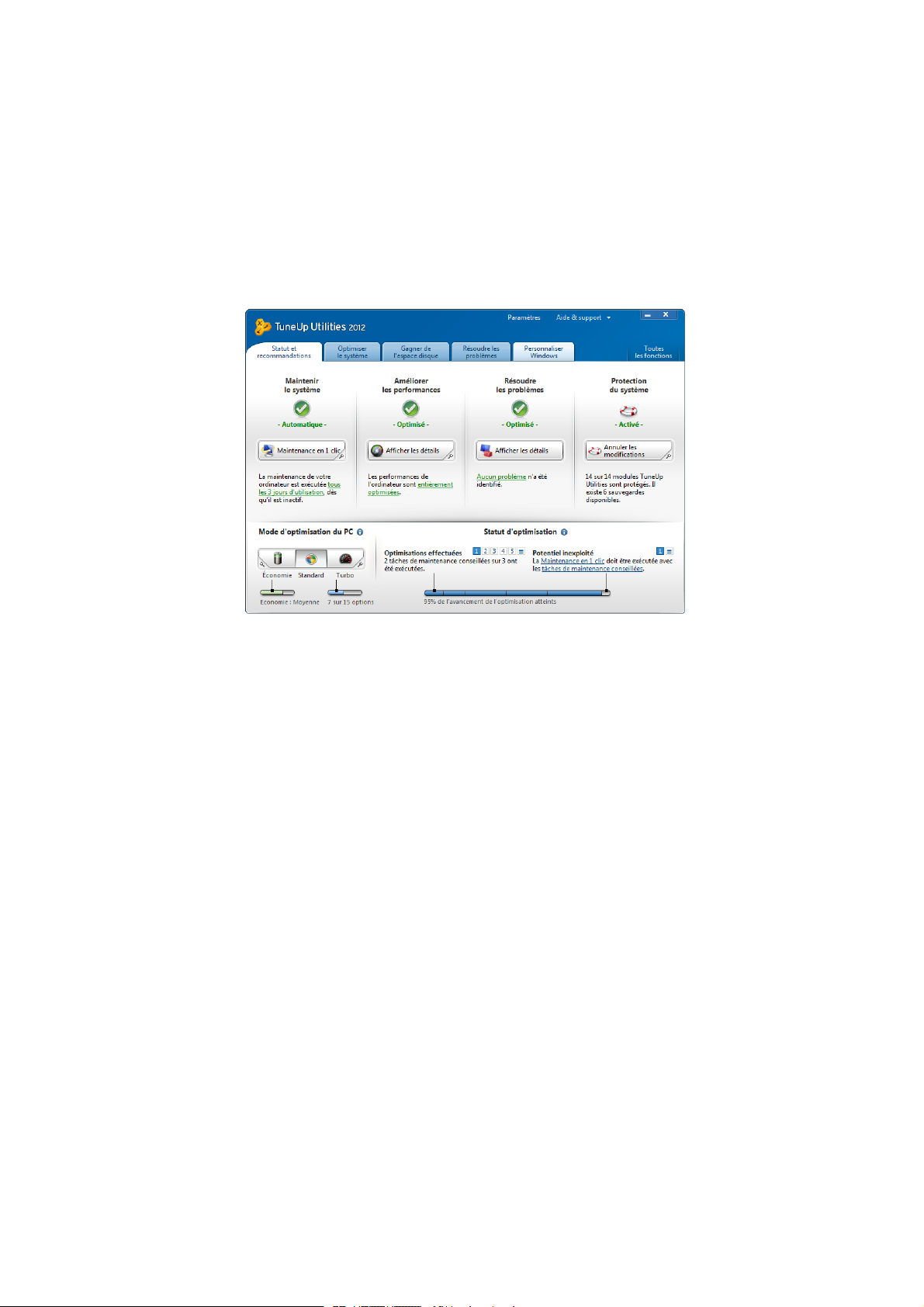
Microsof t, Windows, Wind ows XP, Wind ows Vista, Wind ows 7, Off ice, Outlook, le logo Windo ws, MSN, Windows Messenger et Internet Explorer sont des
prod uits, m arques dépo sées ou appellatio ns protégées de Micro soft Corp oratio n aux Etats-Unis et/ou dan s d'autres pays. Firef ox est u n produit et une
marqu e d éposée de Mozilla Foundat ion aux Etats-Unis et/ou dans d'autres pays. Safari est un produ it et une marque déposée d’Apple Inc. aux Etats-Unis
et/ou dans d'autr es pays. Opera est un produ it et une marque commerciale d’Opera Software ASA. Les aut res p roduits et n oms de mar ques peuvent être des
prod uits et/ou marques de leurs p ropriétaires respectif s.
Notez que les illu stration s figuran t dans ce manuel peuvent être légèrement diff érentes de l'aspect réel du logiciel.
Page 3

TuneUp Utilities Manuel d'utilisation 3
Sommaire
1. Bienvenue dans TuneUp Utilities 2012! 5
Nouveautés de TuneUp Utilities 2012 6
Configuration système requise 7
Aide & support 7
2. L'Interface de démarrage 8
Modifier les paramètres de TuneUp Utilities 11
Mode turbo 14
Mode économie 19
Le Statut d’optimisation 25
3. Statutet recommandations 27
Maintenance en 1 clic et Maintenance automatique 29
Améliorer les performances 33
Résoudre les problèmes - Détails 36
Annuler les modifications 37
4. Optimiser le système 40
Désactiver des programmes 41
Désactiver les programmes à démarrage automatique 45
Afficher les programmes et les désinstaller 49
Configurer l'Optimisation en temps réel 52
Nettoyer le Registre 55
Défragmenter le Registre 63
Supprimer les raccourcis défectueux 66
Optimiser le démarrage et l'arrêt du système 68
Défragmenter les disques durs 70
5. Gagner de l'espace disque 74
Nettoyer le disque dur 75
Rechercher et supprimer les données volumineuses 80
Supprimer des données en toute sécurité 87
6. Résoudre les problèmes 90
Résoudre les problèmes typiques 90
Vérifier l'intégrité du disque dur 92
Gérer les programmes ouverts 95
Page 4

TuneUp Utilities Manuel d'utilisation 4
Restaurer les fichiers supprimés 98
Afficher les informations système 102
7. Personnaliser Windows 104
Personnaliser les options et les comportements 105
Personnaliser l'apparence de Windows 131
8. Vue d'ensemble de toutes les fonctions 149
Modifier le Registre 153
Rechercher les mises à jour 155
Afficher le rapport d'optimisation TuneUp 157
9. Fonction d'évaluation des programmes 158
10. Mini-application TuneUp Utilities 161
11. TuneUp Utilities dans la zone de notification de la Barre des tâches 163
12. Index 165
Page 5

TuneUp Utilities Manuel d'utilisation 5
1. Bienvenue dans TuneUp Utilities 2012!
Merci d'avoir choisi TuneUp Utilities ! Vous disposez ainsi d'un ensemble complet de plus de 30 outils pour
optimiser votre ordinateur. Ce logiciel vous permet de booster la santé de votre ordinateur, de votre portable
ou de votre Netbook sans faire d'efforts!
TuneUp Utilities va redonner leur forme à votre système d'exploitation, vos jeux et vos programmes. Vous
pouvez exécuter les tâches importantes de maintenance telles que le nettoyage du disque dur et du Registre
aussi bien automatiquement que manuellement à l'aide de TuneUp Utilities. Désormais, le temps où vous
deviez utiliser un ordinateur lent et désorganisé est révolu. TuneUp Utilities détecte les problèmes sur votre
système et vous propose des solutions simples. En outre, TuneUp Utilities vous permet de personnaliser
entièrement votre ordinateur.
Le TuneUp Mode économie est l'innovation de cette version. Grâce à lui, vous pouvez non seulement
économiser de l'énergie avec votre ordinateur de bureau domestique mais aussi augmenter l'autonomie de
la batterie de votre ordinateur portable ou netbook lorsque vous êtes en déplacement.
Nous vous souhaitons d'agréables moments avec TuneUp Utilities et votre ordinateur qui retrouvera sa
jeunesse. Cordialement,
L'équipe TuneUp
Page 6

TuneUp Utilities Manuel d'utilisation 6
Nouveautés de TuneUp Utilities 2012
TuneUp Utilities va redonner à votre ordinateur, votre Notebook ou votre Netbook sa jeunesse, sans
dépenses exorbitantes. Voici donc un aperçu des principales nouveautés de cette version:
TuneUp Mode économie
La batterie de votre Notebook est-elle déjà déchargée peu avant le générique de fin du film lorsque vous
êtes en déplacement ? Votre ordinateur de bureau fait-il grimper votre facture d'électricité ? TuneUp
Utilities met fin aux appareils dévoreurs d'énergie : le tout nouveau TuneUp Mode économie améliore les
performances de gestion de l'énergie des Notebooks et permet même aux ordinateurs de bureau de
participer à l'informatique verte.
Le TuneUp Program Deactivator™ amélioré avec automatismes
Avec chaque nouveau programme installé, un ordinateur perd un peu de ses performances et de sa stabilité.
Tout utilisateur d'ordinateur connaît malheureusement ce problème. Le TuneUp Program Deactivator™
amélioré réactive les programmes désactivés pour la durée de leur utilisation, puis les désactive
automatiquement, de manière à réduire autant que possible la sollicitation de l'ordinateur.
Les nouveaux paramètres TuneUp Utilities
TuneUp Utilities vous propose grâce à la nouvelle boîte de dialogue centrale des paramètres un contrôle
total des fonctions et modules importants de TuneUp Utilities, le tout dans une seule fenêtre.
La nouvelle interface de démarrage
Avec son interface remaniée, TuneUp Utilities est plus simple d'utilisation et plus élégant que jamais. Des
fonctions d'optimisation efficaces telles que Program Deactivator, le Mode économie et la Maintenance
automatique sont désormais rassemblées au même endroit.
La vue d'ensemble optimisée de toutes les fonctions
La nouvelle version de TuneUp Utilities est caractérisée par un démarrage accéléré du programme et l'accès
rapide à plus de 30 outils d'optimisation.
Page 7

TuneUp Utilities Manuel d'utilisation 7
Configuration système requise
Pour que vous puissiez installer et utiliser TuneUp Utilities votre ordinateur doit répondre aux exigences
suivantes, Ces conditions requises sont loin d'être insurmontables - la plupart des ordinateurs possèdent
aujourd'hui cette configuration minimale requise:
l Windows XP (à partir de Service Pack 2), Windows Vista ou Windows 7 (version 32- ou 64-Bit)
l Processeur 300 MHz min.
l 256 Mo de RAM
l Résolution écran à partir de 1024x600 pixels
l Version en ligne : au moins 150 Mo d'espace disque disponible
l Version CD : au moins 400 Mo d'espace disque libre (et lecteur de CD-ROM et de DVD)
l Internet Explorer 6 ou supérieur
Si vous avez reçu la version CD de TuneUp Utilities, mais que votre ordinateur portable ne dispose pas d'un
lecteur CD-ROM, vous pouvez télécharger la version d'essai à l'adresse www.tuneup.fr et l'activer à l'aide
de la clé produit figurant sur la pochette du CD.
Aide & support
TuneUp Utilities a été conçu de la manière la plus conviviale possible, pour vous assurer une utilisation
aisée et intuitive. Ce manuel vous fournit également un aperçu de TuneUp Utilities. Les composants de
l'interface de démarrage vous indiquent comment accéder aux nombreuses fonctions, ce qu'elles peuvent
vous apporter, et comment les utiliser.
Sur le site Internet www.tuneup.fr, vous trouverez des informations supplémentaires, des astuces, l'aide en
ligne au format PDF avec de nombreuses illustrations, le FAQ TuneUp Utilities et le support TuneUp.
Vous pouvez également contacter le support TuneUp au numéro 49 6151 4938610 (lun-ven, 9-19h) ou en
accédant au Site Web de support de TuneUp www.tuneup.fr/support. L'équipe du support pourra vous
aider plus rapidement si vous mentionnez votre numéro de version TuneUp Utilities. Pour le trouver, allez
dans l'Interface de démarrage, puis dans le menu Aide & support puis sélectionnez A propos.
Page 8
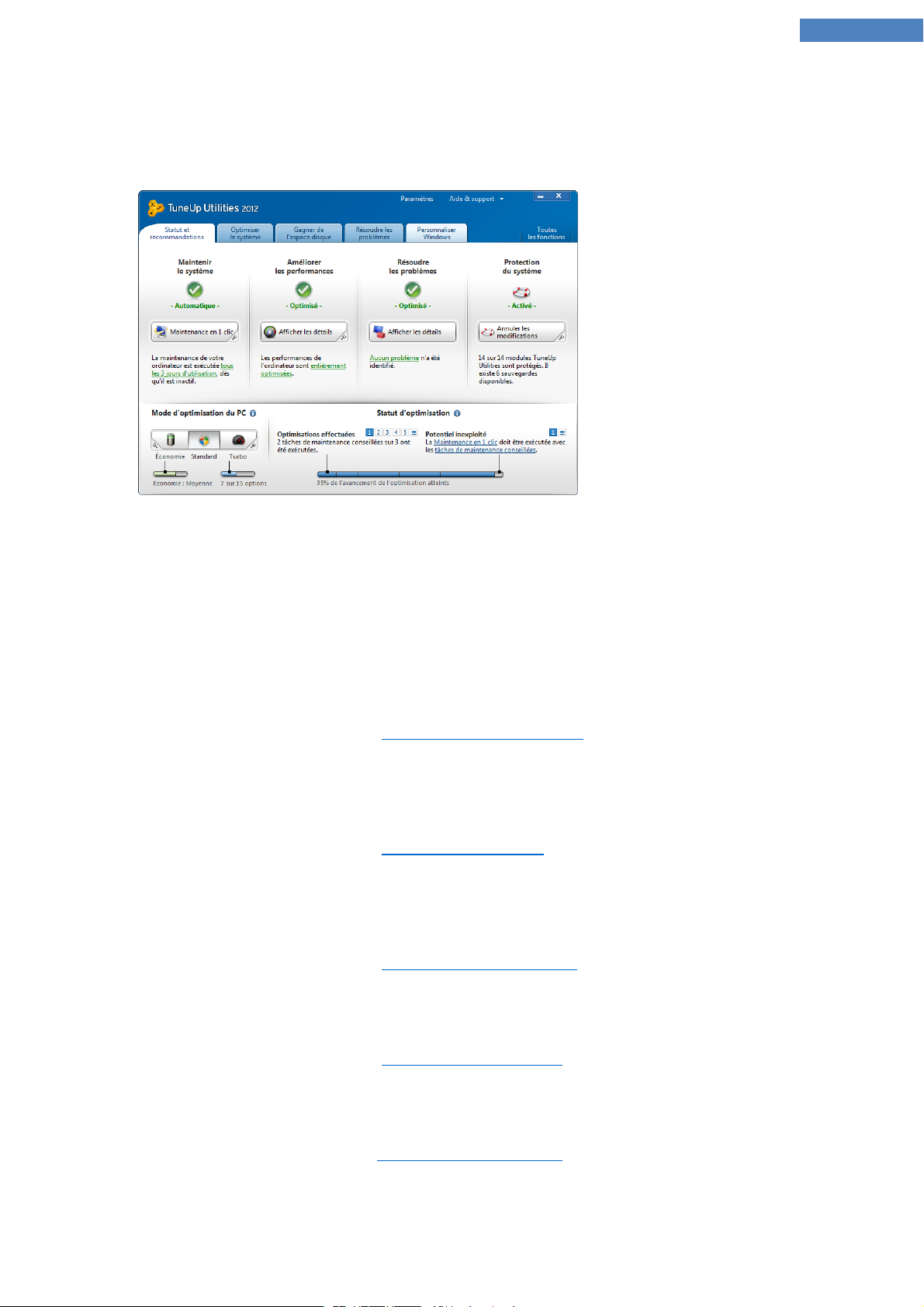
TuneUp Utilities Manuel d'utilisation 8
2. L'Interface de démarrage
La nouvelle interface de démarrage de TuneUp Utilities offre un accès centralisé à toutes les fonctions et
possibilités d'optimisation.
Les cinq catégories
La zone principale de l'interface de démarrage de TuneUp Utilities se compose de cinq catégories vous
permettant un accès rapide et thématique aux fonctions principales de TuneUp Utilities.
Statutet recommandations
La catégorie Statutet recommandations contient une vue d'ensemble de l'état actuel de votre système et
des recommandations pour améliorer cet état. Tout à droite, vous pouvez voir le statut de la protection de
votre système.
(Pour en savoir plus à ce sujet, consultez Statutet recommandations, p. 27.)
Optimiser le système
Dans Optimiser le système, vous pouvez désactiver ou désinstaller les programmes que vous n'utilisez plus
afin d'alléger votre système.
(Pour en savoir plus à ce sujet, consultez Optimiser le système, p. 40.)
Gagner de l'espace disque
Dans Gagner de l'espace disque, vous pouvez supprimer de manière systématique les fichiers dont vous ne
vous servez plus.
(Pour en savoir plus à ce sujet, consultez Gagner de l'espace disque, p. 74).
Résoudre les problèmes
Dans Résoudre les problèmes, vous trouverez des solutions simples aux problèmes courants.
(Pour en savoir plus à ce sujet, consultez Résoudre les problèmes, p. 90.)
Personnaliser Windows
Dans Personnaliser Windows vous pouvez personnaliser votre environnement de travail.
Pour en savoir plus à ce sujet, consultez Personnaliser Windows, p. 104).
Page 9

TuneUp Utilities Manuel d'utilisation 9
Vue d'ensemble de toutes les fonctions
A droite des catégories, vous trouverez la Toutes les fonctions. Elle contient une liste de toutes les fonctions
de TuneUp Utilities, classées de manière claire.
Les trois Modes d'optimisation
Dans la zone Mode d'optimisation, vous pouvez choisir quel mode doit être activé pour votre système
d'exploitation Windows. Vous disposez ici de trois boutons : un bouton pour le Mode économie, un pour le
Mode standard et un pour le Mode turbo. Cliquez sur l'un des boutons pour activer le mode
correspondant. Après l'installation, le Mode standard est activé par défaut.
Mode économie
Le TuneUp Mode économie vous permet à tout moment d'économiser de l'énergie avec votre ordinateur et
de réduire ainsi vos factures d'électricité.
Avec le TuneUp Mode économie, TuneUp Utilities met à votre disposition un module intelligent vous
permettant de réaliser des économies d'énergie. Le TuneUp Mode économie permet d'économiser de
l'énergie dès que vous en avez besoin. Lorsque vous placez votre ordinateur en Mode économie, la
consommation d'énergie est réduite grâce au matériel et aux tâches, aux programmes et aux fonctionnalités
qui s'exécutent en arrière-plan et ne sont pas absolument nécessaires. Ceux-ci sont désactivés afin de
réduire sensiblement votre consommation d'énergie.
Pour en savoir plus à ce sujet, consultez Mode économie, p. 19
Mode standard
En Mode standard, toutes les fonctions de TuneUp Utilities sont disponibles sans restriction.
Mode turbo
Le TuneUp Mode turbo vous permet d'accroître encore un peu plus les performances de votre système et
de l'adapter à vos besoins.
TuneUp Mode turbo permet de donner un coup de fouet immédiat aux performances de votre ordinateur
dès que vous en avez besoin. Lorsque vous basculez votre ordinateur dans le Mode turbo, le système
analyse quels programmes, tâches et fonctionnalités exécutés en arrière-plan, ne sont pas absolument
nécessaires. Ces éléments seront arrêtés ou ralentis, de manière à ce que la capacité de mémoire utilisée
puisse être libérée pour être mise exclusivement à disposition des programmes.
Pour en savoir plus à ce sujet, consultez Mode turbo, p. 14
Statut d'optimisation
Le statut d’optimisation est votre indicateur personnel d'optimisation. Il vous indique comment vous
utilisez TuneUp Utilities et comment vous pouvez encore améliorer votre système. Le Statut d'optimisation
vous indique de manière détaillée les Optimisations effectuées ainsi que le potentiel ainsi dégagé. En outre,
le statut d'optimisation vous aide à détecter le potentiel inexploité afin d'en profiter.
Page 10
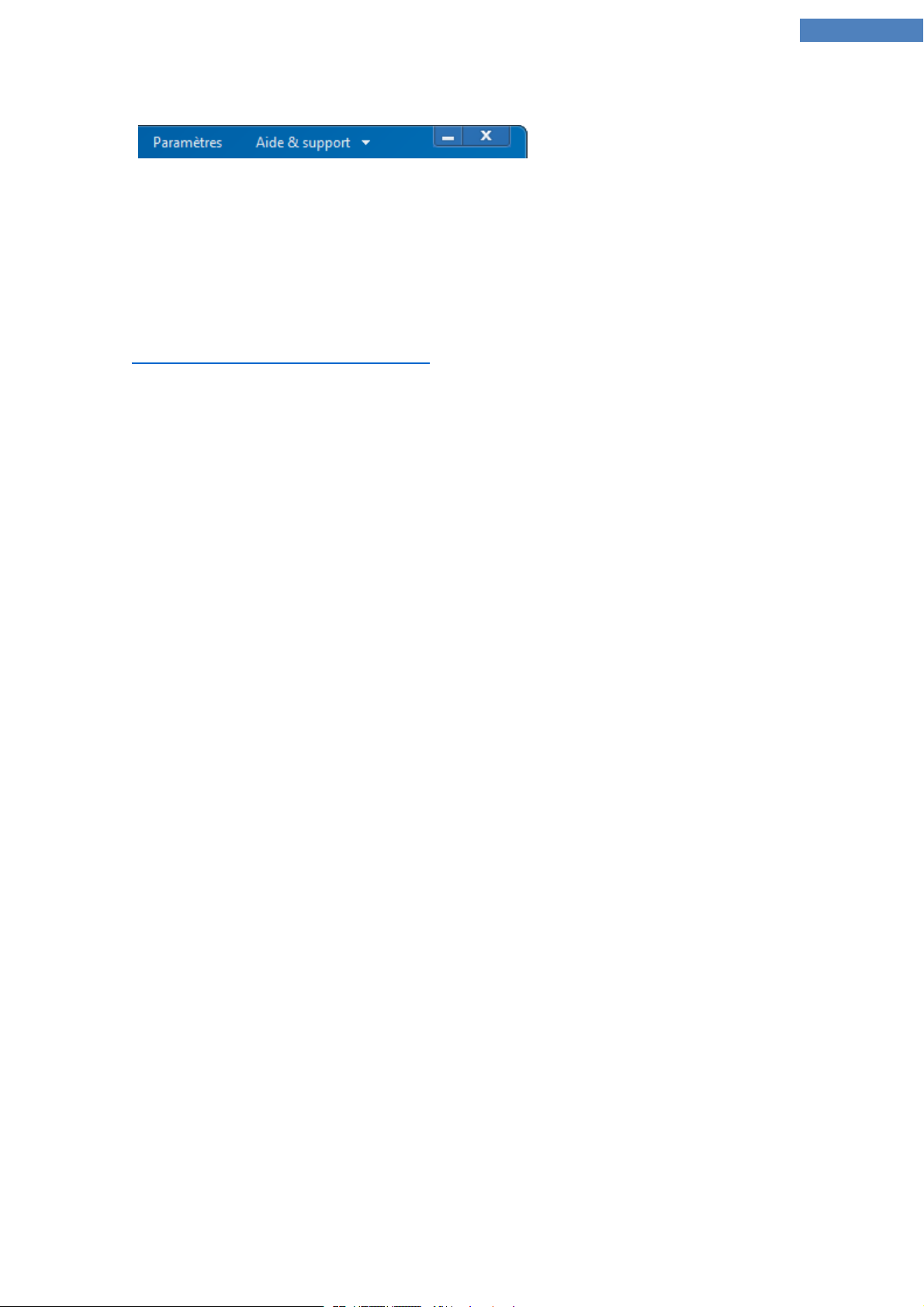
TuneUp Utilities Manuel d'utilisation 10
La barre de menu
Dans la barre de menu, vous avez accès à la boîte de dialogue centrale des paramètres de TuneUp Utilities
et aux informations relatives au programme et aux modules individuels.
Menu "Paramètres"
En cliquant sur Paramètres, vous accédez à la boîte de dialogue de configuration centrale de TuneUp
Utilities. Vous pouvez ici adapter le programme à vos besoins, régler les paramètres de maintenance,
configurer la TuneUp Optimisation en temps réel, le TuneUp Mode turbo, la recherche de mises à jour
ainsi que de nombreux autres modules de TuneUp Utilities (pour en savoir plus à ce sujet, consultez
Modifier les paramètres de TuneUp Utilities, p. 11).
En cliquant sur Paramètres, vous accédez à la boîte de dialogue de configuration centrale de TuneUp
Utilities. Vous pouvez ici adapter le programme à vos besoins, régler les paramètres de maintenance,
configurer la TuneUp Optimisation en temps réel, le TuneUp Mode turbo, la recherche de mises à jour
ainsi que de nombreux autres modules de TuneUp Utilities.
Le menu "Aide & support"
Le menu Aide & support vous permet d'accéder à l'Aide en ligne détaillée, laquelle fournit des instructions
détaillées et des informations sur le programme. Vous trouverez également un lien vers le Site Web de
TuneUp (www.tuneup.fr). Cliquez sur l'élément Rechercher les mises à jour pour lancer le programme
TuneUp Update Wizard afin de rechercher d'éventuelles mises à jour pour votre TuneUp Utilities.
Si vous utilisez une version d'évaluation de TuneUp Utilities et que vous disposez déjà d'une clé produit,
cliquez sur Activer le produit puis saisissez la clé produit. Si vous n'avez pas encore reçu votre clé produit,
vous pouvez cliquer sur Acheter le produit pour vous rendre directement sur la page de la boutique
TuneUp afin d'acheter une version complète.
Pour enregistrer le produit, cliquez sur Enregistrer le produit une fois que vous avez activé le produit.
Saisissez alors votre nom et votre E-Mail.
Page 11
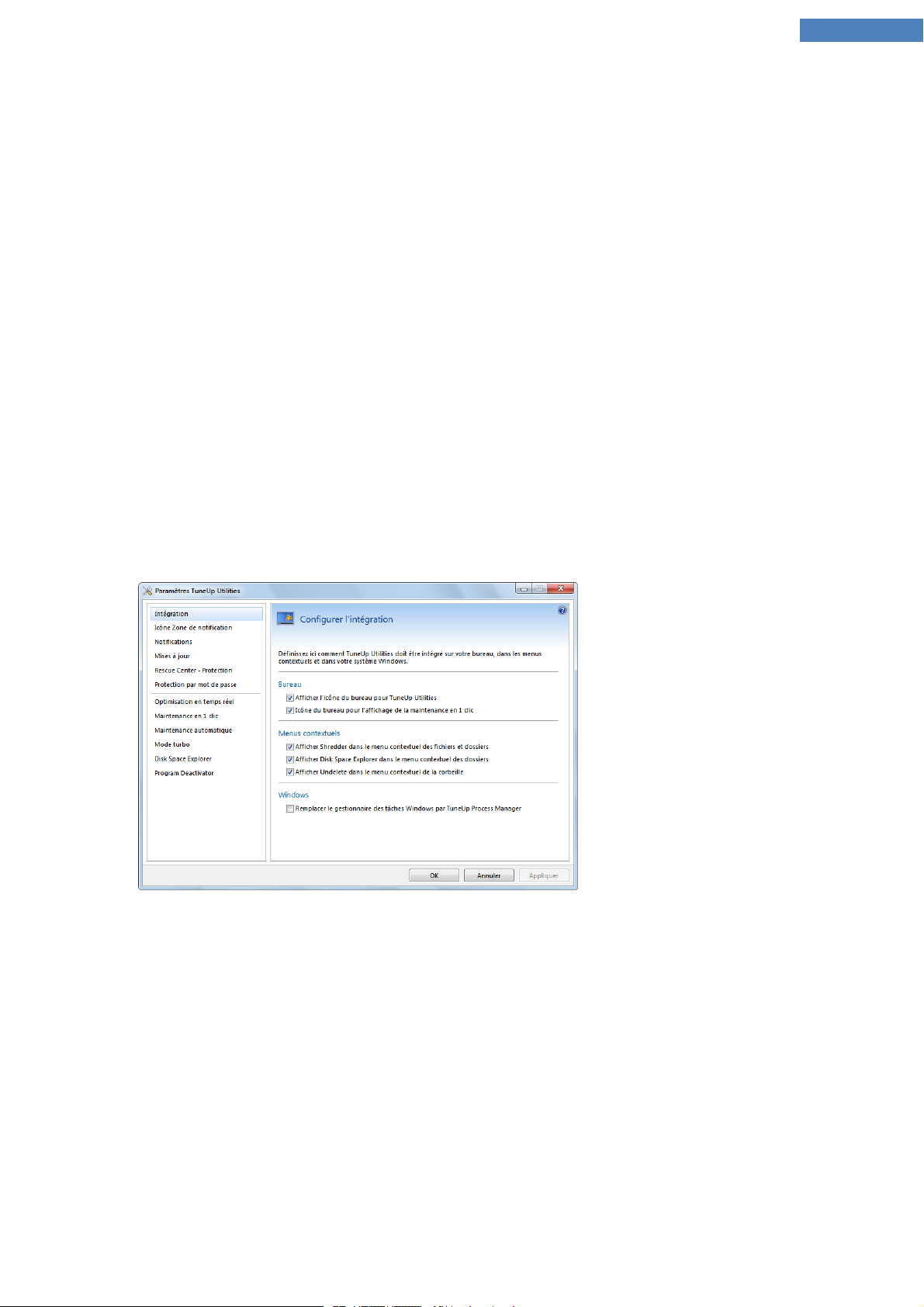
TuneUp Utilities Manuel d'utilisation 11
Modifier les paramètres de TuneUp Utilities
Les chapitres suivants vous indiquent comment adapter à vos besoins des paramètres et modules
importants de TuneUp Utilities.
Introduction
La boîte de dialogue centrale des paramètres de TuneUp Utilities répertorie dans une liste claire les
paramètres et modules importants de TuneUp Utilities ainsi que vos possibilités de paramétrage.
Dans la boîte de dialogue centrale des paramètres, vous pouvez définir notamment comment TuneUp
Utilities s'intègre dans votre système Windows, quelles notifications doivent s'afficher et si TuneUp Utilities
doit vérifier automatiquement les mises à jour disponibles.
De plus, vous pouvez configurer différents modules tels que l'Optimisation en temps réel et la
Maintenance automatique ainsi que modifier les paramètres du Mode turbo et de Program Deactivator.
Pour configurer votre TuneUp Utilities
En haut à droite de l'interface de démarrage se trouve la barre de menus. Un clic sur Paramètres vous
permet d'ouvrir la boîte de dialogue centrale des paramètres de TuneUp Utilities répertoriant les principaux
paramètres de TuneUp Utilities ainsi que vos possibilités de paramétrage, clairement triés par zones.
Vous pouvez également ouvrir la boîte de dialogue des paramètres en sélectionnant Paramètres sous
TuneUp Utilities dans la vue d'ensemble de Toutes les fonctions dans l'interface de démarrage.
Intégration
Vous pouvez déterminer ici quels éléments de menu contextuel et icônes de bureau doivent s'afficher pour
TuneUp Utilities et si le gestionnaire de tâches Windows doit être remplacé par TuneUp Process Manager.
Icône Zone de notification
Vous pouvez déterminer ici quand vous souhaitez être informé par l'icône TuneUp Utilities dans la zone de
notification de la barre des tâches.
Notifications
Vous pouvez déterminer ici quand des notifications de TuneUp Program Deactivator™ et des mesures de
maintenance doivent s'afficher.
Si la bulle qui s'affiche à l'issue de la maintenance automatique vous gêne, vous pouvez la masquer ici. Pour
cela, désactivez la case en regard de Avertir lors de la fin de la maintenance automatique.
Page 12
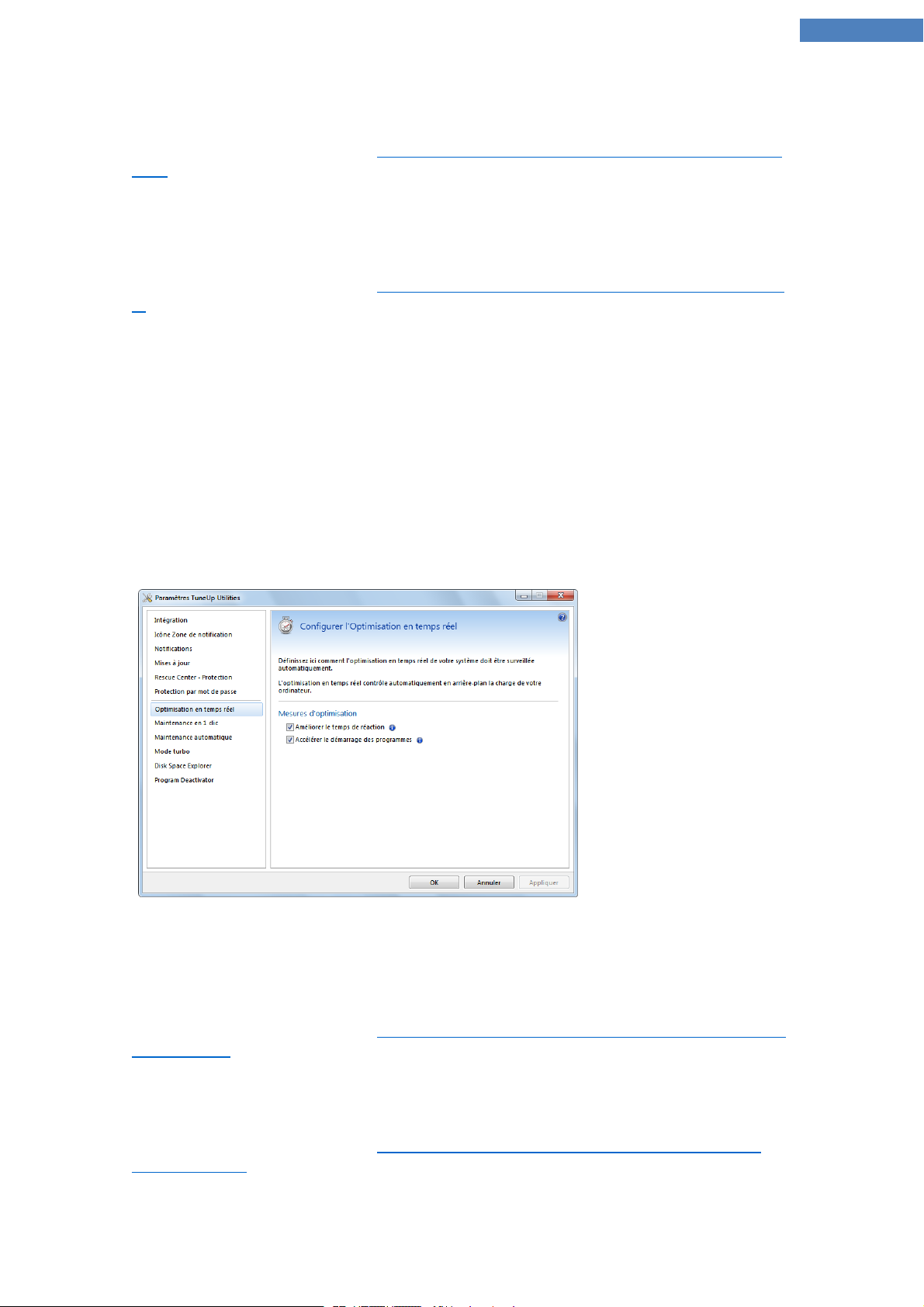
TuneUp Utilities Manuel d'utilisation 12
Mises à jour
Vous pouvez déterminer ici si et quand TuneUp Utilities doit rechercher automatiquement les mises à jour
disponibles et vous en informer.
Pour en savoir plus à ce sujet, consultez Procédez de la manière suivante pour rechercher les mises à jours,
p. 155
Protection Rescue Center
Vous pouvez déterminer ici quels modules doivent être protégés par TuneUp Rescue Center afin de pouvoir
facilement annuler les modifications.
Pour en savoir plus à ce sujet, consultez Procédez de la manière suivante pour annuler les modifications, p.
37
Protection par mot de passe
Vous pouvez déterminer ici si le mot de passe pour TuneUp Utilities doit être activé afin de protéger
TuneUp Utilities d'une utilisation par des utilisateurs non autorisés. Définissez pour cela votre mot de passe
personnalisé.
Vous avez en outre la possibilité de définir une indication relative à votre mot de passe.
Pour configurer des modules de TuneUp Utilities
Dans cette zone de la boîte de dialogue centrale des paramètres, vous pouvez modifier les paramètres de
différents modules de TuneUp Utilities. Cliquez à gauche dans la Barre de navigation sur un nom de module
afin d'ouvrir la page du module en question.
Vous pouvez configurer ici les modules suivants de TuneUp Utilities :
Optimisation en temps réel
Dans cette zone, vous pouvez modifier les paramètres de l'Optimisation en temps réel.
Pour en savoir plus à ce sujet, consultez Procédez de la manière suivante pour Configurer l'Optimisation en
temps réel, p. 53
Maintenance en 1 clic
Dans cette zone, vous pouvez modifier les paramètres de la Maintenance en 1 clic.
Pour en savoir plus à ce sujet, consultez Procédez de la manière suivante pour définir les paramètres de
maintenance, p. 31
Page 13

TuneUp Utilities Manuel d'utilisation 13
Maintenance automatique
Dans cette zone, vous pouvez modifier les paramètres de la Maintenance automatique.
Pour en savoir plus à ce sujet, consultez Procédez de la manière suivante pour définir les paramètres de
maintenance, p. 31
Mode turbo
Dans cette zone, vous pouvez modifier les paramètres du Mode turbo.
Pour en savoir plus à ce sujet, consultez Vous configurez ainsi votre TuneUp Mode turbo personnel, p. 16
Disk Space Explorer
Dans cette zone, vous pouvez modifier les paramètres de Disk Space Explorer.
Pour en savoir plus à ce sujet, consultez Pour configurer TuneUp Disk Space Explorer, p. 84
Program Deactivator
Vous pouvez définir ici différents paramètres pour TuneUp Program Deactivator™.
Déterminez si les programmes réactivés par un démarrage manuel doivent à nouveau être désactivés
automatiquement après leur fermeture. Vous pouvez également définir la date d'exécution des
désactivations planifiées de programmes.
Pour en savoir plus sur TuneUp Program Deactivator™, consultez Désactiver des programmes, p. 41
Page 14

TuneUp Utilities Manuel d'utilisation 14
Mode turbo
Les chapitres suivants vous indiquent dans quelle situation ce mode pourrait vous être utile et ce qu'il se
passe lorsque vous activez TuneUp Mode turbo. Ils contiennent par ailleurs des instructions sur l'activation
et la configuration de TuneUp Mode turbo.
Introduction
Le TuneUp Mode turbo veille à une accélération immédiate des performances à chaque fois qu'elle s'avère
nécessaire. Lorsque vous basculez votre ordinateur dans le Mode turbo, le système analyse quels
programmes, tâches et fonctionnalités exécutés en arrière-plan, ne sont pas absolument nécessaires. Ces
éléments seront arrêtés ou ralentis, de manière à ce que la capacité de mémoire utilisée puisse être libérée
pour être mise exclusivement à disposition des programmes.
Quand activer le Mode turbo ?
A l'aide du Mode turbo, vous pouvez par exemple accélérer l'exécution des jeux, améliorer l'exécution des
programmes gourmands en ressources, ou éviter d'avoir une image instable lors de la lecture de vidéos.
Notez cependant que l'activation du Mode turbo désactive certaines fonctionnalités qui ne seront
disponibles que lorsque vous l'aurez à nouveau désactivé.
Comment fonctionne le Mode turbo?
Les illustrations suivantes représentent l'intérieur de votre ordinateur, y compris les programmes que vous
êtes en train d'utiliser (en vert) et les processus exécutés en arrière-plan (en bleu). Vous pouvez voir ici de
quelle manière votre ordinateur peut être délesté lorsque le Mode turbo est activé:
Les cercles verts correspondent aux programmes que vous souhaitez accélérer à l'aide du Mode turbo. Les
losanges bleus en revanche correspondent à tous les programmes et fonctions dont vous n'avez pas besoin
en Mode turbo (reportez-vous à Vous configurez ainsi votre TuneUp Mode turbo personnel, p. 16). Ils sont
désactivés afin que la totalité de la puissance de calcul soit à la disposition des programmes requis.
Sur votre ordinateur, outre les programmes que vous êtes en train d'utiliser (en vert), s'exécutent en arrièreplan de nombreuses autres applications beaucoup moins importantes pour votre travail. Si de tels processus
exécutés en arrière-plan mobilisent beaucoup de ressources, leur niveau de priorité est réduit afin de
garantir le fonctionnement optimal de vos autres applications.
Page 15
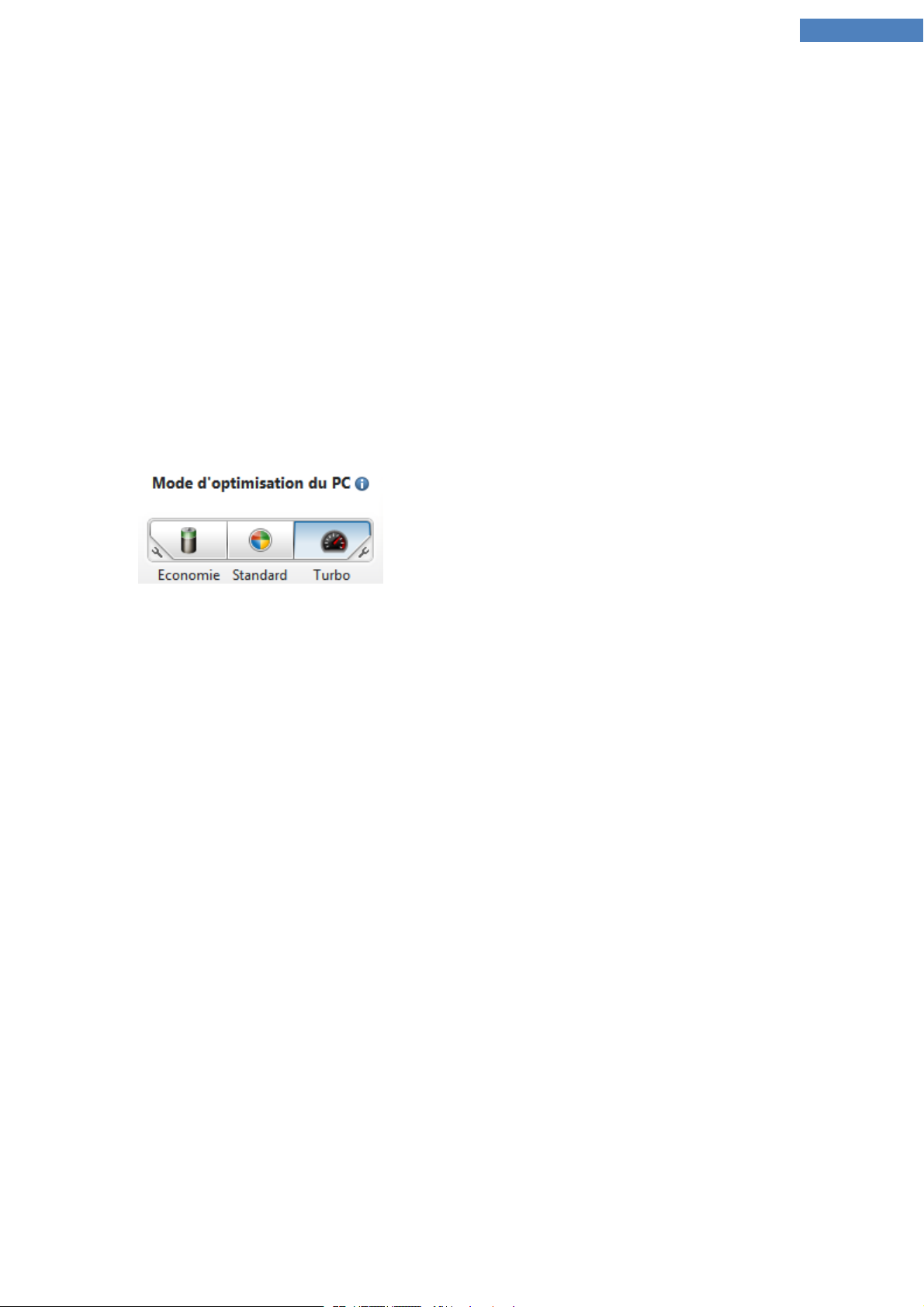
TuneUp Utilities Manuel d'utilisation 15
Procédez de la manière suivante pour basculer votre ordinateur
en Mode turbo
En bas à gauche du Interface de démarrage de TuneUp Utilities, le bouton d'activation du Mode turbo
s'affiche. Dès que vous cliquez sur ce bouton, l'ordinateur bascule en Mode turbo. Une icône TuneUp
apparaît ensuite dans la zone de notification de la Barre des tâches pour vous indiquer que le Mode turbo
est activé.
Vous pouvez également basculer en Mode turbo directement via cette icône de TuneUp Utilities dans la
zone de notification de la barre des tâches. Pour ce faire, cliquez avec le bouton gauche de la souris sur
l'icône. Une fenêtre mobile s'affiche ; elle comporte en bas à gauche un bouton d'activation du Mode
turbo.
Lors de l'ouverture de Mode turbo, un Assistant vous souhaite la bienvenue et vous permet de
personnaliser le Mode turbo. L'assistant du Mode turbo est intégré dans la boîte de dialogue centrale de
configuration de TuneUp Utilities.
Pour activer le Mode turbo
Dans l'interface de démarrage de TuneUp Utilities, vous pouvez
voir en bas à gauche dans la zone Mode d'optimisation un
bouton pour le Mode turbo qui fait basculer votre ordinateur en
Mode turbo lorsque vous cliquez dessus.
Vous pouvez également activer le Mode turbo en allant dans
l'interface de démarrage, dans Vue d'ensemble des fonctions
pour sélectionner l'élément Activer le Mode turbo dans
Windows.
Le bouton d'activation du Mode turbo se trouve également dans la Mini-application TuneUp Utilities.
Pour savoir si le Mode turbo est activé :
Lorsque le Mode turbo est activé, une icône TuneUp Utilities apparaît dans la zone de notification de la
Barre des tâches (dans le coin inférieur droit près de l'horloge). En outre, vous pouvez le voir à l'apparence
du bouton dans l'interface de démarrage.
Page 16

TuneUp Utilities Manuel d'utilisation 16
Vous configurez ainsi votre TuneUp Mode turbo personnel
Démarrez l'assistant de configuration du TuneUp Mode turbo en cliquez sur Paramètres dans la barre de
menus de l'interface de démarrage et sélectionnez Mode turbo. Vous pouvez également ouvrir la fenêtre de
configuration du Mode turbo en cliquant sur la petite clé figurant à côté du bouton en bas à gauche dans
la zone Mode d'optimisation dans l'interface de démarrage de TuneUp Utilities.
Paramétrez maintenant en cinq étapes simples votre Mode turbo personnel, en sélectionnant les tâches,
programmes et fonctionnalités à désactiver temporairement pour améliorer les performances lorsque le
Mode turbo est activé. Plus il y aura d'éléments désactivés, et plus l'amélioration des performances sera
sensible. Vous pouvez sans problème désactiver momentanément toutes les fonctionnalités et tâches
proposées ici. Aucune fonctionnalité concernant la sécurité sur Internet ou la protection antivirus ne sera
désactivée.
Page 17

TuneUp Utilities Manuel d'utilisation 17
Vos possibilités de configuration en détails
Etape 1:différer les mesures de maintenance automatique
Les tâches à démarrage automatique exécutées en arrière-plan sont importantes pour la maintenance de
votre ordinateur mais ne sont généralement pas urgentes. Elles peuvent être reprises ultérieurement afin de
libérer l'espace nécessaire à l'exécution de vos programmes.
Cette étape vous permet de procéder au paramétrage suivant:
Différer les défragmentations planifiées: lorsque le Mode turbo est activé, cette option fait en sorte que la
défragmentation planifiée des disques durs de Windows et d'autres éditeurs connus, ne soit pas lancée.
Différer les tâches de maintenance planifiées: lorsque le Mode turbo est activé, cette option bloque
l'exécution des mesures de maintenance automatiques et des tâches planifiées connues de Windows et
d'autres fabricants. Vous trouverez ainsi, par exemple, TuneUp Maintenance automatique et la création
automatique de sauvegardes.
Différer la mise à jour automatique :lorsque le Mode turbo est activé, cette option fournit des
informations sur la disponibilité de mises à jour du programme, mais les mises à jour ne sont pas
automatiquement téléchargées et installées.
Etape 2: limiter la connexion aux appareils externes
De nombreux services sont exécutés en arrière-plan sur tous les ordinateurs. Ils détectent les périphériques
connectés et les fonctions correspondantes. Vous pouvez limiter cette prise en charge pour disposer de plus
de ressources pour les programmes en cours d'exécution.
Cette étape vous permet de procéder au paramétrage suivant:
Désactiver la synchronisation avec les appareils mobiles :lorsque le Mode turbo est activé, cette option
empêche la synchronisation d'adresses, de courriers électroniques, de fichiers musique, etc., avec votre
téléphone portable ou les appareils de lecture. Le programme correspondant n'est pas activé
automatiquement.
Limiter la prise en charge des appareils photo numériques et des scanners:lorsque le Mode turbo est
activé, cette option empêche l'importation et la numérisation de photos depuis votre appareil numérique.
Etape 3:limiter les effets visuels
Les styles visuels permettent une représentation graphique de l'interface Windows mais occupent
considérablement l'espace de la mémoire. La désactivation des styles visuels peut améliorer les
performances de votre système, notamment avec une carte graphique moins puissante.
Astuce:il s'agit d'ailleurs de la pratique recommandée pour augmenter durablement les performances des
mini-portables.
Cette étape vous permet de procéder au paramétrage suivant:
Désactiver les effets spéciaux visuels: bloque en mode turbo l'activation des effets de transparence et des
ombres pour les fenêtres, l'aperçu de la fenêtre dans la barre des tâches ainsi que la navigation
tridimensionnelle entre les fenêtres.
Passer au style de fenêtre classique :lorsque le Mode turbo est activé, cette option affiche les fenêtres,
menus et boutons dans le style Windows classique et les effets de transparence et vignettes des fenêtres de
la barre des tâches sont désactivés.
Passer au style de fenêtre classique :lorsque le Mode turbo est activé, les fenêtres, menus et boutons sont
affichés dans le style Windows classique et l'interface XP colorée est désactivée.
Page 18

TuneUp Utilities Manuel d'utilisation 18
Etape 4:définir les ressources de l'ordinateur pour optimiser les performances
Les ressources de votre ordinateur sont fortement sollicitées. Une répartition judicieuse des ressources
contribue considérablement à l'optimisation des performances de votre système.
Astuce:cette option ne limitant pas les fonctionnalités, il est recommandé de l'activer en permanence.
Obtenir une performance optimale sans tenir compte de la consommation d'énergie : lorsque le Mode
turbo est activé, cette option utilise le mode de gestion de l'alimentation de Windows Performances
maximales. Cela permet une performance optimale sans tenir compte de l'alimentation.
Etape 5 : désactiver les fonctions d'arrière-plan
Le système d'exploitation effectue beaucoup plus de tâches que les utilisateurs ne l'imaginent. Un grand
nombre de programmes et services sont constamment exécutés en arrière-plan même s'ils ne sont pas
forcément nécessaires, mobilisant ainsi de précieuses ressources. Si vous n'avez jamais besoin de certaines
de ces fonctions, vous pouvez les désactiver pour améliorer les performances de votre ordinateur à long
terme.
Désactiver le partage de la bibliothèque dans le réseau local : lorsque le Mode turbo est activé, cette
option empêche les appareils en réseau d'accéder aux images, vidéos et musiques de la bibliothèque. Le
Mode turbo n'empêche cependant pas le partage de dossiers dans le réseau.
Recherche rapide grâce à la création d'un index : lorsque le mode turbo est activé, cette option bloque la
création d'un index des fichiers et e-mails. Veuillez noter que lorsque cette fonction est désactivée, la
recherche est considérablement ralentie.
Désactiver la création de rapports d'erreur :lorsque le Mode turbo est activé, aucune donnée n'est
collectée sur les erreurs et Microsoft n'est pas informé en cas de blocage de programmes et d'autres erreurs.
Désactiver la prise en charge des machines virtuelles: (cette option n'est disponible que lorsqu'un logiciel
pour machines virtuelles est installé sur votre ordinateur).En Mode turbo, elle bloque l'activation des
fonctions d'arrière-plan pour l'utilisation de machines virtuelles.
Etape 6 : augmentation supplémentaire des performances
A chaque fois que Windows est lancé, des services rarement ou jamais utilisés sont également lancés. De tels
services sont susceptibles d'utiliser beaucoup de ressource système et de ralentir votre ordinateur. Pour
empêcher que les services ne fonctionnent pas lorsque vous en avez besoin, ne les désactivez que
temporairement pour obtenir une augmentation supplémentaire des performances.
Désactiver les services rarement utilisés :lorsque le Mode turbo est activé, cette option désactive les
services utilisés uniquement dans des environnements particuliers (réseau d'entreprise, par ex.) ou dans des
situations particulières (installation de nouveaux programmes, par ex.).
Désactiver les services de cryptage spéciaux :lorsque le Mode turbo est activé, cette option désactive les
services pour la connexion á un domaine.
Désactiver les services de communication en réseau :lorsque le Mode turbo est activé, cette option
désactive les services de communication réseau rarement utilisés (par ex. fax ou port-à-port).
Combien de temps le Mode turbo doit-il rester activé?
Le Mode turbo peut être automatiquement désactivé lorsque l'ordinateur est arrêté ou rester actif jusqu'à ce
que vous le désactiviez manuellement. L'activation permanente du Mode turbo permet d'accélérer le
processus de démarrage.
Notez cependant que les fonctions sélectionnées dans l'assistant de configuration sont désactivées afin
d'améliorer les performances du système. Si une fonction requise est manquante lorsque le Mode turbo est
activé, désactivez-le de nouveau et modifiez les paramètres de façon à les rendre disponibles au prochain
démarrage du Mode turbo.
Cliquez sur Terminer pour quitter l'assistant.
Page 19
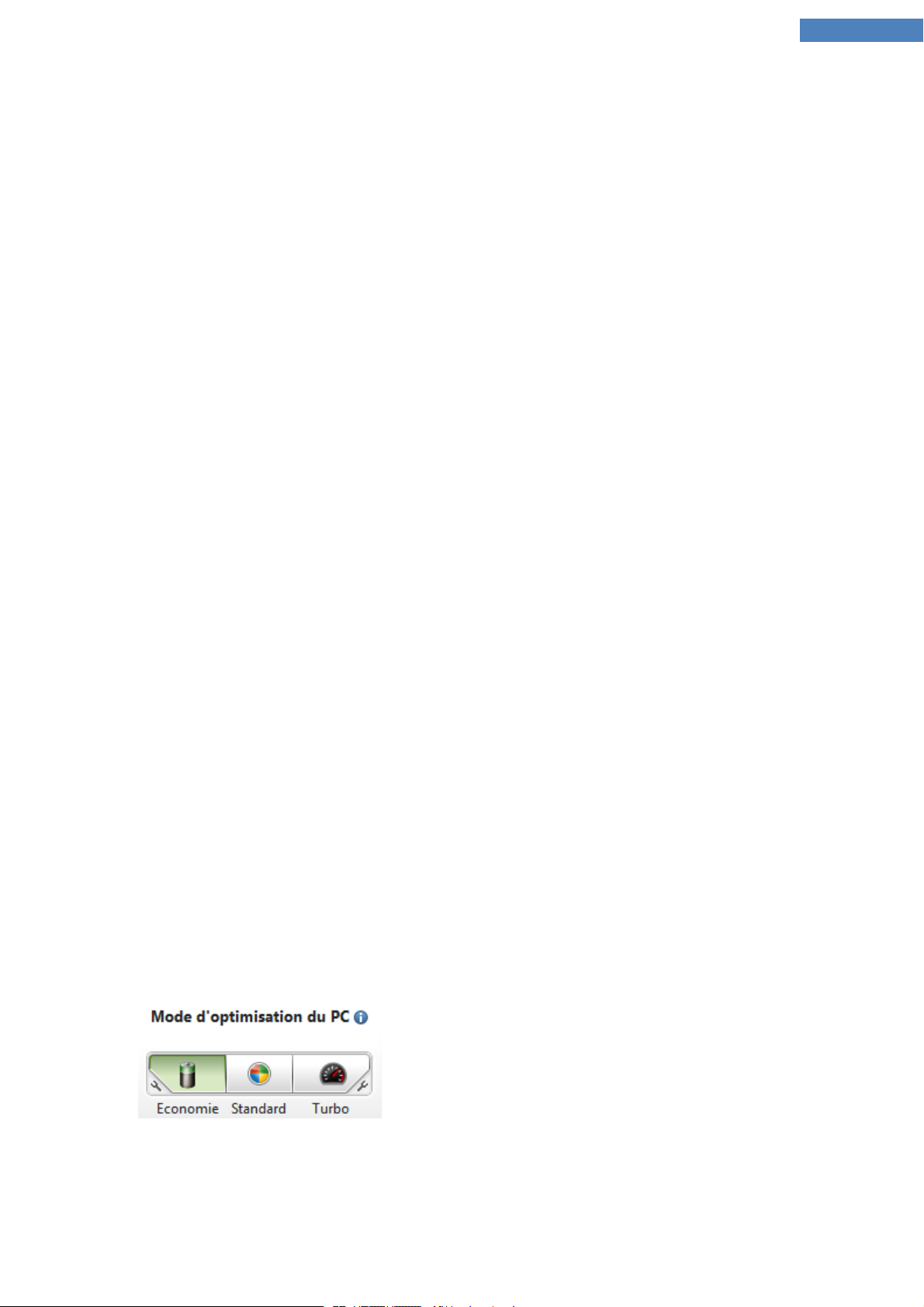
TuneUp Utilities Manuel d'utilisation 19
Mode économie
Les chapitres suivants vous indiquent dans quelle situation il peut être judicieux d'activer le TuneUp Mode
économie et ce qui se passe exactement lorsque vous l'activez. De plus, ce chapitre vous fournit des
instructions pour l'activation et la configuration du TuneUp Mode économie.
Introduction
Le Mode économie TuneUp permet d'économiser de l'énergie dès que vous en avez besoin. Lorsque vous
placez votre ordinateur en Mode économie, la consommation d'énergie est réduite grâce au matériel et aux
tâches, aux programmes et aux fonctionnalités qui s'exécutent en arrière-plan et ne sont pas absolument
nécessaires. Ceux-ci sont arrêtés ou désactivés de manière à réduire sensiblement la consommation
d'énergie.
Quand activer le Mode économie ?
Le Mode économie vous permet par exemple de réduire sensiblement la consommation d'énergie de votre
ordinateur de bureau ou d'augmenter l'autonomie de la batterie de votre ordinateur portable lorsqu'aucune
prise n'est disponible. Notez cependant que l'activation du Mode économie désactive certaines
fonctionnalités qui ne redeviennent disponibles que lorsque vous désactivez à nouveau le Mode économie.
Comment connaître la quantité d'énergie économisée en Mode
économie?
Grâce à un système de signalisation, l'assistant de configuration du Mode économie vous indique la
quantité d'énergie que vous économisez réellement avec vos paramètres. Si la barre à droite à côté de
l'économie totale est verte, votre économie d'énergie est élevée. Une barre jaune indique une économie
moyenne et une barre rouge indique une faible économie d'énergie.
L'économie d'énergie réalisée par exemple dans la zone services est indiquée par la couleur de la barre
située à droite de la zone correspondante dans la Barre de navigation.
Pour basculer l'ordinateur en Mode économie
En bas à gauche de l'interface de démarrage de TuneUp Utilities, vous apercevez trois boutons. Le bouton
de gauche correspond au Mode économie. Dès que vous cliquez sur ce bouton, l'ordinateur bascule en
Mode économie. Dans la zone de notification de la liste des tâches apparaît une icône TuneUp qui vous
informe que le Mode économie est activé.
Vous pouvez également basculer en Mode économie directement via cette icône de TuneUp Utilities dans
la zone de notification de la barre des tâches. Pour ce faire, cliquez avec le bouton gauche de la souris sur
l'icône. Une fenêtre déroulante s'affiche ; elle comporte en bas à gauche un bouton d'activation du Mode
économie.
Pour activer le Mode économie
Dans l'interface de démarrage de TuneUp Utilities, vous pouvez
voir en bas à gauche dans la zone Mode d'optimisation un
bouton pour le Mode économie qui fait basculer votre
ordinateur en Mode économie lorsque vous cliquez dessus.
Vous pouvez également activer le Mode économie en cliquant
sur Toutes les fonctions dans l'interface de démarrage et en
sélectionnant Activer le Mode économie sous Ordinateur.
Page 20

TuneUp Utilities Manuel d'utilisation 20
Lors de la première activation du Mode économie, une fenêtre qui vous permet de régler votre Mode
économie personnel s'ouvre. Définissez ici si vous voulez appliquer les options prédéfinies pour le Mode
économie ou si vous souhaitez les configurer vous-même conformément à vos besoins.
Le bouton d'activation du Mode économie est également accessible dans la Mini-application TuneUp
Utilities.
Pour vérifier si le Mode économie est activé
Lorsque le Mode économie est activé, une icône TuneUp Utilities apparaît dans la zone de notification de la
Barre des tâches (dans le coin inférieur droit près de l'horloge) et vous informe que le Mode économie est
activé. En outre, vous pouvez le voir à l'apparence du bouton dans l'interface de démarrage.
Page 21

TuneUp Utilities Manuel d'utilisation 21
Pour configurer votre Mode économie TuneUp personnel
Ouvrez la fenêtre de configuration du Mode économie TuneUp en cliquant sur la petite clé à molette à côté
du bouton en bas à gauche dans la zone Mode d'optimisation dans l'interface de démarrage de TuneUp
Utilities.
Sinon, vous pouvez configurer le Mode économie en cliquant sur Toutes les fonctions dans l'interface de
démarrage et en sélectionnant Configurer le Mode économie sous TuneUp Utilities.
Définissez votre Mode économie personnel en sélectionnant les composants matériels, services et
fonctionnalités qui doivent être temporairement désactivés pour réaliser des économies d'énergie pendant
l'activation du Mode économie. Plus vous désactivez d'éléments, plus les économies d'énergie sont
apparentes.
Vos possibilités de configuration en détails
Paramètres généraux
Vous pouvez définir ici si des fonctions de configuration réduisant les performances du système et
désactivant les effets visuels doivent vous être proposées. Vous pouvez également choisir si le Mode
économie doit rester activé après un redémarrage de l'ordinateur.
Ecran
L'écran de votre ordinateur peut consommer davantage d'énergie que les composants matériels tels que le
disque dur ou le processeur par exemple. En diminuant la luminosité de l'écran ou en désactivant
rapidement l'écran lorsque vous n'utilisez pas l'ordinateur, vous pouvez réduire sensiblement la
consommation d'énergie.
Contraste de l'écran (uniquement pour les ordinateurs portables)
Général: cette option définit l'ampleur de la réduction de la luminosité générale de l'écran lorsque le Mode
économie est activé.
Lors de l'assombrissement : cette option définit l'ampleur de la réduction de la luminosité de l'écran lors de
l'assombrissement lorsque le Mode économie est activé.
Comportement de l'écran
Désactiver : cette option définit le délai après lequel l'écran est désactivé en Mode économie.
Uniquement pour les ordinateurs portables:
Assombrissement : cette option définit le délai après lequel l'écran s'assombrit en Mode économie.
Page 22

TuneUp Utilities Manuel d'utilisation 22
Matériel
En désactivant temporairement les composants matériels, vous pouvez réduire la consommation d'énergie
de votre ordinateur. De plus, chaque ordinateur exécute en arrière-plan de nombreux services dont la
finalité est de reconnaître les périphériques connectés et de vous offrir des fonctions appropriées pour leur
utilisation. Vous pouvez restreindre cette aide pour diminuer la consommation d'énergie de votre
ordinateur.
Composants matériels
Disque en veille : cette option définit le délai après lequel le disque dur se met en veille lorsque le Mode
économie est activé.
Economie d'énergie du processeur : cette option définit l'économie d'énergie du processeur lorsque le
Mode économie est activé.
Uniquement sous Windows Vista et Windows 7:
Paramètres d'économies d'énergie de l'adaptateur sans fil : cette option définit l'économie d'énergie de
l'adaptateur sans fil lorsque le Mode économie est activé.
Connexion à des périphériques externes
Synchronisation avec les appareils mobiles : lorsque le Mode économie est activé, cette option bloque la
synchronisation des adresses, des e-mails, des fichiers de musique etc. avec votre téléphone portable ou
tout autre support portatif ainsi que le démarrage automatique du programme associé après la connexion
du périphérique.
Limiter la prise en charge d'appareils photo numériques et de scanners : cette option fait en sorte que
l'importation et la numérisation de photos ne soient pas possibles depuis votre appareil numérique lorsque
le mode turbo est activé.
Page 23
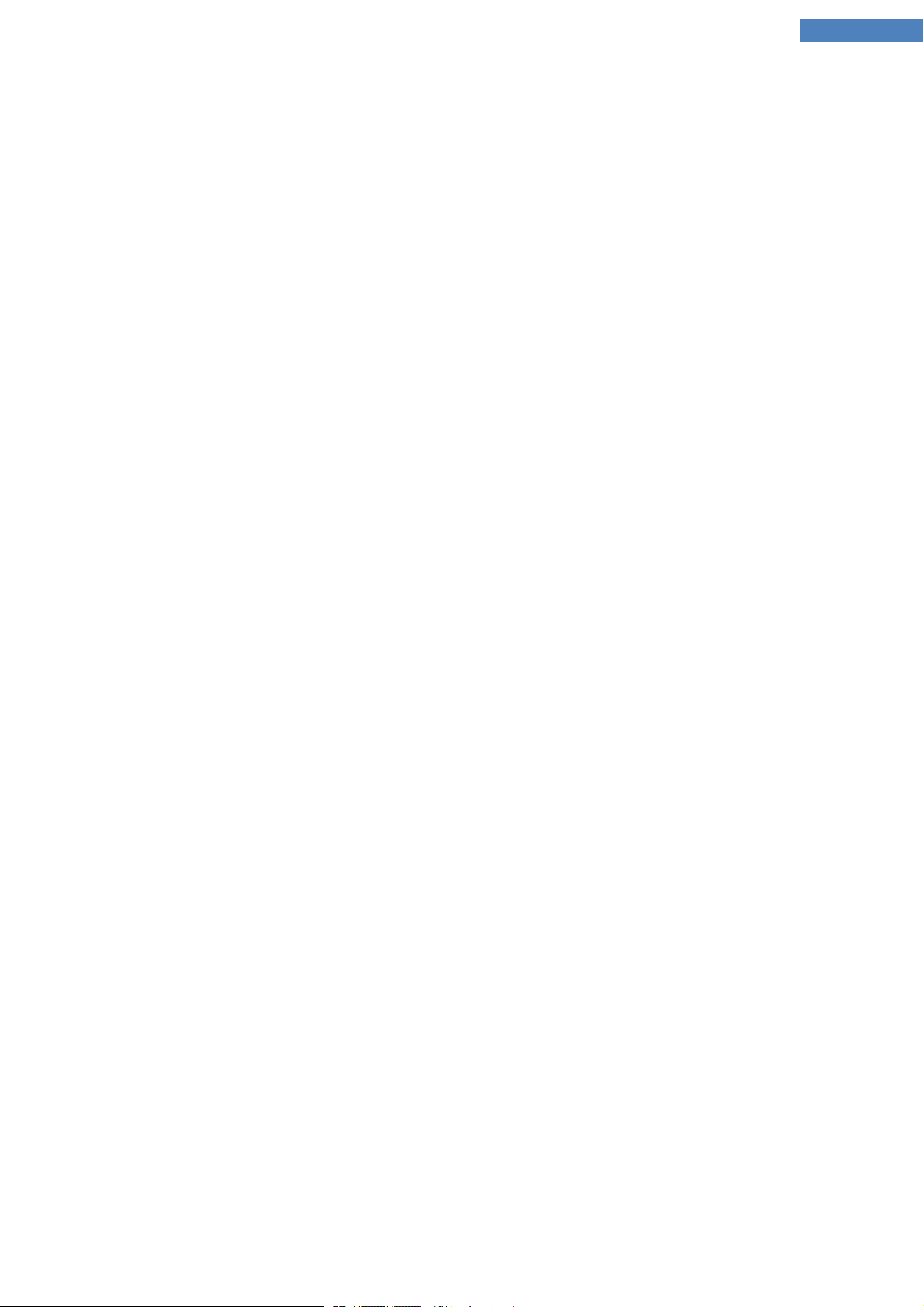
TuneUp Utilities Manuel d'utilisation 23
Services
Le système d'exploitation effectue beaucoup plus de tâches que les utilisateurs ne l'imaginent. Un grand
nombre de programmes et de services fonctionnent constamment en arrière-plan même s'ils ne sont pas
forcément nécessaires et consomment ainsi inutilement de l'énergie. Si vous n'avez jamais besoin de ces
fonctions, vous pouvez les désactiver afin de réduire durablement la consommation d'énergie de votre
ordinateur.
Fonctions en arrière-plan
Partages réseau de la bibliothèque de médias : lorsque le Mode économie est activé, cette option bloque
l'accès des autres périphériques du réseau aux images, aux vidéos ou à la musique de votre bibliothèque
multimédia. Toutefois, le Mode économie n'affecte pas le partage de dossiers sur le réseau.
Recherche rapide grâce à la création d'un index : lorsque le Mode économie est activé, cette option
bloque la création par Windows d'un index des fichiers et e-mails. La désactivation de cette option ralentit
sensiblement la recherche.
Création d'un rapport d'erreur : lorsque le Mode économie est activé, cette option bloque la collecte
d'informations relatives aux erreurs et l'envoi de notifications à Microsoft en cas de blocage de programmes
ou d'autres erreurs.
Prise en charge des machines virtuelles : cette option n'est disponible que lorsqu'un logiciel pour
machines virtuelles est installé sur votre ordinateur.En Mode économie, elle bloque l'activation des
fonctions d'arrière-plan pour l'utilisation de machines virtuelles.
Divers services
Services rarement utilisés : lorsque le Mode économie est activé, cette option désactive les services
uniquement requis dans des environnements particuliers (réseaux d'entreprise par exemple) ou dans des
situations particulières (installation de nouveaux programmes par exemple).
Services de cryptage spéciaux : lorsque le Mode économie est activé, cette option désactive les services de
connexion à un domaine.
Services de communication réseau : lorsque le Mode économie est activé, cette option désactive les
services de communication réseau rarement utilisés tels que les services de télécopie ou les services Peer-toPeer.
Page 24

TuneUp Utilities Manuel d'utilisation 24
Affichage
Les styles visuels permettent une représentation graphique de l'interface Windows mais occupent
considérablement l'espace de la mémoire. La désactivation des styles visuels peut améliorer les
performances de votre système, notamment avec une carte graphique moins puissante.
Astuce:il s'agit d'ailleurs de la pratique recommandée pour augmenter durablement les performances des
mini-portables.
Effets visuels
Effets spéciaux visuels pour fenêtre: bloque en Mode économie l'activation des effets de transparence et
des ombres pour les fenêtres, l'aperçu de la fenêtre dans la barre des tâches ainsi que la navigation
tridimensionnelle entre les fenêtres.
Au style de fenêtre classique : lorsque le Mode économie est activé, cette option affiche les fenêtres, menus
et boutons dans le style Windows classique et les effets de transparence et vues miniatures des fenêtres
dans la barre des tâches sont désactivés.
Sous Windows XP :
Effets spéciaux visuels pour fenêtre: bloque en Mode économie l'activation des effets de transparence et
des ombres pour les fenêtres, l'aperçu de la fenêtre dans la barre des tâches ainsi que la navigation
tridimensionnelle entre les fenêtres.
Au style de fenêtre classique : lorsque le Mode économie est activé, les fenêtres, menus et boutons sont
affichés dans le style Windows classique et l'interface XP colorée est désactivée.
Arrière-plan du bureau
Diaporama : lorsque le Mode économie est activé, cette option arrête le diaporama de l'arrière-plan du
bureau.
Page 25
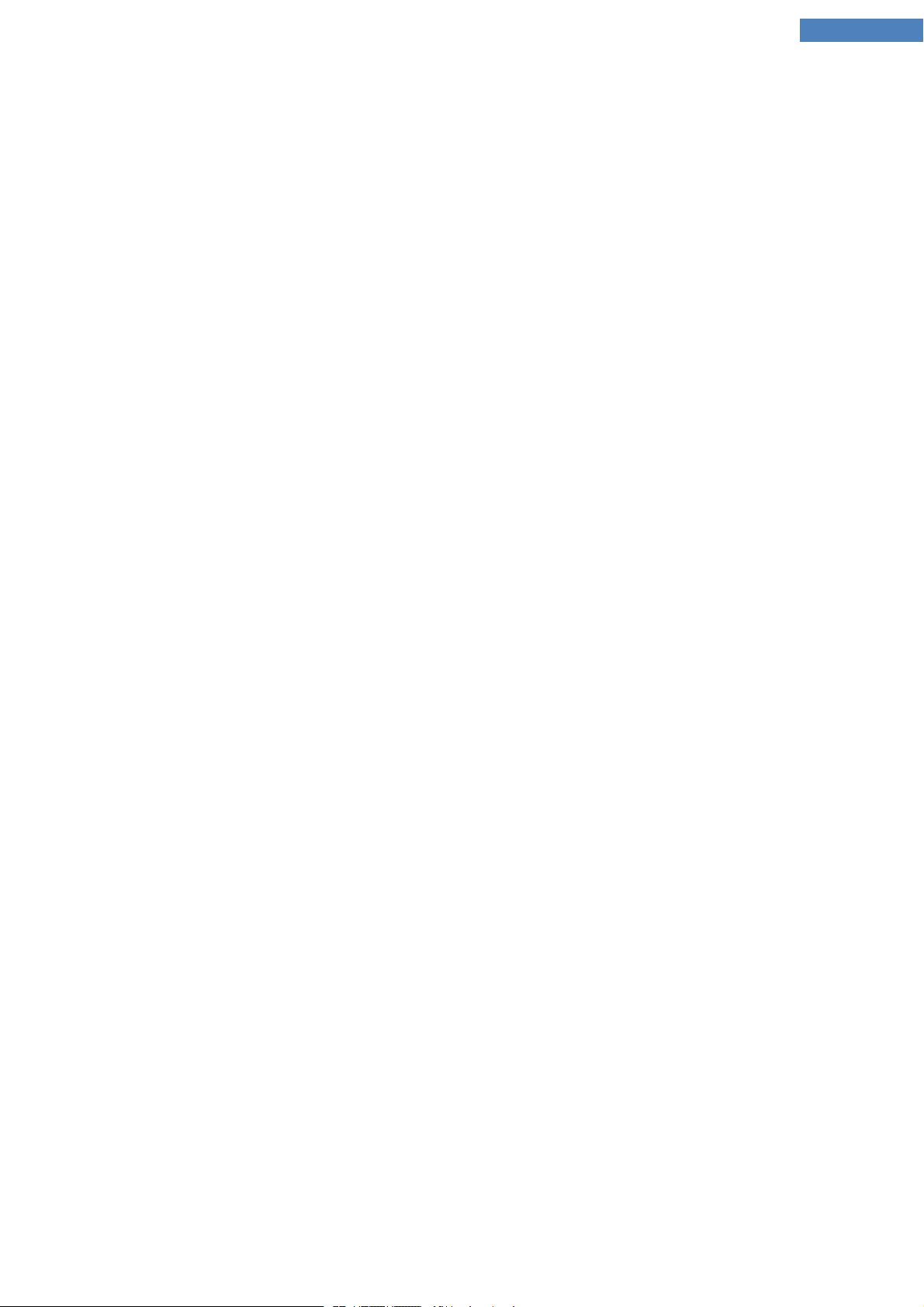
TuneUp Utilities Manuel d'utilisation 25
Le Statut d’optimisation
Le Statut d’optimisation vous indique par le biais d'un graphique et de messages l'étendue des
améliorations de performances proposées par TuneUp Utilities, dont vous profitez déjà et le potentiel
d'optimisation dont vous pouvez encore profiter.
Le Statut d'optimisation de TuneUp s'affiche sur l'interface de démarrage TuneUp Utilities à côté de la
zone Mode d'optimisation. Il représente votre progression d'optimisation personnelle. Il vous indique
comment vous utilisez TuneUp Utilities et comment vous pouvez encore optimiser votre système.
Le graphique
Les secteurs bleus situés dans la partie gauche du graphique représentent les programmes qui vous ont
permis d'atteindre la progression d'optimisation actuelle; les secteurs gris foncé situés dans la partie droite
représentent les optimisations encore inexploitées. Un message est affecté à chaque section du graphique :
les chiffres dans les cases blanches à côté de Optimisations effectuées représentent les messages
d'optimisations qui ont déjà été effectuées. Les chiffres à côté de Potentiel inexploité représentent les
messages pour le potentiel d'optimisation que vous n'avez pas encore atteint.
Messages
Les messages concernant les optimisations effectuées et celles encore inexploitées se trouvent au-dessus du
graphique. En cliquant sur un texte bleu souligné dans les messages situés sous Potentiel inexploité, vous
accédez directement au programme de TuneUp Utilities qui vous permettra de bénéficier du potentiel
encore inexploité.
Vous pouvez cliquer sur les chiffres pour accéder aux messages individuels. Lorsque vous cliquez sur les
cases blanches avec la ligne bleue, la fenêtre avec un aperçu de tous les messages du statut d'optimisation
s'ouvre. Elle affiche un récapitulatif complet de tous les messages concernant les zones Optimisations
effectuées et Potentiel inexploité accompagnés des secteurs de graphique et des chiffres correspondants.
Un système optimisé aujourd'hui peut ne plus l'être demain. Certains changements, tels que l'installation de
nouveaux programmes ou la modification des paramètres système, offrent ainsi de nouveaux potentiels
d'optimisation. Veillez aux messages concernant le potentiel inexploité afin de bénéficier à long terme d'un
système optimisé ainsi que d'un bon Statut d'optimisation.
Page 26
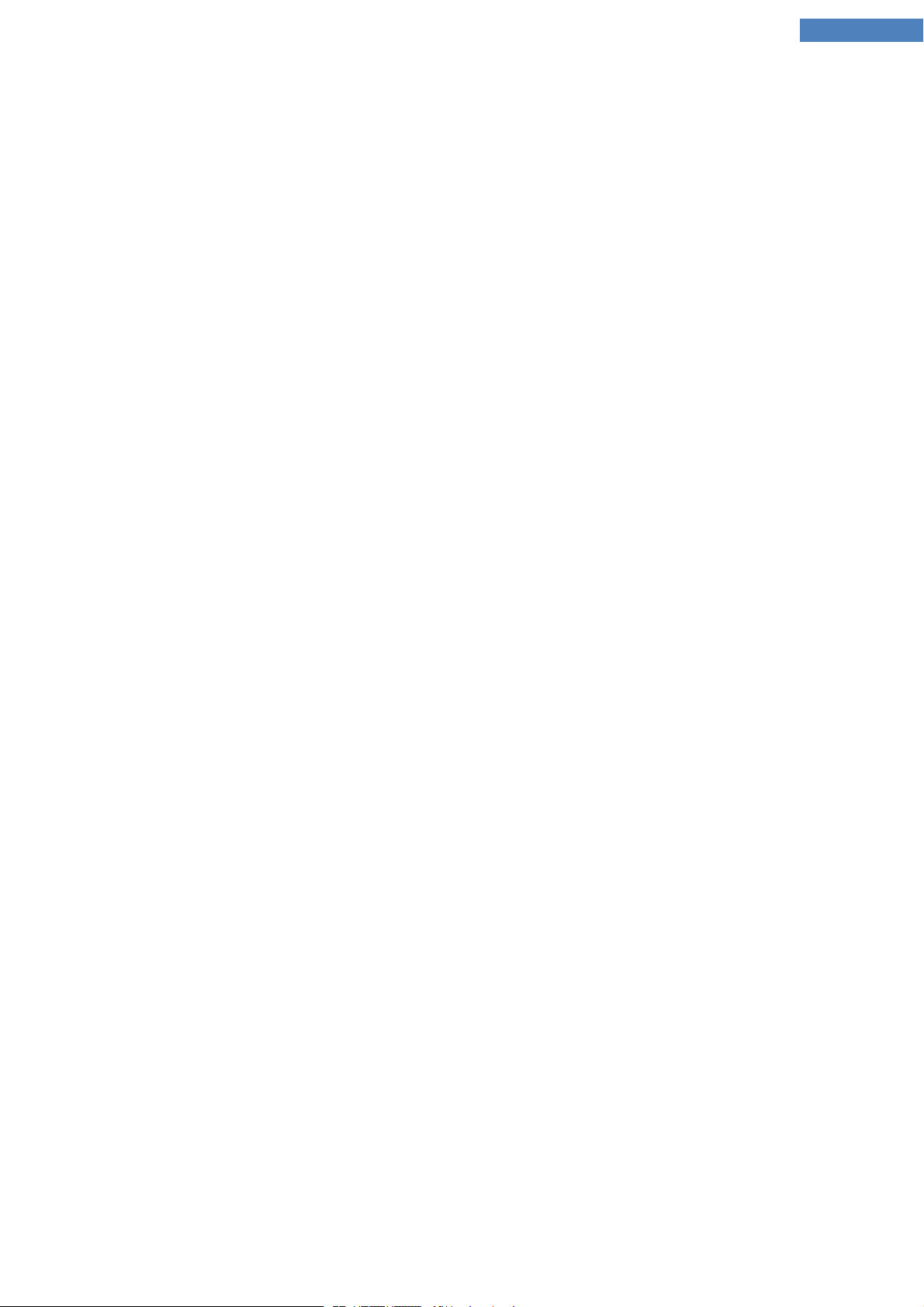
TuneUp Utilities Manuel d'utilisation 26
Quels sont les points pris en compte lors de l'évaluation du
Statut d'optimisation ?
TuneUp Utilities analyse les optimisations qu'il peut exécuter sur votre système. Le potentiel d'optimisation
est représenté par un graphique qui vous indique le pourcentage d'optimisation atteint. Pour atteindre le
Statut d'optimisation parfait de 100 % représenté par un graphique entièrement rempli, vous devez
appliquer tous les potentiels d'optimisation suggérés pour votre système.
Le graphique se compose de différents secteurs. Les secteurs de la page de gauche représentent les
optimisations effectuées et ceux de la page de droite affichent les optimisations encore possibles. Le calcul
du Statut d'optimisation repose sur le résultat des analyses respectives des secteurs suivants:
Maintenance automatique, Maintenance en 1 clic et Maintenance exécutée
manuellement
Pour que ce secteur soit considéré comme ayant été optimisé, il doit répondre à l'une des conditions
suivantes :
l Toutes les tâches de maintenance nécessaires doivent être activées dans la Maintenance
automatique ou
l La Maintenance en 1 clic doit être exécutée toutes les deux semaines avec toutes les tâches de
maintenance nécessaires ou
l TuneUp Registry Cleaner et TuneUp Shortcut Cleaner sont exécutées dans un délai de deux
semaines et les fichiers temporaires sont supprimés toutes les deux semaines.
Pour supprimer les fichiers temporaires, ouvrez la catégorie Gagner de l'espace disque sur l'interface de
démarrage. Cliquez sur Fichiers inutiles sous Nettoyer le disque dur et cochez la case Fichiers temporaires.
Optimisation en temps réel
Pour que ce secteur soit considéré comme ayant été optimisé, vous devez activer les deux options de
l'Optimisation en temps réel. Les deux options agissent de la même manière.
Améliorer les performances - Détails
Veuillez noter que vous devez répondre aux questions sur votre profil afin d'obtenir des recommandations
adaptées à votre système.
Pour que ce secteur soit considéré comme ayant été optimisé, la condition suivante doit être remplie:
l Vous avez appliqué ou masqué toutes les recommandations.
Les recommandations que vous avez masquées pour 30jours déclenchent à l'expiration de ce délai une
réévaluation du statut et le réaffichage de la recommandation.
Résoudre les problèmes - Détails
Pour que ce secteur soit considéré comme ayant été optimisé, la condition suivante doit être remplie:
l Vous avez résolu ou masqué tous les problèmes.
Les problèmes que vous avez masqués pour 30jours déclenchent à l'expiration de ce délai une réévaluation
du statut et le réaffichage du problème.
Program Deactivator et StartUp Manager
Le Statut d'optimisation analyse le nombre de programmes existants constituant une charge pour le
système et vous en propose l'optimisation par l'intermédiaire du TuneUp Program Deactivator™ ou du
TuneUp StartUp Manager. Ce faisant, le Statut d'optimisation tient compte du fait que certains
programmes, indépendamment de la charge qu'ils représentent pour le système, sont importants et doivent
demeurer actifs. C'est la raison pour laquelle ce secteur du graphique est considéré comme ayant été
optimisé dès qu'un certain pourcentage de programmes a été désactivé.
Page 27
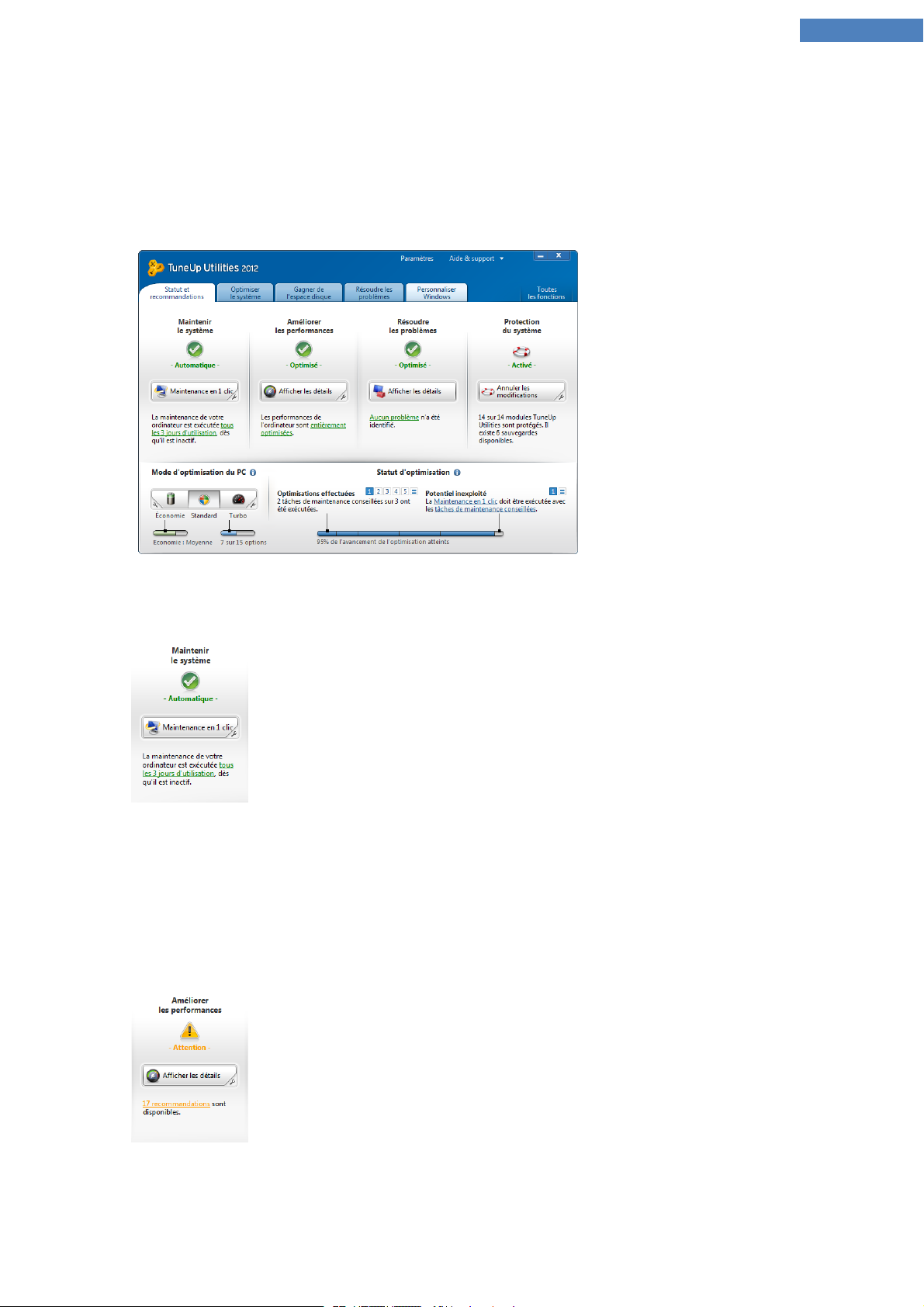
TuneUp Utilities Manuel d'utilisation 27
3. Statutet recommandations
La catégorie Statut et recommandations contient le statut actuel des trois principales catégories de
fonction proposées par TuneUp Utilities. Lors de l'affichage d'avertissements ou de recommandations, vous
pouvez cliquer sur le lien Afficher les détails afin de traiter le problème indiqué ou d'afficher la
recommandation. Dans la quatrième zone, vous pouvez voir si la protection Rescue Center de TuneUp
Utilities est activée afin de pouvoir à tout moment annuler vos modifications.
Catégorie "Maintenir le système"
Le statut de la zone Maintenir le système indique l'état de maintenance de votre
ordinateur. Le système prend en compte la régularité d'exécution des tâches de la
Maintenance automatique et l'exécution manuelle de la Maintenance en 1 clic au
cours des derniers jours.
Au-dessous de l'affichage de l'état se trouve le bouton Lancer la Maintenance en 1
clic. Lorsque vous cliquez sur Lancer la Maintenance en 1 clic, la Maintenance en 1
clic démarre en fonction des paramètres définis par défaut par TuneUp Utilities ou des
paramètres personnalisés.
Lorsque vous cliquez sur la clé à molette dans le coin inférieur droit du bouton Lancer la Maintenance en 1
clic, la boîte de dialogue centrale de configuration s'ouvre et vous pouvez y définir les tâches de
maintenance qui doivent être exécutées par la Maintenance automatique et la Maintenance en 1 clic. En
outre, vous pouvez définir le moment où la Maintenance automatique sera exécutée.
Catégorie "Améliorer les performances"
Le champ de statut de la zone Améliorer les performances indique si TuneUp Utilities
a détecté des possibilités d'amélioration des performances de votre ordinateur. Par
exemple, des recommandations vous sont faites pour accélérer votre connexion
Internet, pour la désinstallation de programmes qui n'ont pas été utilisés depuis
longtemps ou pour l'amélioration de votre matériel.
Pour pouvoir profiter des recommandations, vous devez répondre à quelques
questions concernant votre profil utilisateur. Pour cela, cliquez sur Créer un profil.
Page 28

TuneUp Utilities Manuel d'utilisation 28
S'il existe des recommandations, vous pouvez les afficher en cliquant sur Afficher les détails ou en affichant
le lien Recommandations. A chaque recommandation correspond une description. La plupart des
recommandations peuvent être exécutées en un clic. Vous pouvez également masquer chaque
recommandation. Une fois que toutes les recommandations ont été appliquées ou masquées, le statut de
ces zones redevient vert.
Catégorie "Résoudre les problèmes"
Le statut figurant dans la catégorie Résoudre les problèmes indique si votre ordinateur
est en ordre ou si des problèmes critiques pouvant affecter l'état du système ont été
identifiés. Le programme vérifie ainsi notamment que les paramètres importants de
Windows sont correctement définis, que vous disposez de suffisamment d'espace
disque sur votre lecteur et que les programmes de sécurité importants sont installés sur
votre ordinateur.
Si des problèmes sont détectés, cliquez sur Afficher les détails. Vous obtenez d'abord
une description de chaque problème, puis vous pouvez décider si vous souhaitez le
réparer tout de suite ou le masquer dans un premier temps. Le statut redevient vert uniquement lorsque tous
les problèmes ont été réparés ou masqués.
Protection du système
A droite sous Protection du système, vous pouvez voir l'état actuel de TuneUp Rescue Center. En un
simple clic sur Annuler les modifications, vous pouvez annuler à tout moment les modifications apportées à
l'aide de TuneUp Utilities.
Page 29
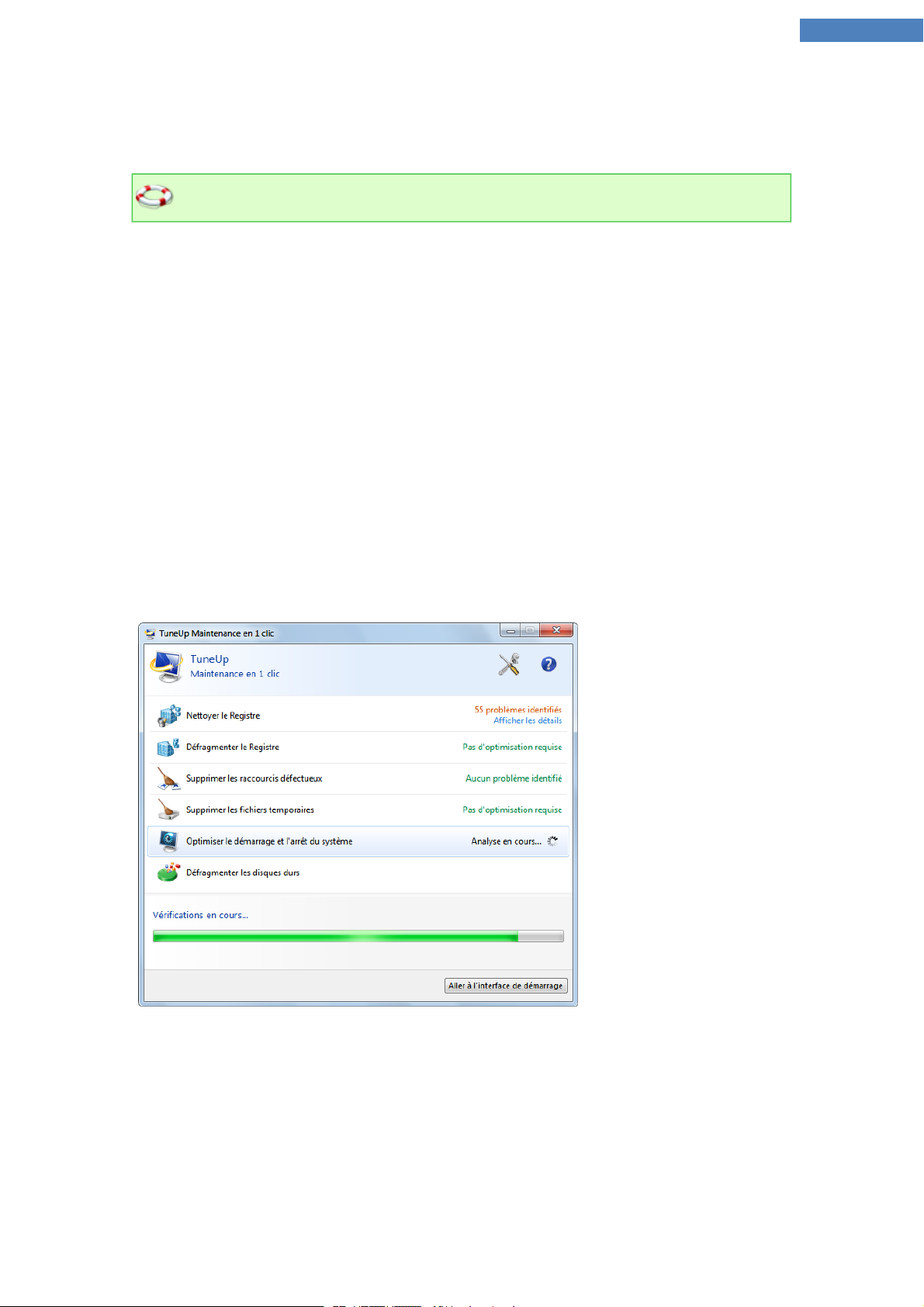
TuneUp Utilities Manuel d'utilisation 29
Maintenance en 1 clic et Maintenance automatique
Les chapitres suivants vous expliquent l'utilité de la Maintenance en 1 clic et de la Maintenance
automatique pour optimiser les performances système et disposer d'un ordinateur bien rangé.
Toutes les modifications apportées à votre système sont surveillées par TuneUp Rescue Center et
peuvent être annulées à tout moment.
Tâches de maintenance
La Maintenance en 1 clic et la Maintenance automatique vous permettent d'avoir toujours un ordinateur
bien rangé pour garantir la fiabilité et la rapidité du système.
Le nom reflète le programme : pour maintenir la rapidité et la stabilité de Windows, la Maintenance
automatique se charge régulièrement et automatiquement des principales tâches de maintenance de votre
système. La Maintenance en 1 clic a le même objectif mais ne nécessite qu'un seul clic : le lien pour lancer la
Maintenance en 1 clic est situé dans l'Interface de démarrage, dans le champ de statut de la catégorie
Maintenir le système.
La Maintenance automatique est recommandée pour les utilisateurs qui préfèrent déléguer l'entretien de
leur ordinateur afin de pouvoir se consacrer à d'autres occupations.
La Maintenance en 1 clic est notamment recommandée pour les utilisateurs qui préfèrent définir eux-
mêmes la date/heure de la maintenance, et souhaitent suivre sa progression. Une fois la Maintenance en 1
clic terminée, vous verrez des détails supplémentaires sur les problèmes détectés.
Par défaut, la Maintenance en 1 clic exécute les tâches suivantes :
Page 30
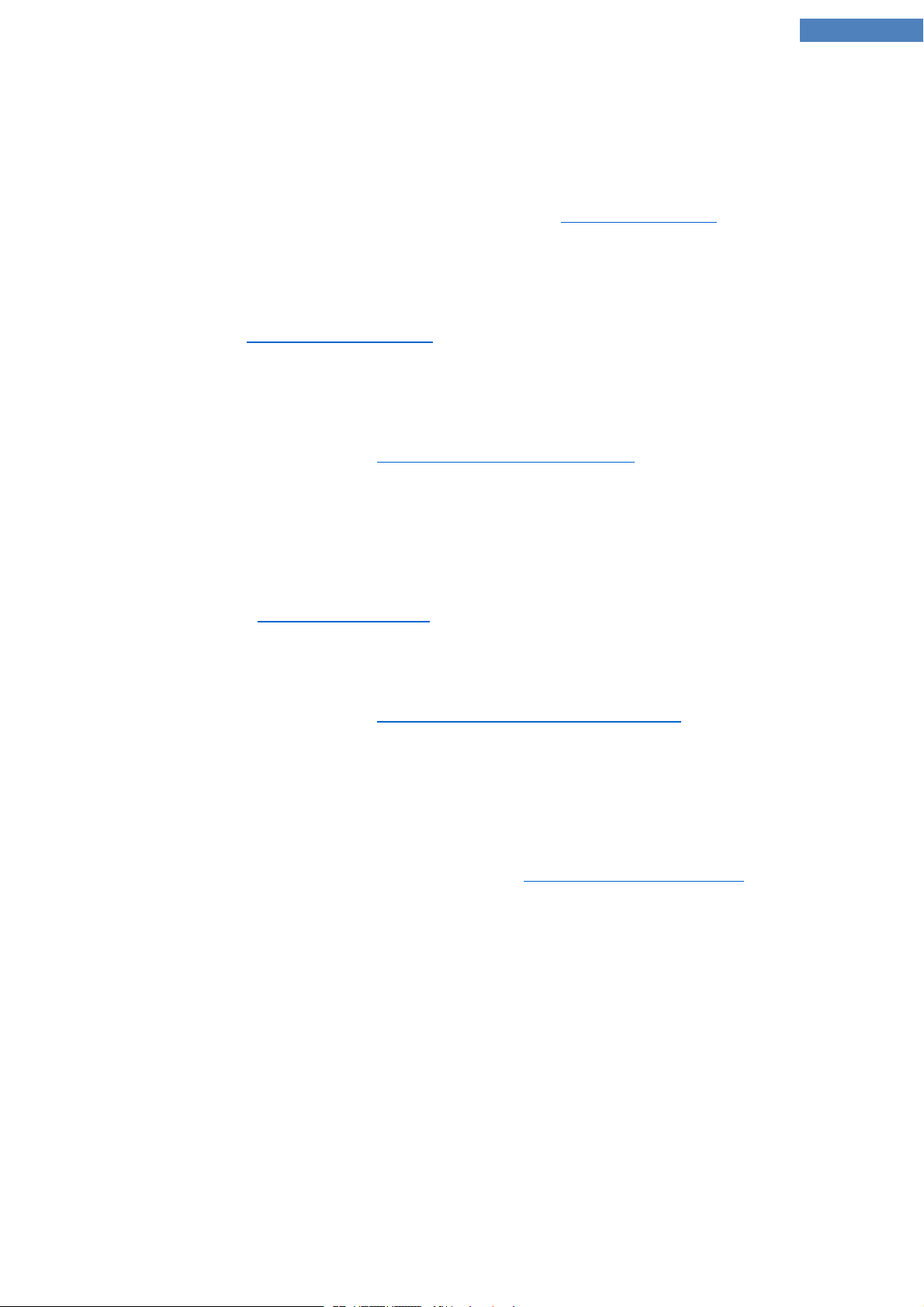
TuneUp Utilities Manuel d'utilisation 30
Maintenance en 1 clic ...
... nettoie votre Registre !
Progressivement, votre Registre central Windows se remplit de centaines d'entrées inutiles. Il s'agit entre
autres de renvois vers des fichiers qui n'existent plus, de résidus de programmes effacés depuis longtemps
et d'entrées erronées. Vous avez la garantie que votre Registre est nettoyé et que Windows peut fonctionner
rapidement et sans problème. Pour en savoir plus à ce sujet, consultez Nettoyer le Registre, p. 55.
... défragmente votre Registre!
Une fois le nettoyage effectué selon la description ci-dessus, la taille du Registre ne se réduit pas
automatiquement car l'espace disque libéré par les zones ayant fait l'objet du nettoyage n'est pas partagé.
Cette fonction permet de comprimer le Registre en supprimant ces intervalles ("trous"). Pour en savoir plus à
ce sujet, consultez Défragmenter le Registre, p. 63.
... supprime les raccourcis défectueux !
La Maintenance en 1 clic recherche des liens erronés sur votre Bureau, dans le menu Démarrer ou dans la
Barre de lancement rapide et les supprime automatiquement. Elle recherche en même temps des entrées
erronées dans les historiques de différents programmes, comme Windows Media Player ou Microsoft Office.
Pour en savoir plus à ce sujet, consultez Supprimer les raccourcis défectueux, p. 66.
... permet de gagner de l'espace disque en surpprimant les fichiers inutiles !
Les fichiers dits "temporaires" sont un véritable fléau. Windows et les programmes créent des fichiers
temporaires sur le disque dur pour enregistrer certains paramètres ou données. Lorsqu'un programme est
fermé, ces fichiers devraient être supprimés du programme. Le programme oublie souvent de nettoyer
derrière lui, si bien qu'à la longue, c'est un vrai fouillis sur votre disque dur. La Maintenance en 1 clic
supprime de manière fiable tous les fichiers et dossiers temporaires sur votre disque dur. Pour en savoir plus
à ce sujet, consultez Nettoyer le disque dur, p. 75.
... optimise le démarrage et l'arrêt du système !
Certains programmes exécutés à chaque démarrage système ralentissent inutilement le démarrage de
l'ordinateur. De tels ralentissements du démarrage du système bien connus et inutiles, sont désactivés ici.
Pour en savoir plus à ce sujet, consultez Optimiser le démarrage et l'arrêt du système, p. 68.
... défragmente le disque dur !
TuneUp Utilities modifie en arrière-plan l'agencement des fichiers et dossiers afin qu'ils soient lus plus
rapidement. Une défragmentation régulière est nécessaire, surtout si la structure de données de votre disque
dur·change souvent (notamment suite au déplacement et à la suppression de fichiers ou à l'installation de
nouveaux programmes). La défragmentation est uniquement exécutée au besoin. Vous pouvez même
choisir si, au besoin, une défragmentation complète ou rapide doit être exécutée, ou si elle doit dépendre
du résultat de l'analyse. Pour en savoir plus à ce sujet, consultez Défragmenter les disques durs, p. 70.
TuneUp Utilities identifie les lecteurs Solid-State (SSD). Ils ne sont ni analysés, ni défragmentés, car
l'optimisation de lecteurs Solid-State à l'aide d'une défragmentation est impossible et les lecteurs seraient
endommagés.
Par défaut, la Maintenance automatique configurée de manière à exécuter toutes les tâches de
maintenance. Elle est cependant exécutée en arrière plan et l'infobulle vous permet de savoir à quel
moment.
Page 31
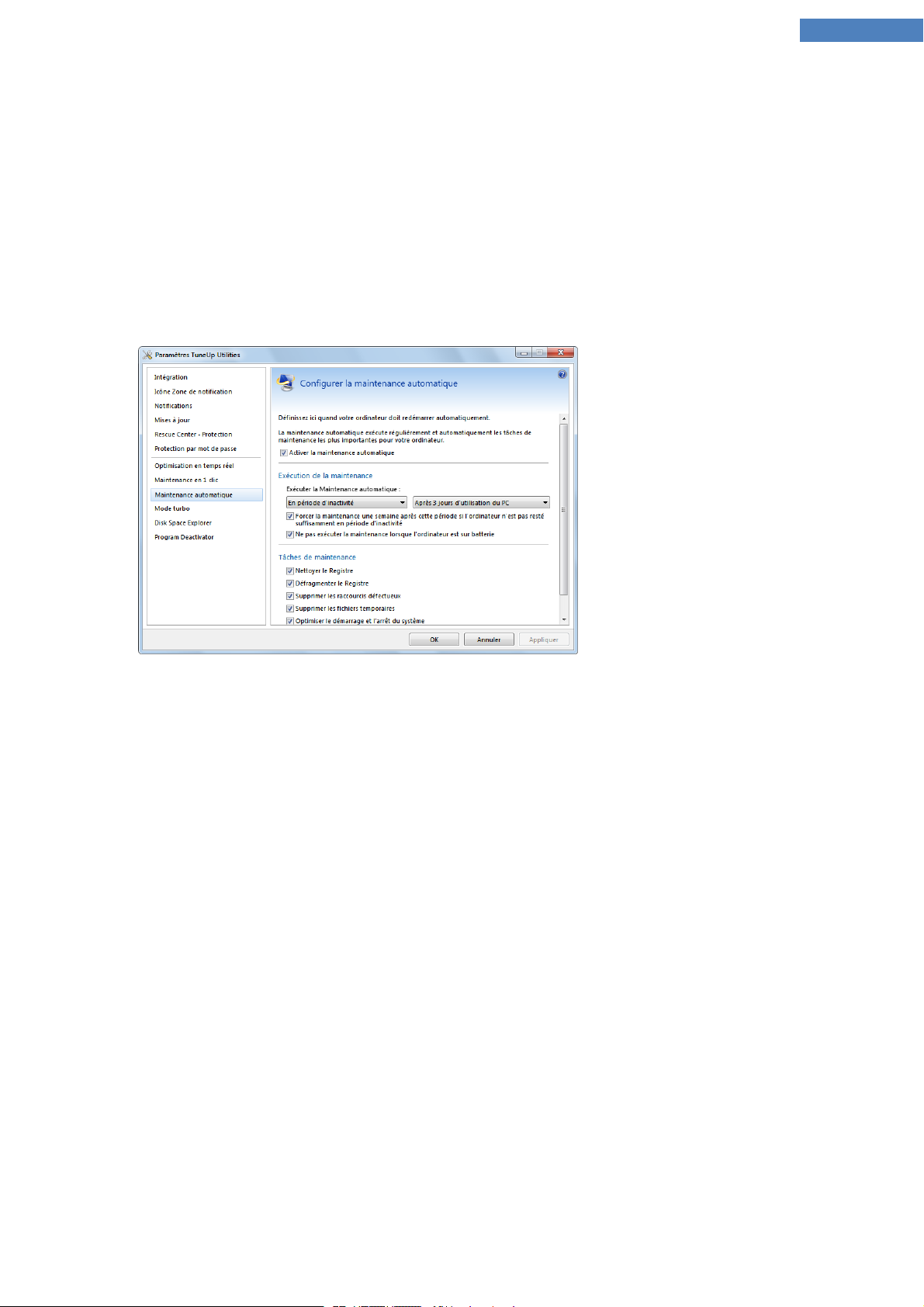
TuneUp Utilities Manuel d'utilisation 31
Procédez de la manière suivante pour définir les paramètres de
maintenance
Dans la catégorie Statut et recommandations de l'interface de démarrage, allez dans la partie Maintenir le
système et cliquez sur le lien Modifier les paramètres de maintenance. La boîte de dialogue de
configuration centrale de TuneUp Utilities contenant respectivement une zone pour la maintenance
automatique et une zone pour la maintenance en 1 clic s'ouvre. Définissez ici les paramètres respectifs.
Vous pouvez également ouvrir la fenêtre contenant la boîte de dialogue centrale des paramètres en
sélectionnant Paramètres sous TuneUp Utilities dans la vue d'ensemble de Toutes les fonctions dans
l'interface de démarrage. Vous pouvez aussi cliquer sur Paramètres dans la barre de menus de l'interface de
démarrage, puis sélectionner la zone Maintenance automatique ou la zone Maintenance en 1 clic.
Exécution de la maintenance
Vous pouvez définir, pour la Maintenance automatique, la date/heure de son exécution et si elle doit
s'effectuer entièrement de manière automatique en arrière-plan. Vous pouvez même décider de l'exécuter
lorsque l'ordinateur est inactif. Cela permet de la lancer uniquement si vous ne travaillez pas sur votre
ordinateur et si aucun programme n'est exécuté en arrière-plan. Vous ne serez donc jamais dérangé dans
votre travail par la Maintenance automatique. Lorsque vous sélectionnez cette option, vous déterminez une
durée au bout de laquelle une maintenance sera lancée une fois que votre ordinateur aura été inactif
pendant ce laps de temps. Par défaut, elle est exécutée tous les 3 jours.
Si, au bout d'une semaine, il n'a pas été possible d'exécuter une maintenance complète car votre ordinateur
n'est pas resté inactif assez longtemps, une maintenance forcée sera lancée, pour autant que vous ayez
activé cette option. Cela permet d'éviter que trop de temps ne s'écoule entre deux maintenances de votre
ordinateur.
Si vous décidez d'opter pour la maintenance selon un calendrier donné, le comportement sera le même : si
votre ordinateur ne peut pas exécuter la maintenance au moment prévu, la Maintenance automatique est
réalisée cinq minutes environ après le prochain démarrage de l'ordinateur. Vous pouvez aussi désactiver
cette option.
Si vous utilisez un ordinateur portable, vous pouvez également choisir de ne pas lancer d'opérations de
maintenance lorsque vous utilisez la batterie afin de ne pas la vider inutilement. Cette option est activée par
défaut.
Page 32

TuneUp Utilities Manuel d'utilisation 32
Tâches de maintenance
Etant donné que TuneUp Utilities souhaite effectuer une maintenance complète de votre ordinateur, toutes
les activités de maintenance sont activées par défaut, aussi bien pour la Maintenance automatique que
pour la Maintenance en 1 clic Si, cependant, vous préférez que certaines tâches de maintenance ne soient
pas exécutées, vous pouvez les exclure de la maintenance. Si, par exemple, vous préférez défragmenter le
disque dur séparément, désactivez simplement la coche en regard de Défragmenter les disques durs.
Page 33

TuneUp Utilities Manuel d'utilisation 33
Améliorer les performances
Les chapitres suivants vous expliqueront l'utilité et l'utilisation de la fonction Améliorer les performances
pour augmenter les performances de votre système en désactivant les fonctions et services inutiles.
Toutes les modifications apportées à votre système sont surveillées par TuneUp Rescue Center et peuvent
être annulées à tout moment.
Améliorer les performances - Introduction
Vous pouvez augmenter vos performances en désactivant les tâches et services exécutés au quotidien en
arrière-plan, rarement ou pas du tout. Pour la fonction Tablet PC (qui permet d'utiliser l'ordinateur à l'aide
d'un stylet et de l'écran) ou les technologies pour le serveur réseau. En outre, vous pouvez augmenter les
performances de votre ordinateur en désinstallant des programmes. C'est pourquoi le programme lance une
recherche des programmes que vous n'avez pas utilisés depuis longtemps, sans doute parce que vous les
avez oubliés, et qui ralentissent inutilement votre système. TuneUp Utilities détecte également le matériel
devenu trop lent.
Les Paramètres Internet peuvent entraîner des pertes d'efficacité de la bande passante de votre connexion
Internet. Des téléchargements de fichiers simultanés ou la transmission de sites Web sont ralentis par les
paramètres par défaut de Windows. Le potentiel d'optimisation s'affiche également dans cette zone.
Les lenteurs dues à des Effets visuels superflus sont également identifiées.
TuneUp Utilities analyse votre ordinateur pour détecter de telles lenteurs et vous donne des
recommandations pour améliorer les performances.
Pour que TuneUp Utilities puisse vous fournir des recommandations aussi détaillées, il faut que vous
remplissiez le profil avant le premier démarrage. L'amélioration des performances est d'autant plus facile et
rapide.
Toutes les modifications apportées à votre système sont surveillées par TuneUp Rescue Center et peuvent
être annulées à tout moment.
Page 34

TuneUp Utilities Manuel d'utilisation 34
Procédez de la manière suivante pour améliorer les performances
de votre ordinateur
Vous verrez dans l'interface de démarrage, dans la catégorie Statut et recommandations, dans le champ de
statut de la zone Améliorer les performances, si des recommandations ont été émises. Si vous avez masqué
des recommandations, elles n'auront plus aucun effet sur le statut. Ouvrez la fenêtre contenant les détails,
en cliquant sur le lien Afficher les détails.
Lors de la première ouverture de la fenêtre, vous devez commencer par répondre aux questions de
l'Assistant de profil, afin que l'optimisation puisse être adaptée à votre situation et à vos besoins (reportezvous à Améliorer les performances - Profil, p. 35).
Vue d'ensemble
La fenêtre détaillée s'affiche dans l'onglet Vue d'ensemble. Elle contient les catégories dont vous pouvez
améliorer les performances. Dans les zones Paramètres Internet et Effets visuels, vous pouvez, en cliquant
sur le bouton Tout optimiser, exécuter toutes les recommandations d'optimisation en une seule fois. Ce
processus ne restreint aucune des fonctionnalités principales.
Les recommandations de la catégorie Matériel et logiciel dépendent en revanche de votre manière d'utiliser
les différents éléments. Vous ne pourrez donc les accepter qu'individuellement.
Changer d'onglet
Cliquez sur une recommandation ou sur le bouton Détails pour passer aux autres onglets, où vous pouvez
visualiser les détails de chaque recommandation. Vous pouvez également cliquer sur le nom de l'onglet que
vous souhaitez afficher.
Exécuter des recommandations
Dans les onglets Paramètres Internet et Effets visuels, vous pouvez exécuter toutes les recommandations
d'optimisation en une seule fois en cliquant sur le bouton Tout optimiser. Vous pouvez également cliquer
sur une recommandation dans la colonne de gauche. Dans la partie droite de la fenêtre s'affiche une
description détaillée et vous pouvez, en cliquant sur le bouton en bas à droite, exécuter la recommandation.
Dans l'onglet Matériel et logiciel, vous devez répondre, pour chaque recommandation, à quelques
questions simples afin d'obtenir les options correspondantes qui vous permettront de poursuivre. Si vous ne
connaissez pas la réponse à une question ou si vous voulez répondre plus tard, vous pouvez masquer la
recommandation, en cliquant en bas à droite sur le bouton Masquer recommandation.
Veillez à ne pas accepter systématiquement les recommandations concernant votre matériel, mieux vaut les
ignorer.
Masquer et afficher les recommandations
Si vous ne souhaitez pas accepter une recommandation, cliquez sur Masquer recommandation. Vous
pouvez définir si vous voulez la masquer de manière définitive ou seulement pour une durée de 30 jours. Le
nombre de recommandations masquées est affiché en permanence à droite dans le pied de page. Un simple
clic sur cet écran permet de faire réapparaître ces recommandations.
Modifier le profil
En cliquant en haut à droite sur le bouton Modifier le profil, vous pouvez accéder au profil, qui représente
la base des recommandations d'optimisation (reportez-vous à Améliorer les performances - Profil, p. 35).
Page 35

TuneUp Utilities Manuel d'utilisation 35
Améliorer les performances - Profil
Lors de la première utilisation, vous serez invité à remplir un profil pour que TuneUp Utilities puisse vous
donner des recommandations personnalisées pour l'augmentation des performances. Le profil comporte les
questions suivantes :
Comment cet ordinateur est-il généralement relié à Internet?
Sélectionnez dans la liste votre type de connexion Internet afin que vos paramètres réseau, Internet et de
navigateur, puissent être configurés de manière optimale.
Selon quels critères les effets visuels doivent-ils être optimisés ?
Si vous sélectionnez ici Performances maximales (sans prendre en compte l'apparence), tous les effets et la
plateforme Luna multicolore seront désactivés. Cela est particulièrement recommandé sur les ordinateurs les
moins puissants car l'affichage de ces interfaces utilise beaucoup de puissance de calcul.
Si vous sélectionnez ici Performances maximales (sans prendre en compte l'apparence), certains effets et la
plateforme Luna multicolore seront désactivés. Cela est particulièrement recommandé sur les ordinateurs les
moins puissants car l'affichage de ces interfaces utilise beaucoup de puissance de calcul.
Si l'interface n'est plus très fluide et que les fenêtres s'affichent avec un peu de retard, vous pouvez
commencer par sélectionner Mélange équilibré de performance et d'apparence. L'apparence sera
conservée, mais les effets gourmands en performance seront désactivés.
Sur les systèmes équipés d'une carte vidéo très performante, la désactivation de l'interface Aero ne
permet pas d'améliorer les performances.
Après combien de jours de non-utilisation de programmes la suppression de ces
derniers doit-elle vous être proposée ?
Le système est analysé pour détecter les programmes qui n'ont pas été utilisés depuis longtemps. Il vous
sera proposé de les désinstaller, pour éviter des lenteurs inutiles. Selon vos habitudes, vous indiquez ici au
bout de combien de temps d'inutilisation de programmes ces derniers peuvent être considérés comme
inutiles et être proposés à la désinstallation.
Modifier le profil
Vous pouvez modifier ultérieurement et à tout moment les paramètres de votre profil en cliquant sur la
petite clé de l'interface de démarrage dans la catégorie Statut et recommandations sous Améliorer les
performances à droite sous le bouton Afficher les détails.
Vous pouvez également aller dans la fenêtre Améliorer les performances - Détails et cliquer sur le bouton
Modifier le profil en haut à gauche.
N'oubliez pas de confirmer votre profil une fois tous les champs renseignés.
Page 36

TuneUp Utilities Manuel d'utilisation 36
Résoudre les problèmes - Détails
Le chapitre suivant vous présente l'utilité de la fonction Résoudre les problèmes - Détails et vous explique
comment résoudre des problèmes qui altèrent l'état du système.
Toutes les modifications apportées à votre système sont surveillées par TuneUp Rescue Center et peuvent
être annulées à tout moment.
Procédez de la manière suivante pour résoudre les problèmes
Le champ de statut de la zone Résoudre les problèmes de la catégorie Statut et recommandations de
l'interface de démarrage vous indique si des problèmes entravent l'état du système.
Par exemple, il est vérifié que les paramètres importants de Windows sont correctement définis, que vous
disposez de suffisamment d'espace disque sur votre lecteur, que des programmes de sécurité importants
sont installés sur votre ordinateur et que les dernières mises à jour Windows ont été installées. Les
problèmes que vous avez masqués n'auront plus aucun effet sur l'état. Ouvrez la fenêtre contenant les
détails, en cliquant sur Afficher les détails.
Vue d'ensemble
La fenêtre détaillée répertorie les problèmes détectés. Sélectionnez un problème pour en obtenir une brève
description et afficher la résolution suggérée.
Résoudre les problèmes
Vous pouvez déterminer pour chaque problème si vous souhaitez le résoudre immédiatement ou le
masquer. La méthode la plus simple pour résoudre un problème est de cliquer sur le lien de la solution
suggérée.
Masquer les problèmes
Si vous ne souhaitez pas résoudre un problème immédiatement, cliquez sur Masquer le problème. Vous
pouvez choisir de le masquer de manière définitive ou seulement pour une durée de 30jours.
Page 37

TuneUp Utilities Manuel d'utilisation 37
Annuler les modifications
Les chapitres suivants vous indiquent comment annuler les changements que vous avez effectués à l'aide
du module TuneUp Rescue Center en utilisant TuneUp Utilities.
Avec TuneUp Rescue Center, vous pouvez aussi effectuer des restaurations du système c'est-à-dire annuler
des modifications que vous n'avez pas faites avec TuneUp Utilities.
Introduction
Comme avec TuneUp Utilities vous avez la possibilité de modifier et d'éditer votre complètement votre
système, il se peut que vous souhaitiez annuler un modification.
Pour ce faire, le "centre de sauvetage" TuneUp TuneUp Rescue Center est à votre disposition.
Restauration du système
TuneUp Rescue Center permet même d'annuler des modifications qui ont été effectuées avec des
applications tierces.TuneUp Utilities Pour ce faire, TuneUp Rescue Center met à disposition une intégration
avec la Restauration du système de Windows.
Windows crée des points de restauration à intervalles réguliers. Si votre système venait à ne plus fonctionner
correctement, vous pourriez à tout moment revenir à l'un des points de restauration créé. L'ancien état du
système est alors restauré et toutes les modifications effectuées ultérieurement annulées.
Où puis-je trouver TuneUp Rescue Center ?
TuneUp Rescue Center est facile à ouvrir : cliquez sur le bouton Annuler les modifications en bas à gauche
dans l'Interface de démarrage de TuneUp Utilities et vous accédez à TuneUp Rescue Center. Ce bouton est
également à disposition dans chaque module.
Procédez de la manière suivante pour annuler les modifications
Démarrer le module TuneUp Rescue Center en cliquant en bas à gauche dans l'Interface de démarrage sur
Annuler les modifications.
Vous pouvez également démarrer le programme en allant dans l'interface de démarrage, dans la Toutes les
fonctions, dans TuneUp Utilities pour cliquer sur l'élément Annuler les modifications.
Page 38

TuneUp Utilities Manuel d'utilisation 38
Annuler les modifications
Dans la colonne de droite, TuneUp Rescue Center affiche une liste qui répertorie par module ou par date
toutes les sauvegardes enregistrées, et qui indique pour chaque entrée le nombre de paramètres modifiés, la
date/heure de la modification et la quantité d'espace disque gagné grâce aux modifications.
Afficher les détails
En cliquant sur le bouton Détails, vous ouvrez un journal précis répertoriant les modifications effectuées. Ce
journal est en lecture seule. Il n'est pas possible de sélectionner des modifications à annuler. C'est pourquoi
il peut arriver que vous ayez à restaurer un grand nombre de fichiers superflus, pour pouvoir récupérer un
seul fichier supprimé par mégarde.
Supprimer
Si vous êtes sûr de ne plus avoir besoin d'une sauvegarde, ce bouton vous permet de la supprimer
définitivement.
Restaurer
Ce bouton vous permet de restaurer l'état du système avant la sauvegarde sélectionnée.
Restauration du système
Dans la colonne de droite, TuneUp Rescue Center affiche une liste des sauvegardes enregistrées et indique
pour chaque élément la date/heure de la modification.
Pour en savoir plus, consultez Introduction, p. 37
Créer un point d'enregistrement
Ce bouton vous permet de créer un point de restauration système. Donnez un nom à ce dernier pour
pouvoir vous rappeler par la suite à quel état du système il correspond.
Etant donné qu'un point de restauration sauvegarde l'état des fichiers de configuration et système, il est
conseillé, avant d'entreprendre des modifications du système en profondeur, par exemple l'installation d'un
programme, de créer un point de restauration système. Ainsi, si l'installation échoue ou si votre ordinateur
ne fonctionne plus comme avant, vous pouvez toujours en restaurer l'état original.
Supprimer
Si vous êtes sûr de ne plus avoir besoin d'une sauvegarde, ce bouton vous permet de la supprimer
définitivement.
Restaurer
Ce bouton vous permet de restaurer l'état du système avant la sauvegarde sélectionnée. Pour ce faire, vous
devez redémarrer le système.
Cette fonction vous est très utile si votre ordinateur ne fonctionne plus comme avant après avoir effectué
des modifications.
Commencez par sélectionner un point de restauration le plus proche possible de l'état actuel du
système, pour éviter d'annuler trop de modifications.
Page 39

TuneUp Utilities Manuel d'utilisation 39
Modifier les paramètres
Vous pouvez modifier quelques paramètres de TuneUp Rescue Center. Pour ce faire, cliquez dans TuneUp
Rescue Center sur le bouton Paramètres.
Vous pouvez également accéder à ces paramètres à partir de l'Interface de démarrage. Sélectionnez ici dans
le menu Paramètres l'élément Général puis ouvrez l'onglet Rescue Center.
Protection Rescue Center
Par défaut, chaque module est surveillé par TuneUp Utilities de TuneUp Rescue Center. Vous pouvez
désactiver ici l'aide des différents modules, en décochant les cases correspondantes.
Enregistrements
Vous pouvez définir ici pendant combien de temps les sauvegardes doivent être stockées par TuneUp
Rescue Center. Par défaut, les sauvegardes sont supprimées automatiquement au bout de deux semaines et
un maximum de 60 sauvegardes peuvent être conservées.
Ne limitez pas trop la protection TuneUp Rescue Center simplement pour économiser de la place sur votre
disque dur. La fonction de protection est très utile en tant que dernier recours suite à un problème majeur
et, d'une manière générale, considérer son activation comme bien plus importante que la simple économie
de quelques octets sur votre disquedur.
Page 40

TuneUp Utilities Manuel d'utilisation 40
4. Optimiser le système
Votre ordinateur ne fonctionne pas toujours comme vous le souhaitez. Le démarrage des programmes est
lent et l'enregistrement de fichiers paraît durer une éternité. Vous vous posez alors des questions sur les
performances de votre ordinateur. Le matériel n'est que rarement en cause. Le problème vient de nombreux
programmes qui démarrent à votre insu, ou bien des restes de programmes qui n'ont pas été correctement
supprimés de l'ordinateur.
Réduire la charge système
La zone Réduire la charge système se consacre aux programmes et services (souvent) inutiles. Vous avez
pour cela plusieurs possibilités: désactiver des programmes à démarrage automatique, ce qui n'a aucune
influence sur le programme en question, désinstaller manuellement des programmes ou encore désactiver
automatiquement des catégories entières de fonctions. Mais ce n'est pas tout ! Vous trouverez dans cette
catégorie un lien vers une fonction toute nouvelle. Avez-vous déjà eu une alternative à la désinstallation?
La voici enfin : TuneUp Program Deactivator™, programme unique en son genre, utilisant notre TuneUp
Programs-on-Demand Technology™ brevetée.
Exécuter manuellement les tâches de maintenance
Désactiver ou désinstaller un programme est une décision importante pour l'optimisation des performances
du système. Cela ne peut cependant être efficace que si votre système Windows est libéré de toutes les
charges inutiles, telles que des restes de programmes que vous avez désinstallés mais qui n'ont pas été
entièrement supprimés. Servez-vous de nos programmes de rangement pour ne laisser sur votre ordinateur
que les entrées vraiment nécessaires, puis terminez le nettoyage en triant les entrées système de manière
intelligente, afin de permettre aux programmes de démarrer plus rapidement.
Page 41

TuneUp Utilities Manuel d'utilisation 41
Désactiver des programmes
Les chapitre suivants vous expliqueront pourquoi il est judicieux et comment utiliser le module TuneUp
Program Deactivator™ pour désactiver les programmes qui chargent le système à différents moments (lors
du démarrage système, lors de l'exécution et lors de l'arrêt de l'ordinateur).
Toutes les modifications apportées à votre système sont surveillées par TuneUp Rescue Center et peuvent
être annulées à tout moment.
Introduction
Jusque lors, les utilisateurs n'avaient que deux possibilités pour contourner les programmes non utilisés : les
supprimer définitivement du système ou bien accepter que les programmes surchargent le système en
arrière-plan. Une fois le programme désinstallé, certains fichiers pouvaient toujours avoir besoin du
programme et vous ne pouviez plus les ouvrir. En laissant le programme sur l'ordinateur, il reste disponible
en cas de besoin, mais il surcharge en permanence le système.
TuneUp Program Deactivator™ réduit non seulement la charge des programmes au démarrage du système
mais aussi la charge en cours d'exploitation et à l'arrêt générée par les services et les tâches correspondant
aux programmes.
TuneUp Programs-on-Demand Technology™
TuneUp Programs-on-Demand Technology™ vous offre une troisième possibilité: vous pouvez désactiver
les programmes inutiles et voir si vous pouvez travailler sans eux. Si vous constatez que vous avez besoin
d'un de ces programmes, pas de problème ! Vous pouvez démarrer le programme, TuneUp Programs-on-
Demand Technology™ le réactive en arrière-plan, comme s'il avait toujours été activé. Grâce à la version
améliorée de TuneUp Programs-on-Demand Technology™, les programmes sont même automatiquement
désactivés après leur utilisation, de manière à maintenir aussi basse que possible la sollicitation de
l'ordinateur.
Structure de TuneUp Program Deactivator™
TuneUp Program Deactivator™ est composé de trois catégories : Tous les programmes installés, Charge
due aux programmes installés et Détails. Dans la barre de menus, vous trouverez également le bouton
Introduction qui vous permet d'ouvrir à tout moment l'introduction à TuneUp Program Deactivator™.
Tous les programmes installés
La catégorie Tous les programmes installés propose une liste détaillée de tous les programmes de votre
système et du statut de charge. La colonne Nom trie les programmes par ordre de charge : Elevée, Moyenne,
Très faible. Les programmes qui ne surchargent pas le système ont le statut Aucun et ne sont pas listés. La
valeur de la charge est toujours la valeur la plus élevée au démarrage, lors du fonctionnement et lors de
l'arrêt du système. La colonne Statut indique le statut actuel des programmes.
Charge due aux programmes installés
La catégorie Charge due aux programmes installés contient trois graphiques illustrant la charge de votre
système. Le graphique de gauche indique la charge au démarrage du système, le graphique du milieu
indique la charge lors du fonctionnement normal de votre ordinateur et celui de droite la charge lors de
l'arrêt du système. Sous les graphiques vous trouverez la légende et les explications des différents
graphiques. Si vous avez sélectionné un programme dans la liste, l'icône du programme est affichée en
regard des graphiques.
Page 42
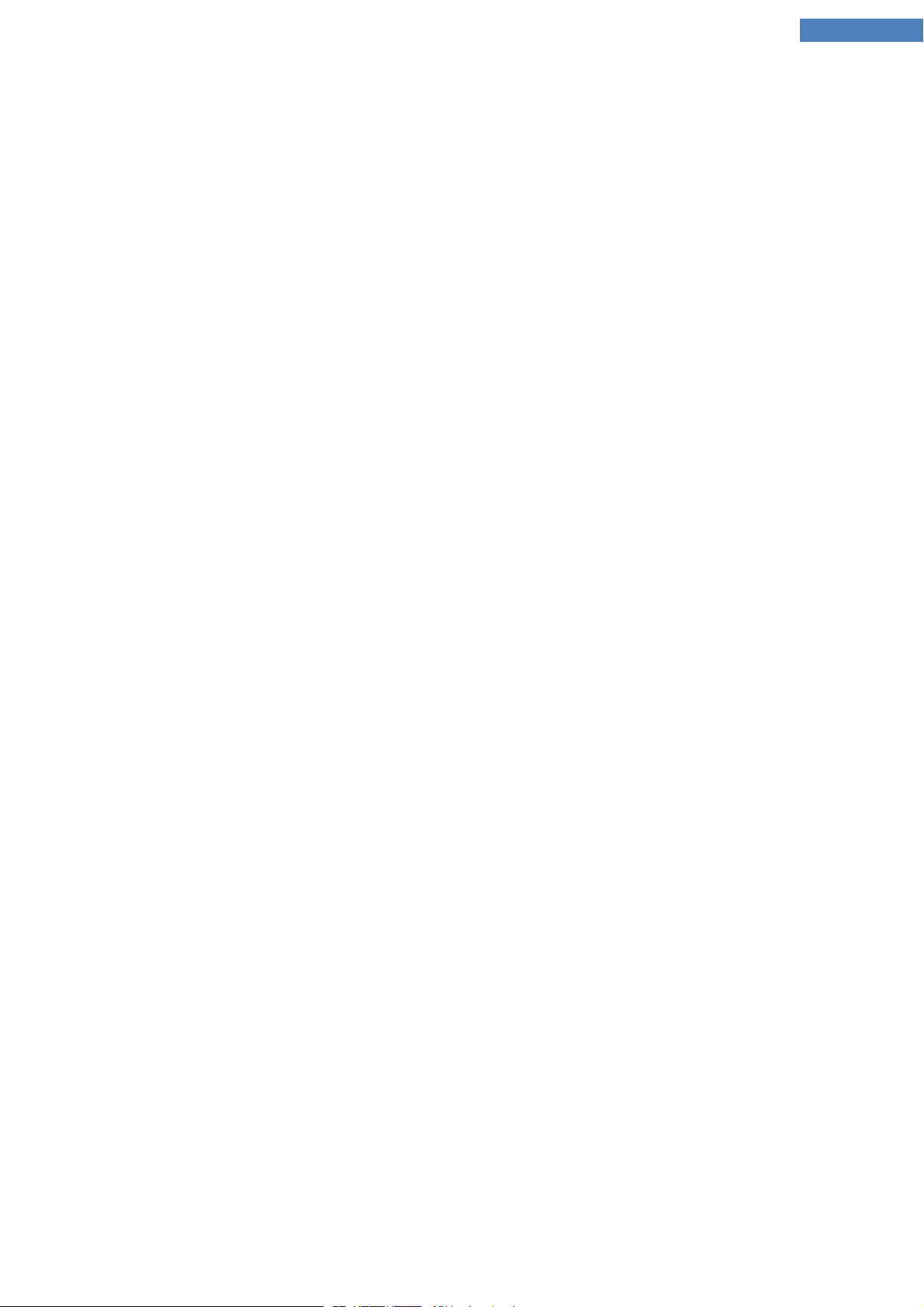
TuneUp Utilities Manuel d'utilisation 42
Détails
La catégorie Détails permet de connaître le nom du programme sélectionné, son statut actuel et la charge
qu'il impose au système. Le curseur permet d'activer ou de désactiver le programme. Si vous n'avez
sélectionné aucun programme, vous aurez une vue d'ensemble sur le nombre de programmes
activés/désactivés ou requis par le système. Si vous avez sélectionné plusieurs programmes, la catégorie
Détails indique le nombre de programmes dans les différents statuts. Le statut affiché en regard du curseur
indique le statut le plus fréquent. Dans la colonne figurant à côté du bouton, vous apercevez l'état actuel
des programmes concernés.
Statuts possibles des programmes
Dans TuneUp Program Deactivator™ les programmes peuvent avoir différents états.
Etat souhaité
La colonne Etat souhaité indique l'état que vous avez sélectionné pour chacun des programmes. Vous
pouvez modifier l'état souhaité en cliquant sur le bouton.
Activé
Le programme est complètement activé et sollicite votre ordinateur.
Désactivé
Les services du programme qui fonctionnent en permanence en arrière-plan sont désactivés.
Requis par le système
Il s'agit d'un programme que TuneUp Utilities a classé comme important pour la sécurité ou le bon
fonctionnement du système et dont la désactivation pourrait avoir des conséquences graves. C'est pourquoi
il n'est pas possible de modifier l'état d'un tel programme et le bouton est grisé.
Non perturbant
Le programme ne peut pas être désactivé car il n'encombre pas votre système. Le bouton est grisé et il n'est
pas possible de le modifier.
Etat actuel
Dans la colonne Etat actuel qui se trouve à droite, vous trouverez de plus amples informations sur l'état
actuel d'un programme.
Activé en permanence
Le programme est en état de marche et encombre votre système même si vous n'êtes pas en train de
l'utiliser.
Désactivé jusqu'au démarrage du programme
Le programme est entièrement désactivé et n'encombre pas votre système tant que vous ne le démarrez pas
manuellement. Après utilisation, il est à nouveau désactivé.
Désactivé une fois inactif ou après le redémarrage
Le programme ne peut pas être désactivé en cours d'exécution; Program Deactivator le désactivera
automatiquement lors de la prochaine période d'inactivité ou du prochain redémarrage du système.
Désactivé après le redémarrage
Le programme ne peut pas être désactivé en cours d'exécution; Program Deactivator le désactivera
automatiquement lors du prochain redémarrage du système.
Page 43
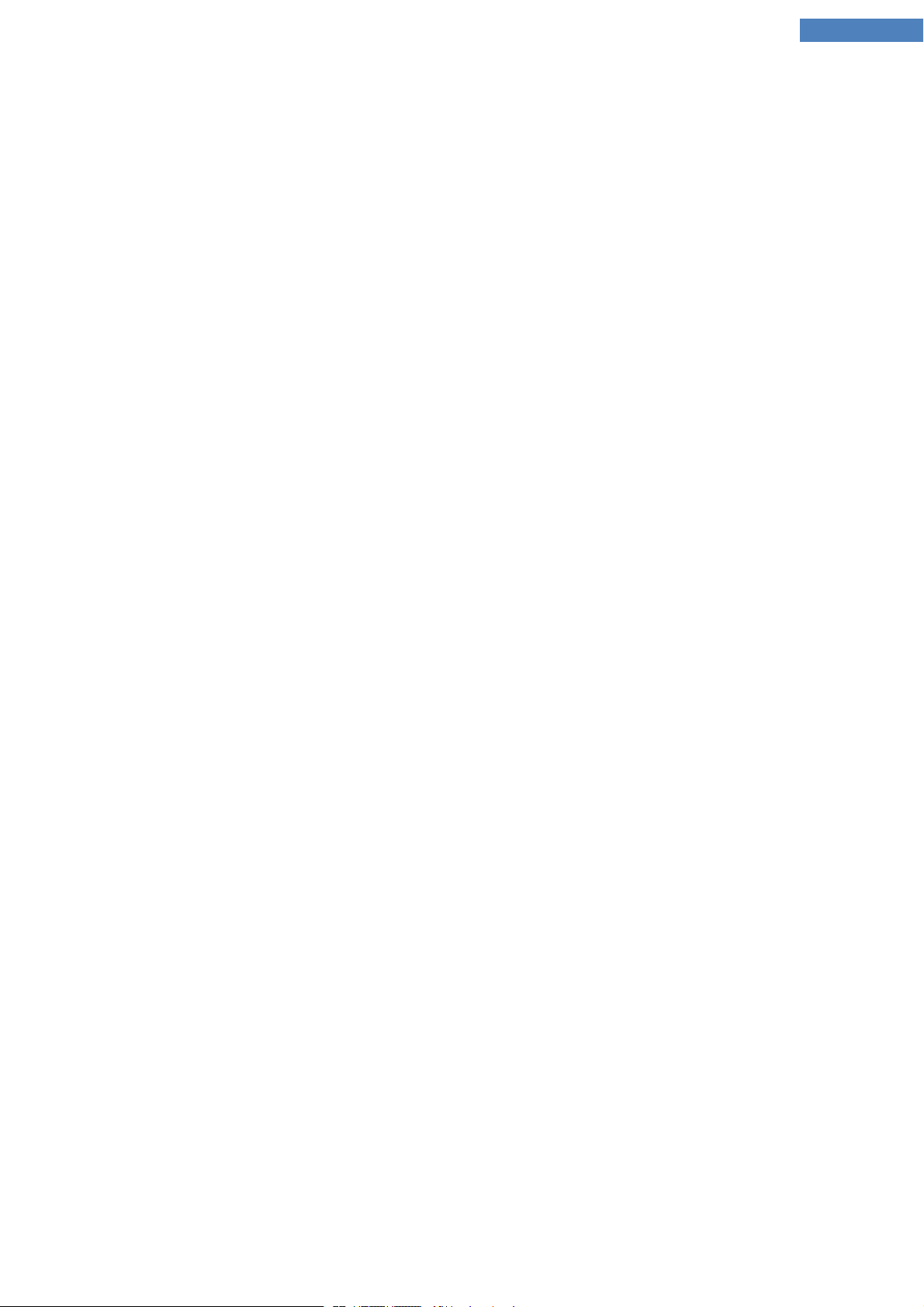
TuneUp Utilities Manuel d'utilisation 43
Ne peut pas être désactivé
Il s'agit d'un programme que Program Deactivator a classé comme important pour la sécurité ou le bon
fonctionnement du système et dont la désactivation pourrait avoir des conséquences graves. C'est pourquoi
une désactivation est impossible.
N'encombre pas votre système
Le programme ne peut pas être désactivé car il n'encombre pas votre système.
Modification des paramètres
Si vous avez désactivé l'option Désactiver automatiquement de nouveau après la fermeture
(recommandé) sous Program Deactivator dans les Paramètres, vos programmes peuvent avoir les états
suivants :
Etat actuel
Activé
Le programme fonctionne.
Désactivé
Les services du programme qui fonctionnent en permanence en arrière-plan sont désactivés.
Désactivation planifiée
Le programme est automatiquement désactivé dès que cela est possible.
Requis par le système
Les services du programme qui fonctionnent en permanence en arrière-plan sont désactivés.
Non perturbant
Le programme ne peut pas être désactivé car il n'encombre pas votre système.
Description de l'état
A droite à côté de la colonne Etat actuel, vous trouverez la colonne Description de l'état qui contient des
informations complémentaires sur l'état actuel des programmes respectifs.
Page 44

TuneUp Utilities Manuel d'utilisation 44
Voici comment désactiver des programmes
Pour lancer le programme TuneUp Program Deactivator™, allez dans l'interface de démarrage, dans la
catégorie Optimiser le système, et sélectionnez l'élément Désactiver des programmes dans Réduire la
charge système.
Vous pouvez également démarrer le programme en allant dans l'interface de démarrage, dans la Toutes les
fonctions, Programmes installés pour sélectionner l'élément Désactiver.
Le module TuneUp Program Deactivator™ utilise TuneUp Programs-on-Demand Technology™, p. 41, qui
diminue la sollicitation de votre système et augmente ainsi ses performances.
Voici comment désactiver les programmes
1. Sélectionnez un programme dans la liste ayant le statut Activé.
2. Désactivez le programme à l'aide du curseur de la colonne de statut ou dans la zone Détail ou bien
cliquez dans la barre d'outils sur le bouton Désactiver.
Voici comment désinstaller des programmes
1. Sélectionnez un programme dans la liste ayant le statut Désactivé.
2. Activez le programme à l'aide du curseur de la colonne de statut ou dans la zone Détail ou bien cliquez
dans la barre d'outils sur le bouton Activer.
Voici comment activer ou désactiver plusieurs programmes
Si vous sélectionnez plusieurs programmes, l'action exécutée dépend du statut le plus fréquent de la
sélection. Ainsi, si vous avez sélectionné deux programmes désactivés et un programme activé, vous pourrez
uniquement activer les programmes. En revanche, si vous avez sélectionné deux programmes activés et un
programme désactivé, vous pourrez uniquement désactiver les programmes.
Une fenêtre s'affiche ensuite dans la zone de visualisation sur la gauche. Elle contient le résultat de
l'opération.
Points de charge - de quoi sont-ils constitués ?
Pour le calcul de la charge de votre système, TuneUp Programs-on-Demand Technology™ se base sur un
système interne de points. TuneUp Utilities détecte les programmes qui fonctionnent en arrière-plan pour
les programmes. Il s'agit de programmes ou de services installés avec le programme en question et exécutés
à l'insu de l'utilisateur, créant ainsi une surcharge du système. Plus un programme a des processus en
arrière-plan, plus ce dernier surcharge l'ordinateur. TuneUp Programs-on-Demand Technology™
recherche le nombre total de programmes exécutés à différents moments : au démarrage, lors du
fonctionnement et lors de l'arrêt du système. La valeur la plus élevée est affichée dans la colonne Charge.
Page 45
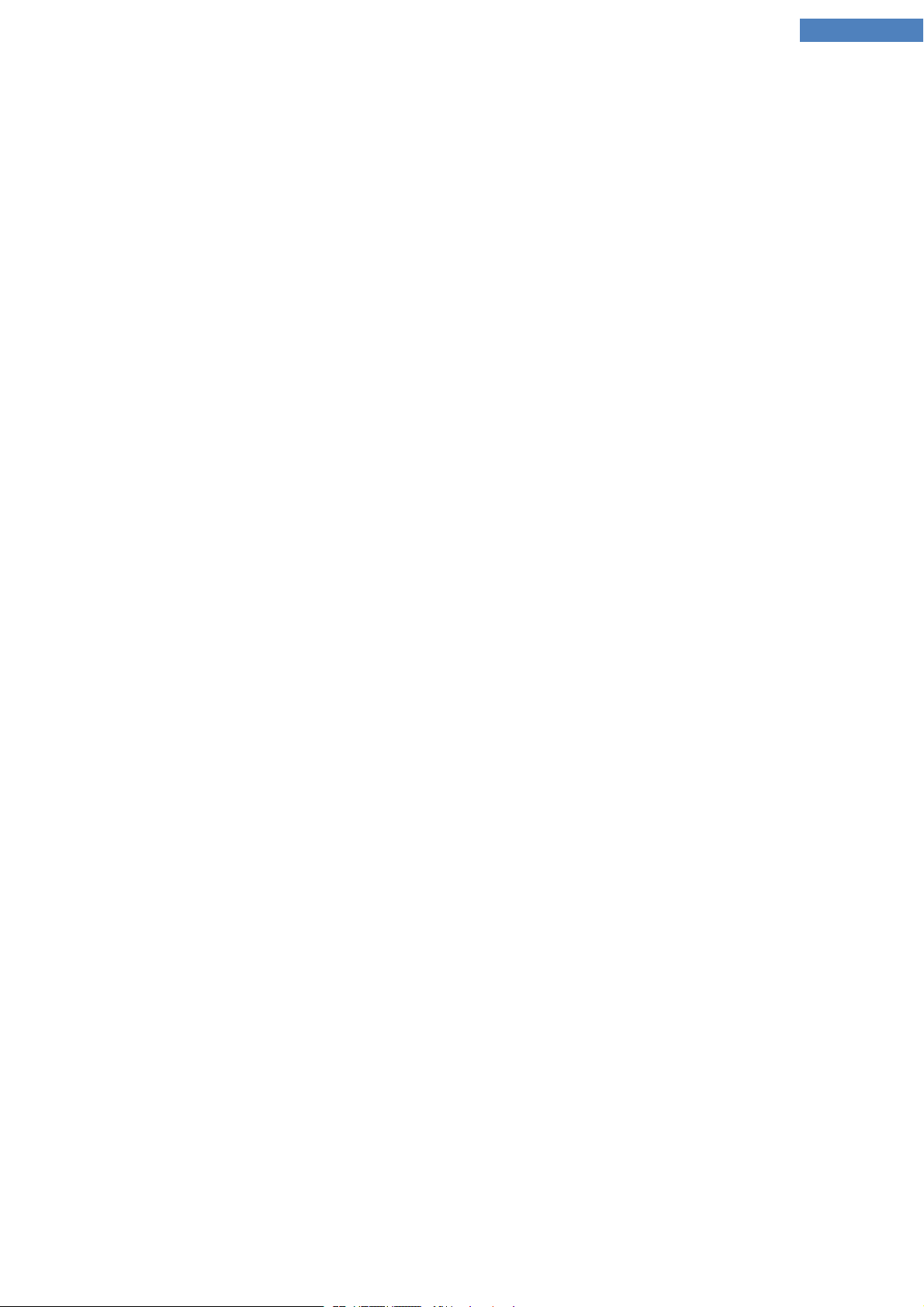
TuneUp Utilities Manuel d'utilisation 45
Désactiver les programmes à démarrage automatique
Les chapitres suivant vous expliquent pourquoi il est judicieux et comment accélérer le démarrage et le
fonctionnement de votre ordinateur à l'aide du module TuneUp StartUp Manager.
Toutes les modifications apportées à votre système sont surveillées par TuneUp Rescue Center et peuvent
être annulées à tout moment.
Introduction
De nombreux programmes sont lancés automatiquement en arrière-plan lorsque vous démarrer votre
ordinateur. Le démarrage automatique est très utile pour certaines fonctions et services d'importance,
comme l'antivirus ou le panneau de configuration de votre carte son.
Il arrive toutefois fréquemment que les programmes, dont vous n'avez pas l'utilité, démarrent automatiques
en arrière-plan
Chaque programme démarrant automatiquement engendre des lenteurs lors du lancement du système
Windows. D'autre part, chaque composant du programme exécuté en continu en arrière-plan ralentit la
vitesse de traitement de l'ordinateur. Certains de ces programmes peuvent être gênants car ils affichent des
publicités.
Plus d'infos concernant les programmes à démarrage automatique
Certains programmes sont enregistrés lors de l'installation dans le Menu Démarrer et peuvent être supprimés
facilement à partir cet endroit. La plupart des programmes à démarrage automatique s'ajoutent toutefois
dans le Registre et se trouvent dans le Dossier Démarrage automatique. Il arrive fréquemment que des tâches
planifiées s'installent lors du démarrage système et de la connexion utilisateur.
TuneUp StartUp Manager localise tous les programmes démarrant automatiquement, et ce, même si vous
avez dissimulé votre commande de démarrage avec le plus grand soin. De plus, il vous est fourni une
description et une appréciation du degré de nécessité à démarrer automatiquement pour chaque
programme.
TuneUp StartUp Manager vous permet non seulement d'activer ou de désactiver des programmes à
démarrage automatique, mais vous fournit également des informations complémentaires sur chaque
programme et des recommandations pour chaque élément à démarrage automatique.
Veuillez noter que la désactivation du démarrage automatique ne désinstalle pas le programme, mais en
désactive le démarrage automatique afin d'accélérer le démarrage du système et d'accroître la vitesse de
traitement de votre ordinateur.
Veuillez noter que la désactivation du démarrage automatique ne désinstalle pas le programme, mais en
désactive le démarrage automatique afin d'accélérer le démarrage du système et d'accroître la vitesse de
traitement de votre ordinateur.
Page 46
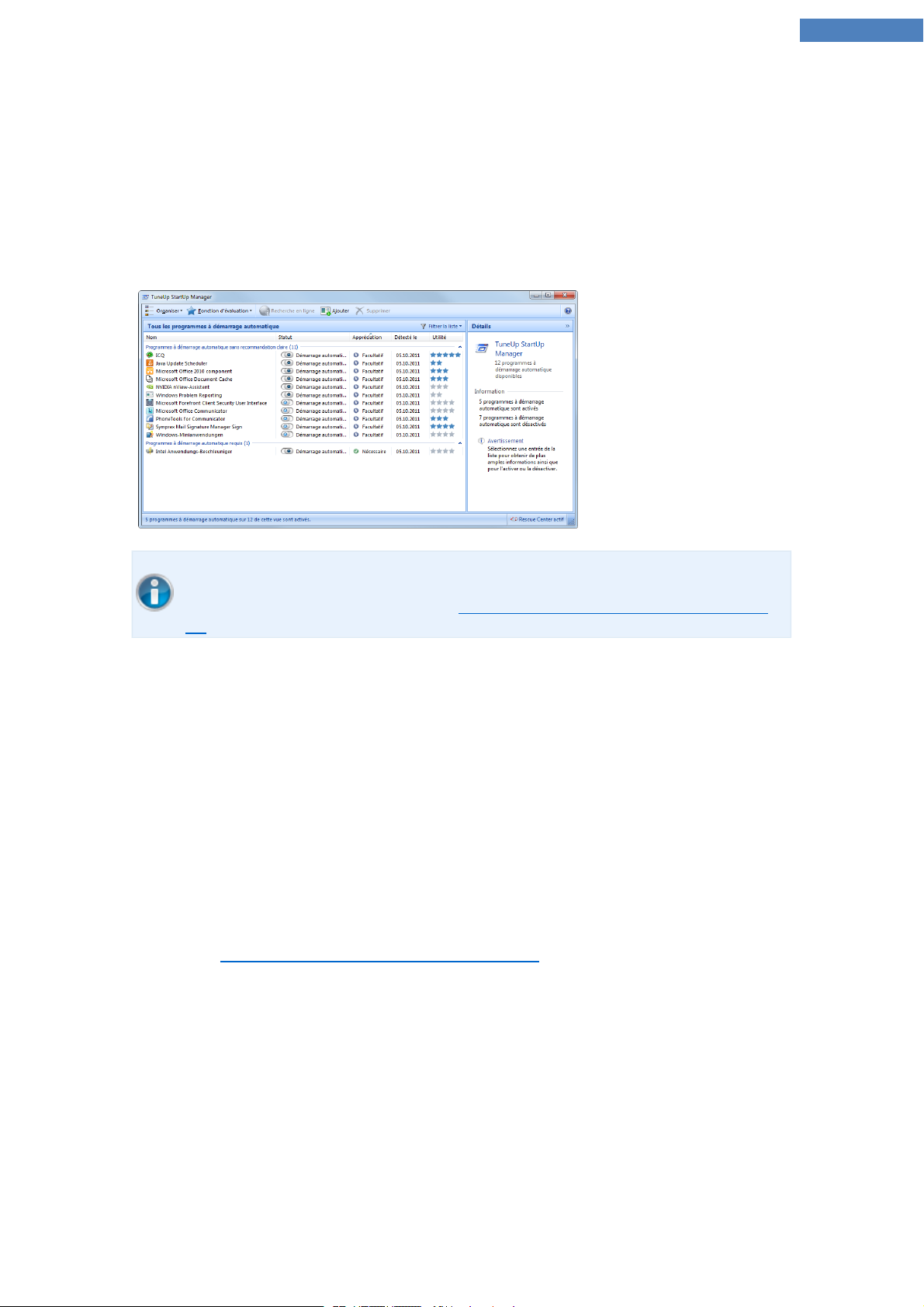
TuneUp Utilities Manuel d'utilisation 46
Procédez de la manière suivante pour configurer le Démarrage
système
Démarrez le programme TuneUp StartUp Manager en sélectionnant dans l'interface de démarrage, dans la
catégorie Optimiser le système de la zone Réduire la charge système l'élément Désactiver les programmes
à démarrage automatique.
Vous pouvez également démarrer le programme en sélectionnant dans l'interface de démarrage, dans la
Toutes les fonctions sous Programmes installés, l'élément Désactiver les programmes à démarrage
automatique.
Avant le démarrage du programme, il se peut que la boîte de dialogue de démarrage Fonction
d'évaluation des programmes s'affiche. Vous pouvez choisir d'activer la fonction, puis cliquez sur
OK (pour en savoir plus à ce sujet, consultez Voici comment activer la Fonction d'évaluation, p.
159).
Lors du démarrage de TuneUp StartUp Manager, une liste de tous les programmes à démarrage
automatique s'affiche. Lorsque vous utilisez le programme pour la première fois, tous les éléments sont
activés. Cela signifie que ces programmes sont lancés automatiquement en arrière-plan à chaque démarrage
du système.
TuneUp StartUp Manager vous propose les fonctions suivantes :
Désactiver le démarrage automatique d'un programme
Cela signifie qu'au prochain démarrage du système, le programme ne sera pas lancé automatiquement en
arrière-plan.Cet élément reste toutefois dans la liste, pour que vous puissiez à tout moment réactiver le
démarrage automatique.
1. Sélectionnez un programme de démarrage automatique de la liste.
2. Désactivez-le à partir du bouton ou à partir de la barre d'outils.
Si, malgré nos Conseils d'optimisation du démarrage système, p. 47, vous hésitez à désactiver un démarrage
automatique, nous vous recommandons de ne désactiver qu'un programme à démarrage automatique à la
fois, de redémarrer l'ordinateur et de démarrer les programmes utilisés comme d'habitude. Vous pourrez
ainsi savoir si le démarrage automatique est véritablement superflu. Si quelque chose ne fonctionne plus
après un redémarrage, réactivez l'élément correspondant. Si tout fonctionne parfaitement, vous pouvez
désactiver un autre programme à démarrage automatique.
Activer le démarrage automatique d'un programme
Cela signifie que le programme sera lancé automatiquement en arrière-plan à chaque démarrage du
système.Vous pourrez ensuite désactiver le démarrage automatique à tout moment.
1. Sélectionnez un programme de démarrage automatique de la liste.
2. Activez-le à partir du bouton ou à partir de la barre d'outils.
Page 47
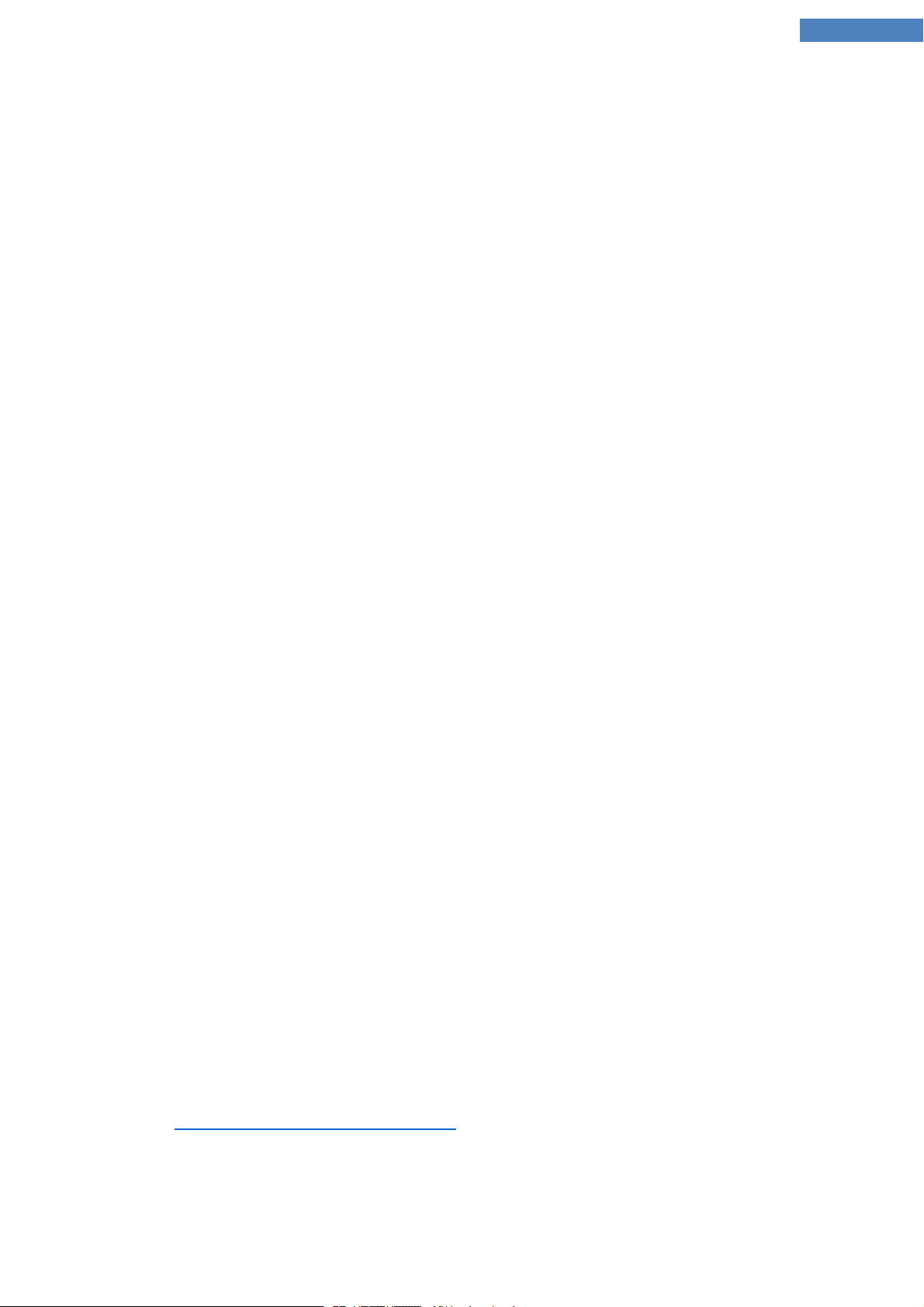
TuneUp Utilities Manuel d'utilisation 47
Ajouter un programme de démarrage automatique
Vous pouvez à tout moment ajouter d'autres programmes au démarrage automatique système, en les
ajoutant à cette liste.
1. Sélectionnez dans la barre d'outils le bouton Ajouter. Vous pouvez aussi ouvrir le menu contextuel en
faisant un clic droit, puis sélectionner l'élément Ajouter un programme.
2. Sélectionnez dans la liste le programme, qui doit dès maintenant se lancer automatiquement à chaque
démarrage du système. Si cela n'est pas pris en compte, cliquez sur Parcourir et sélectionnez le
programme souhaité dans la liste qui s'affiche.
Supprimer un programme de démarrage automatique de la liste
Si vous êtes sûr de ne pas vouloir qu'un programme se lance automatiquement, vous pouvez le supprimer
de la liste. A partir d'Ajouter ou à l'aide de TuneUp Rescue Center, vous pouvez à tout moment le rajouter à
la liste ultérieurement.
1. Sélectionnez un programme de démarrage automatique de la liste.
2. Sélectionnez dans la barre d'outils le bouton Supprimer. Vous pouvez aussi ouvrir le menu contextuel
en faisant un clic droit, puis sélectionner l'élément Supprimer.
Conseils d'optimisation du démarrage système
Un programme de démarrage automatique est un programme, qui est lancé automatiquement à chaque fois
que vous démarrez votre ordinateur. Il est de ce fait actif de manière permanente en arrière-plan et sollicite
votre système, même si vous n'utilisez pas le programme. Cela est par exemple tout à fait pertinent dans le
cas d'un antivirus. D'autres programmes à démarrage automatique risquent cependant de ralentir
inutilement votre système.
Moins il y a de programmes démarrant automatiquement en arrière-plan lors du démarrage de l'ordinateur,
plus la procédure de démarrage sera rapide. De plus, la vitesse de traitement de votre ordinateur augmente,
lorsqu'aucun programme inutile n'est actif en arrière-plan.
Quelle aide m'apporte TuneUp StartUp Manager lors de mes
décisions ?
Les conseils suivants sont mis à votre disposition pour chaque programme, et vous permettent de décider si
le démarrage automatique est nécessaire pour chacun d'entre eux.
Appréciation
TuneUp StartUp Manager vous fournit pour la plupart des programmes à démarrage automatique une
Appréciation, qui vous indique si le démarrage automatique d'un programme est considéré comme
nécessaire, inutile ou facultatif. Grâce à une base de données de textes réactualisée par l'équipe TuneUp,
un certain nombre de programmes de sécurité sont désignés comme nécessaires. Certains programmes à
démarrage automatique connus sont classés dans la catégorie des programmes inutiles. Les programmes
qui apparaissent dans la liste par erreur font également partie de cette catégorie. ce qui peut être le cas par
exemple lorsqu'une entrée de la liste renvoie vers un programme déjà désinstallé.
Cette classification implique que des nombreux programmes sont considérés comme facultatifs. Dans ce
cas, votre décision dépend de votre comportement d'utilisation. La description, la recherche en ligne ou la
fonction d'évaluation des programmes vous aideront.
Voici pourquoi la fonction d'évaluation des programmes vous sert lors de vos décisions :
l Fonction d'évaluation des programmes, p. 158
Page 48

TuneUp Utilities Manuel d'utilisation 48
Description
Si un programme de démarrage automatique est sélectionné dans la liste, vous recevez grâce à une base de
données de textes réactualisée, une Description du programme, ce qui facilite votre prise de décision.
Il se peut que TuneUp StartUp Manager ne reconnaisse pas tous les programmes rares. Dans ce cas, vous
avez la possibilité de faire une Recherche en ligne en cliquant sur un lien, pour trouver des informations sur
ce programme.
Vous pouvez également contribuer à ce qu'une description du programme s'affiche bientôt ici en nous
envoyant un message sur le programme par l'intermédiaire du lien Connecter ce programme.
Utilité
La colonne Utilité contient des informations sur l'utilité d'un programme selon vous et selon les autres
utilisateurs de TuneUp Utilities. Si vous n'avez pas encore donné d'évaluation, vous pouvez évaluer ici le
programme. TuneUp Utilities télécharge les évaluations d'autres utilisateurs depuis un serveurde base de
données et les affiche. Ces évaluations sont régulièrement mises à jour.
Si, malgré nos conseils, vous hésitez à désactiver le démarrage automatique d'un programme, nous vous
recommandons de n'en désactiver qu'un seul à la fois, de redémarrer votre ordinateur et de lancer comme
d'ordinaire les programmes que vous utilisez.
Si quelque chose ne fonctionne plus après un redémarrage, activez à nouveau l'élément correspondant. Si
tout fonctionne parfaitement, vous pouvez désactiver l'élément suivant et profiter d'un démarrage encore
plus rapide du système.
Page 49

TuneUp Utilities Manuel d'utilisation 49
Afficher les programmes et les désinstaller
Les chapitres suivants vous indiquent comment afficher les programmes installés sur votre ordinateur à
l'aide de TuneUp Uninstall Manager et pourquoi il peut être utile et comment désinstaller un programme :
Introduction
Avec le temps de plus en plus de programmes s'accumulent sur votre ordinateur, dont vous n'avez
certainement plus besoin. Pour fonctionner rapidement et sans problème, Windows doit régulièrement être
débarrassé des programmes inutilisés ou superflus.
Chaque programme laisse lors de son installation des traces profondes sur votre système Windows et ne
disparaît que si vous le désinstallez entièrement. Si vous n'avez plus besoin d'un programme, il ne suffit par
exemple pas de supprimer l'icône, dont vous vous servez pour l'ouvrir à partir du Bureau, ou de supprimer
les dossiers du programme.
La plupart des programmes placent des fichiers à plusieurs endroits sur votre disque dur et laissent des
éléments dans votre Registre Windows.
TuneUp Uninstall Manager permet de savoir rapidement quels programmes sont rarement utilisés ou
demandent énormément de mémoire. Différents aperçus vous permettent d'Afficher la liste de tous les
programmes installés, et à l'aide d'informations détaillées, la date d'installation du programme et sa
fréquence d'utilisation, vous pourrez décider rapidement, si vous en avez encore besoin ou si vous préférez
le Désinstaller.
Page 50

TuneUp Utilities Manuel d'utilisation 50
Voici comment désinstaller les programmes
1. Pour démarrer le programme TuneUp Uninstall Manager, allez dans l'interface de démarrage, dans la
catégorie Optimiser le système, dans la zone Réduire la charge système et sélectionnez l'élément
Désinstaller les programmes.
Vous pouvez également démarrer le programme en allant dans l'interface de démarrage, dans la
Toutes les fonctions, Programmes installés pour sélectionner l'élément Désinstaller.
Avant le démarrage du programme, il se peut que la boîte de dialogue de démarrage
Fonction d'évaluation des programmes s'affiche. Vous pouvez choisir d'activer la fonction,
puis cliquez sur OK (pour en savoir plus à ce sujet, consultez Voici comment activer la
Fonction d'évaluation, p. 159).
TuneUp Uninstall Manager vous affiche la liste de la totalité des programmes installés. Cliquez dans le
menu sur l'option Organiser, afin de trier le tableau en fonction des colonnes ou bien sélectionnez
sous Affichage un filtre pour afficher uniquement les programmes sélectionnés. Vous pouvez ainsi
par exemple savoir quels sont les programmes dont vous n'avez plus besoin ou quels sont ceux qui
occupent le plus d'espace.
2. Lorsque vous sélectionnez une entrée dans la liste, vous trouverez sur la droite, dans la zone Détails
des informations supplémentaires sur le programme.
Vous trouverez des informations sur le fabricant, la date d'installation, la date de la dernière utilisation,
la taille des fichiers programmes de votre disque dur, la charge système et l'évaluation du programme.
Si malgré les données statistiques fournies par TuneUp Uninstall Manager, vous n'êtres toujours pas
sûr si vous souhaitez désinstaller un programme, car vous ne savez pas ce qui se cache derrière ce
programme, cliquez dans la Barre d'outils sur Recherche en ligne. Une page Web s'ouvre et affiche les
résultats d'une recherche lancée à partir du programme sélectionné dans la liste. Vous obtenez ainsi
des informations détaillées sur le programme. Ces informations vous aideront à choisir de désinstaller
ou non un programme.
La colonne Utilité vous aidera également lors de votre choix. La colonne Utilité contient des
informations sur l'utilité d'un programme selon vous et selon les autres utilisateurs de TuneUp
Utilities. Si vous n'avez pas encore donné d'évaluation, vous pouvez évaluer ici le programme.
TuneUp Utilities appelle les évaluations d'autres utilisateurs depuis une base de données de serveur
et les affiche. Ces évaluations sont régulièrement mises à jour.
Page 51

TuneUp Utilities Manuel d'utilisation 51
3. Cliquez sur Désinstaller pour procéder à la désinstallation d'un programme.
Pour supprimer un programme de votre ordinateur, sélectionnez l'entrée correspondante et cliquez
sur Désinstaller dans la liste des icônes. Vous pouvez aussi double-cliquer sur l'entrée.
La routine de désinstallation exécutée varie d'un programme à l'autre. Le seul élément commun est le
fait que cette routine supprime non seulement les fichiers du disque dur, mais également toutes les
icônes du Bureau, les entrées du menu Démarrer, ainsi que les clés correspondantes dans le Registre
qui s'yrapportent. Suivez simplement les instructions fournies par la routine de désinstallation pour
exécuter ce processus.
Si vous ne souhaitez pas désinstaller un programme et voulez avoir la garantie que ce programme
n'apparaisse pas dans cette liste, sélectionnez dans le menu contextuel d'une entrée (qui s'ouvre en
général à l'aide d'un clic droit) l'option Supprimer l'élément. Vous ne pourrez donc plus procéder à la
désinstallation du programme à l'aide de TuneUp Uninstall Manager. Veuillez noter qu’au cours de
cette démarche le programme n’est pas désinstallé.
Page 52

TuneUp Utilities Manuel d'utilisation 52
Configurer l'Optimisation en temps réel
Les chapitres suivants vous expliquent, l'utilité et la procédure pour améliorer les performances de votre
ordinateur en activant TuneUp Optimisation en temps réel.
Introduction
TuneUp Optimisation en temps réel se compose de deux mesures d'optimisation intelligentes, qui
surveillent le niveau de sollicitation de votre ordinateur en temps réel et peuvent ainsi, au besoin, intervenir
afin de prévenir les causes de ralentissement. Les deux mesures d'optimisation permettent d'accélérer les
processus. L'une améliore le temps de réaction de l'ordinateur, l'autre la vitesse de lancement des
programmes, et le tout seulement lorsque cela est nécessaire.
Pour ce faire, un système intelligent permet d'établir le niveau de priorité des programmes en cours
d'exécution. Lorsque votre ordinateur est particulièrement sollicité et que vous lancez un programme, ce
programme passe momentanément à un niveau de priorité supérieur et son lancement est accéléré.
Lorsqu'un programme exécuté en arrière-plan requiert une trop grande capacité et exige un niveau de
performance élevé, ce programme passe à une niveau de priorité inférieur, ce qui permet aux programmes
en cours d'utilisation de mieux fonctionner. En période de sollicitation importante, cela permet de travailler
plus rapidement.
Page 53
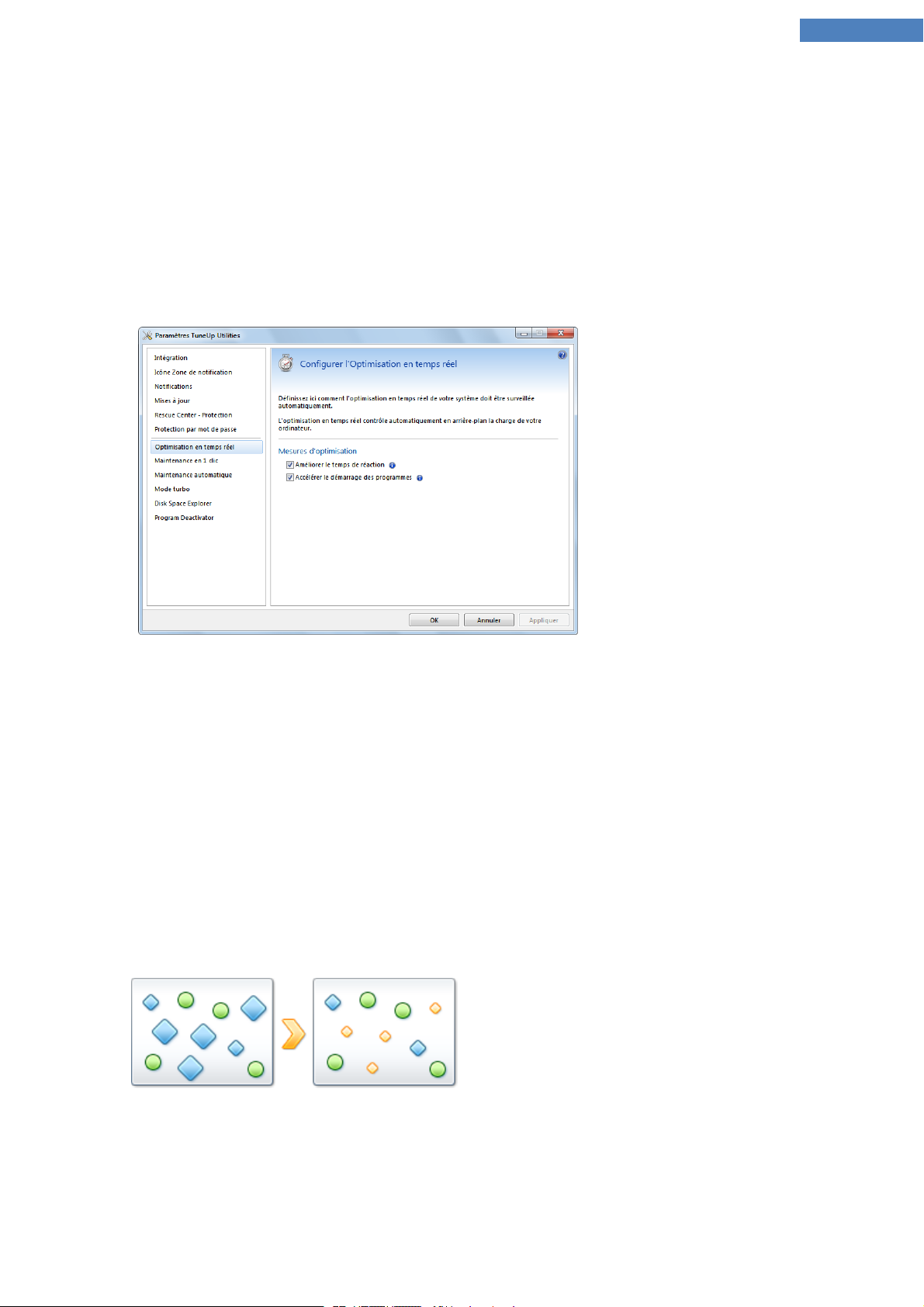
TuneUp Utilities Manuel d'utilisation 53
Procédez de la manière suivante pour Configurer l'Optimisation
en temps réel
Pour lancer le programme TuneUp Optimisation en temps réel, allez dans l'interface de démarrage, dans la
catégorie Statut et recommandations et cliquez dans la partie droite sur l'élément Optimisation en temps
réel.
Vous pouvez également ouvrir le module en sélectionnant Configurer l'Optimisation en temps réel sous
TuneUp Utilities dans la vue d'ensemble de Toutes les fonctions dans l'interface de démarrage. Vous
pouvez aussi cliquer sur Paramètres dans la barre de menus de l'interface de démarrage et sélectionner
Optimisation en temps réel.
Vous pouvez alors sélectionner les deux mesures d'optimisation. Etant donné qu'il s'agit dans les deux cas
d'optimisations intelligentes en temps réel, elles ne prennent normalement pas effet immédiatement. Vous
pouvez en outre définir ici que le niveau de sollicitation de votre ordinateur doit désormais être surveillé afin
que les optimisations puissent intervenir en cas de besoin.
Sélectionnez ici les mesures d'optimisation devant être exécutées en cas de besoin :
Améliorer le temps de réaction
Ces mesures d'optimisation surveillent tous les processus d'arrière-plan et accordent une priorité moindre à
ceux qui sollicitent trop le système. Il en résulte un temps de réaction optimal et un comportement plus
stable des fenêtres et des programmes. Cette optimisation intelligente identifie le besoin et fait en sorte que
le temps de réaction de votre ordinateur soit toujours optimal.
Les illustrations suivantes représentent l'intérieur de votre ordinateur avant et après l'activation de l'option
Améliorer le temps de réaction. Vous pouvez voir ici de quelle manière votre ordinateur peut être délesté :
Sur votre ordinateur, outre les programmes que vous êtes en train d'utiliser (en vert), s'exécutent en arrièreplan de nombreuses autres applications beaucoup moins importantes pour votre travail. Si de tels processus
exécutés en arrière-plan mobilisent beaucoup de ressources, leur niveau de priorité est réduit afin de
garantir le fonctionnement optimal de vos autres applications.
Page 54

TuneUp Utilities Manuel d'utilisation 54
Accélérer le démarrage des programmes
Cette mesure d'optimisation intervient lorsque vous lancez manuellement un programme sur un ordinateur
déjà trop sollicité. Pendant un court laps de temps directement après le lancement d'un programme, les
capacités de l'ordinateur sont momentanément réparties de façon à donner un coup de fouet au
programme en cours de lancement. Ce programme passe momentanément à un niveau de priorité supérieur.
Les illustrations suivantes représentent l'intérieur de votre ordinateur avant et après l'activation de l'option
Améliorer le démarrage des programmes. Vous pouvez voir ici de quelle manière un programme qui vient
d'être démarré peut être accéléré :
Juste après le démarrage d'un programme (en orange), la puissance de calcul de l'ordinateur est brièvement
redistribuée, ce qui permet au programme en cours de démarrage d'être spécifiquement accéléré. Ce
programme passe momentanément à un niveau de priorité supérieur. Cette mesure n'affecte nullement tous
les autres programmes (en vert et en bleu).
Comment savoir quand l'Optimisation en temps réel est active ?
L'Optimisation en temps réel présente l'avantage de fonctionner en arrière-plan et de manière intelligente. A
chaque fois que l'une de ces deux mesures d'optimisation optimise les performances de l'ordinateur en
arrière-plan, une icône apparaît en outre dans la zone de notification de la Barre des tâches.
Page 55

TuneUp Utilities Manuel d'utilisation 55
Nettoyer le Registre
Les chapitres suivants vous indiquent pourquoi il est judicieux de nettoyer le registre et comment procéder
pour ce faire à l'aide du module TuneUp Registry Cleaner.
Toutes les modifications apportées à votre système sont surveillées par TuneUp Rescue Center et peuvent
être annulées à tout moment.
Introduction
Le Registre est le cœur du système Windows. Windows y sauvegarde des éléments en permanence (des
valeurs et des clés). Tout nouveau programme installé et tout nouveau matériel connecté s'identifient
normalement dans le Registre et y laissent des clés et des valeurs. Lorsque, par exemple, vous démarrez un
programme, Windows n'appelle pas directement ce programme, mais ouvre une clé du Registre, laquelle a
été placée à cet endroit lors de l'installation. Les éléments de ce type doivent, lors de la désinstallation du
programme en question, être supprimés du Registre car ils ne sont plus nécessaires. Il arrive fréquemment
que Windows ne supprime pas ces éléments correctement ; c'est pourquoi, au bout d'un certain temps, des
éléments invalides s'accumulent dans le Registre.
Des éléments de ce type ne sont pas uniquement créés par les programmes mais également dans le cadre de
nombreuses autres activités quotidiennes. Par exemple, l'historique des derniers documents ouverts dans le
menu Démarrer repose sur des d'éléments présents dans le Registre. De tels liens deviennent invalides si
vous déplacez ou supprimez un document. Etant donné que Windows ne met pas souvent le Registre en
ordre, il est recommandé de le faire régulièrement à l'aide de TuneUp Registry Cleaner.
Un nettoyage régulier de votre registre garantit un fonctionnement plus stable du système et des
programmes. C'est pourquoi cette fonction est parmi celles TuneUp Utilities qui peuvent être exécutées
régulièrement à partir de la Maintenance automatique.
Avant que le nettoyage puisse avoir lieu, il faut qu'une analyse du Registre pour identifier les problèmes soit
effectuée. Vous pouvez ensuite résoudre les problèmes en une seule fois ou un par un.
Page 56

TuneUp Utilities Manuel d'utilisation 56
Procédez de la manière suivante pour nettoyer le registre
1. Pour lancer le programme TuneUp Registry Cleaner, allez dans l'Interface de démarrage, dans la
catégorie Maintenir le système, puis Toutes les fonctions et sélectionnez l'élément Nettoyer le
Registre.
Pour lancer le programme, allez dans l'interface de démarrage, dans Toutes les fonctions , dans
Registre et sélectionnez l'élément Nettoyer.
2. Votre Registre va faire l'objet d'une vérification pour détecter d'éventuels problèmes. Sélectionnez l'un
des deux modes de vérification :
Complet
Il est recommandé d'opter pour une vérification complète car effectue alors une vérification complète
pour détecter d'éventuels problèmes.
Des informations concernant ce qui est précisément vérifié sont disponibles sous: Quels sont les
éléments vérifiés ?, p. 58
Vérification définie par l'utilisateur
Des informations concernant les zones à sélectionner sont disponibles sous: Quels sont les éléments
vérifiés ?, p. 58
La vérification du Registre peut durer plusieurs minutes. Lors de la vérification, la progression vous est
présentée.
3. Si des problèmes ont été identifiés, vous avez deux possibilités :
Afficher les problèmes
Cliquez sur Afficher les problèmes pour afficher les descriptions détaillées et éventuellement exclure
des problèmes du nettoyage (reportez-vous à Autres fonctions dans la fenêtre principale de TuneUp
Registry Cleaner, p. 60).
Page 57

TuneUp Utilities Manuel d'utilisation 57
Résoudre les problèmes tout de suite
Sélectionnez l'option Résoudre les problèmes tout de suite et cliquez sur Suivant afin de résoudre
immédiatement tous les problèmes détectés. Votre Registre est ainsi libéré de tous les éléments
superflus et votre système redevient stable.
Si le bouton Réexaminer s'affiche une fois le nettoyage terminé, voir :
Réexaminer
Parfois, le bouton Réexaminer s'affiche et l'Assistant suggère de lancer une nouvelle recherche des
problèmes : cela se produit toujours lorsqu'au cours du nettoyage, de nouveaux éléments sont
apparus invalides dans le Registre. Il ne s'agit pas d'un dysfonctionnement du module, mais d'une
sorte de réaction en chaîne pouvant se produire dans les zones Composants du programme et Types
de fichiers.
Exemple :
Un élément "A" du Registre renvoie vers un élément"B" de ce même Registre. Cet élément B renvoie
lui-même vers un fichier "X" qui n'est plus disponible. Lors de la première recherche de problèmes,
TuneUp Registry Cleaner considère l'élémentB comme invalide car le fichierX est manquant. C'est
pourquoi l'élémentB est supprimé lors du nettoyage. Suite à ce nettoyage, l'élémentA est devenu
invalide puisqu'il renvoie toujours vers l'élémentB (qui a été effacé entretemps).
1. Cliquez sur Réexaminer.
Seules les deux catégories concernées font l'objet du nouvel examen.
2. Cliquez sur Terminer pour fermer l'Assistant.
Répétez le nettoyage aussez souvent que nécessaire. Dès lors que le module n'affiche plus de
nouveaux problèmes dans la fenêtre principale, vous pouvez quitter l'Assistant tout en ayant la
satisfaction d'avoir libéré votre système d'un certain nombre d'éléments superflus.
Si aucun problème n'a été détecté, cliquez sur Terminer. Vous accédez à la fenêtre principale de
TuneUp Registry Cleaner.
Page 58
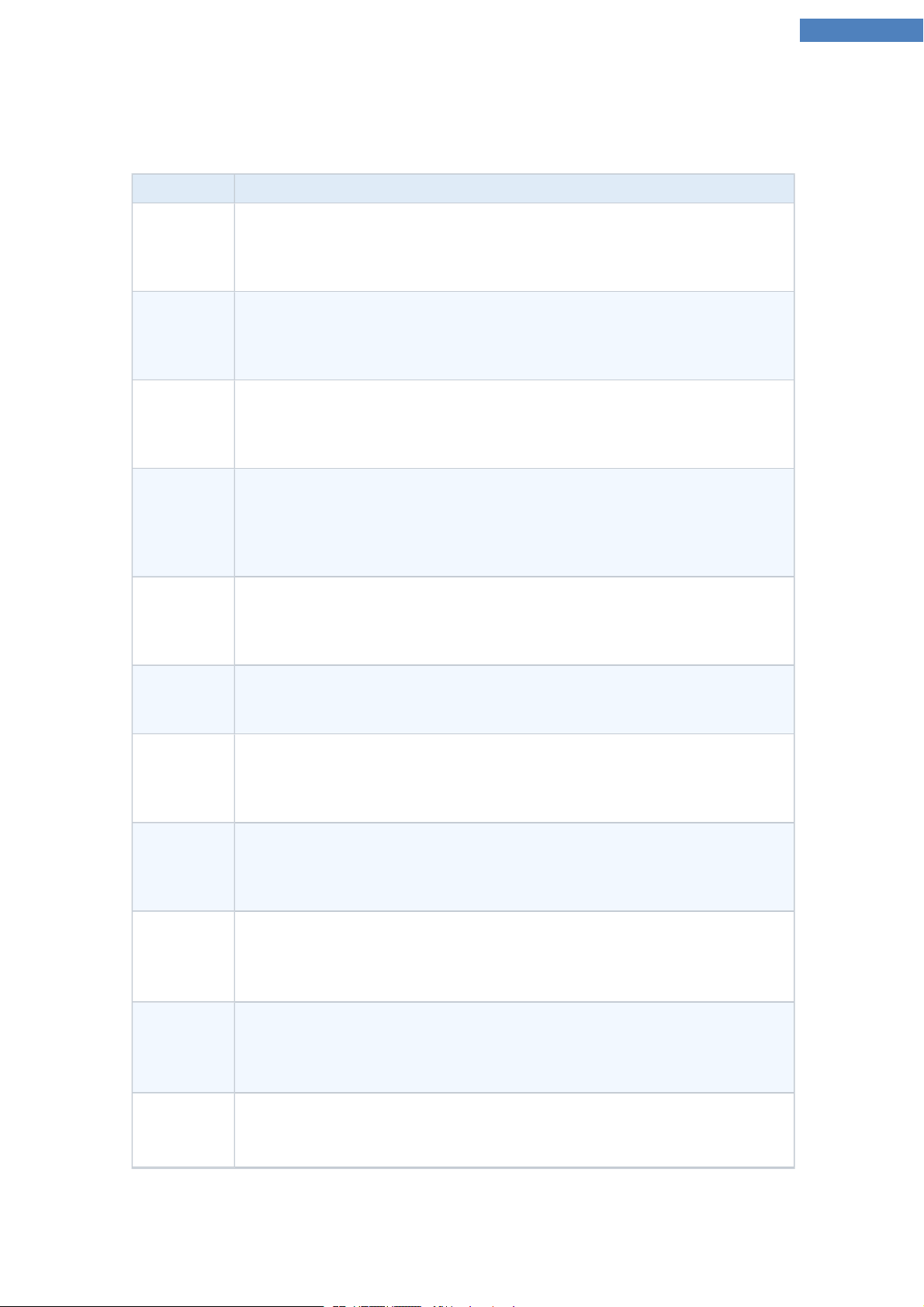
TuneUp Utilities Manuel d'utilisation 58
Quels sont les éléments vérifiés ?
Le tableau suivant répertorie les zones du Registre TuneUp Registry Cleaner qui font l'objet d'une
vérification complète. Vous pouvez sélectionner celles pouvant faire l'objet d'une analyse personnalisée.
Zone Description
Des fichiers son sont lus en tant que signaux sonores lorsque certains événements
Avertissements
sonores
Démarrage
automatique
Types de
fichiers
interviennent au niveau des applications ou du système (par ex. affichage de messages
d'erreur). Pour ce faire, les entrées correspondantes du Registre sont appelées. Elles
deviennent invalides dès que les fichiers son correspondants ont été effacés.
De nombreux programmes démarrent automatiquement avec Windows (par ex. les
antivirus). Cela est lié à la présence d'éléments dans la zone Démarrage automatique du
Registre. Lors de la désinstallation de tels programmes, il arrive fréquemment que ces
éléments ne soient pas supprimés.
Les éléments dans ce secteur du Registre mettent en relation une ou plusieurs extensions
de fichier (par ex., .txt ou .doc) avec différentes informations (généralement le programme
avec lequel ils ont été ouverts). Ces éléments peuvent devenir obsolètes, par ex. à la suite
de la désinstallation de programmes.
Pilote de base
de données
Fichiers
partagés
Fichiers d'aide
Programmes
installés
Paramètres du
programme
Extensions du
programme
Composants
du programme
Chemins
d'accès au
programme
La plupart des programmes installés sur l'ordinateur stockent des éléments sur les pilotes
de base de données et les sources de données dans le Registre. Ces éléments ne sont pas
toujours corrects ou ne sont pas entièrement supprimés en cas de désinstallation, de
déplacement ou de suppression des sources d'information. L'installation peut souvent
générer des éléments invalides.
Cette zone du Registre contient des renvois vers des fichiers et des bibliothèques de
programmes (DLL) prévus pour être utilisés par plusieurs applications. Lors de la
désinstallation de tels programmes, il arrive fréquemment que ces éléments ne soient pas
supprimés.
De nombreux programmes stockent des éléments concernant le lieu de stockage de leurs
fichiers d'aide dans le Registre. Lors de la désinstallation de tels programmes, il arrive
fréquemment que ces éléments ne soient pas supprimés.
Chaque programme génère des entrées dans cette zone du Registre. Ces entrées sont
rassemblées dans la liste des programmes affichés dans le Panneau de configuration. Ces
entrées ne sont pas toujours supprimées correctement en cas de désinstallation, ce qui
conduit à des incohérences dans la liste.
Tout programme installé sur l'ordinateur peut stocker dans le Registre des informations
spécifiques au programme, telles que les chemins d'accès aux données ou aux
programmes. Ces éléments ne sont pas toujours supprimés en cas de désinstallation des
programmes.
Cette zone du Registre contient des liens vers des extensions de type codecs audio et
vidéo ou des modules complémentaires d'Internet Explorer, lesquels permettent
d'ajouter des fonctionnalités aux différents programmes (par ex. ajout d'éléments dans
le menu ou la barre d'outils). La désinstallation de ces programmes ou des extensions ne
conduit pas toujours à la suppression de ces éléments.
De nombreuses applications Windows font appel, par le biais d'éléments présents dans
cette zone du Registre, à des composants ActiveX et COM. Ces éléments créés lors de
l'installation de ces programmes, ne sont souvent pas supprimés lors de la
désinstallation de ces derniers. Certains programmes génèrent même des éléments
invalides dès leur installation.
Les dossiers d'installation de certaines applications sont stockés dans le Registre. Ils
permettent d'exécuter les applications directement via Démarrer -> Exécuter. Lors de la
désinstallation de tels programmes, il arrive fréquemment que ces éléments ne soient
pas supprimés.
Page 59

Zone Description
Windows stocke des éléments dans cette zone du Registre pour toutes les polices
Polices
Historiques
installées sur votre ordinateur. Etant donné qu'il arrive fréquemment que ces éléments ne
soient pas supprimés lorsque les polices sont désinstallées, Windows essaie en vain à
chaque démarrage de charger les polices en question.
Windows et de nombreux programmes génèrent·des historiques qui, par ex., répertorient
quels sont les derniers fichiers que vous avez utilisés. Ces derniers sont enregistrés sous
forme de renvois dans le Registre. Lorsque vous supprimez ou déplacez les fichiers, ces
éléments deviennent invalides.
TuneUp Utilities Manuel d'utilisation 59
Pare-feu
Windows
Ainsi, les fichiers supprimés peuvent laisser derrière eux de nombreuses "traces" dans le Registre. TuneUp
Registry Cleaner trouve tous les éléments orphelins et les supprime de manière ciblée. C'est pourquoi nous
vous recommandons d'effectuer une vérification complète.
Le pare-feu Windows enregistre les applications pouvant autoriser les connexions réseau
entrantes et un élément pour chacune dans le Registre. Ces éléments peuvent, par ex. lors
de la désinstallation d'une telle application, générer des erreurs ou devenir invalides.
Page 60
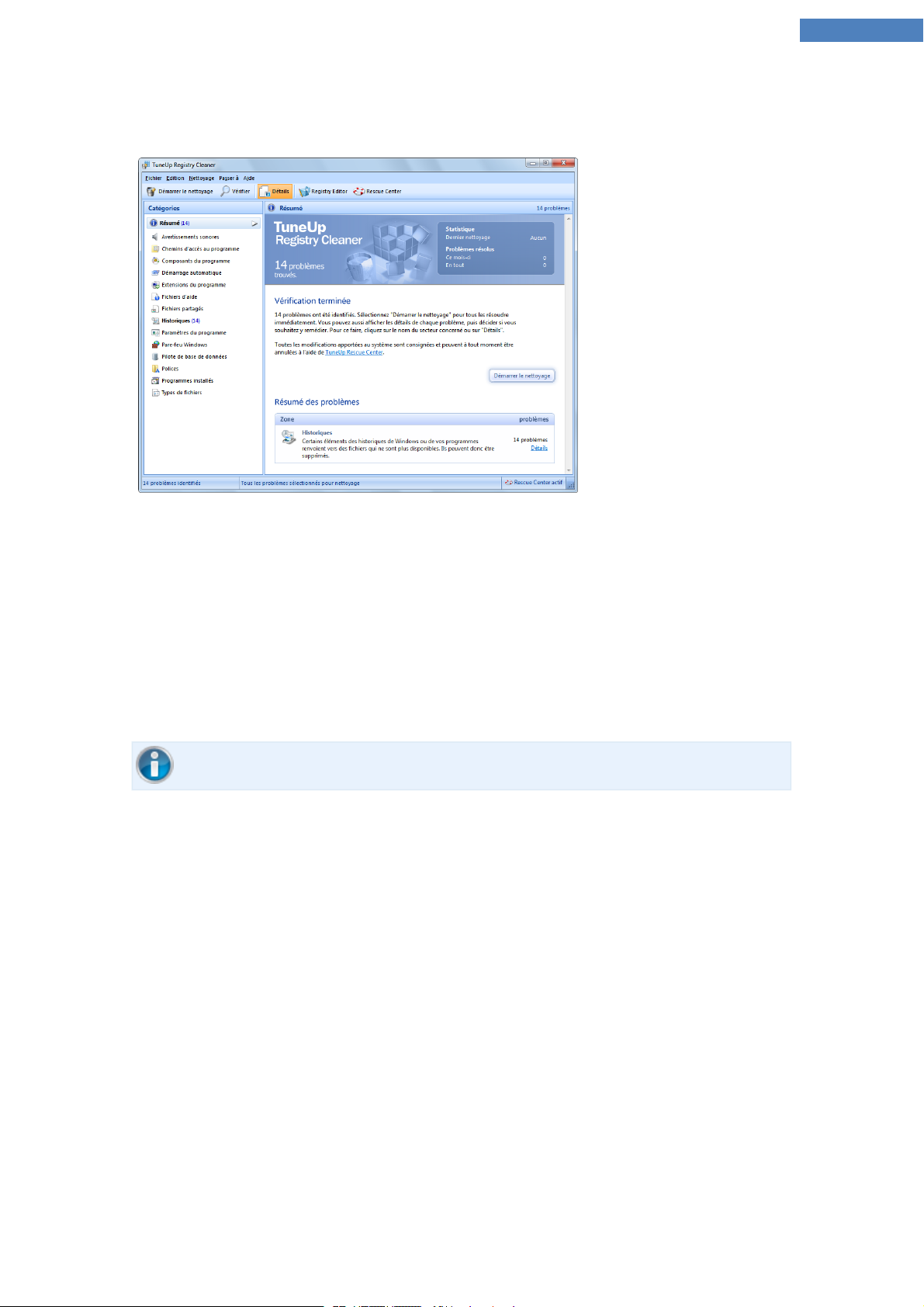
TuneUp Utilities Manuel d'utilisation 60
Autres fonctions dans la fenêtre principale de TuneUp Registry
Cleaner
Afficher les détails et exclure des problèmes avant le nettoyage
Lorsque vous sélectionnez une catégorie de la colonne de gauche, une explication détaillée pour chaque
problème pouvant s'y présenter s'affiche dans la partie supérieure de la fenêtre.
Si des problèmes ont été détectés dans une catégorie, une liste apparaît regroupant tous les problèmes, ainsi
que des détails supplémentaires. Sélectionnez une entrée de la liste pour obtenir une analyse encore plus
détaillée du problème.
Vous avez ici la possibilité d'exclure des problèmes individuellement du nettoyage, en décochant les cases
correspondantes.
Si les descriptions des problèmes ne sont pas visibles, cliquez sur Détails dans la barre d'outils.
Exécuter le nettoyage
Pour démarrer le nettoyage à partir de la fenêtre principale de TuneUp Registry Cleaner, cliquez sur
Démarrer le nettoyage. Les problèmes exclus avant le lancement du nettoyage ne seront pas résolus.
Si le bouton Réexaminer s'affiche une fois le nettoyage terminé, voir :
Page 61
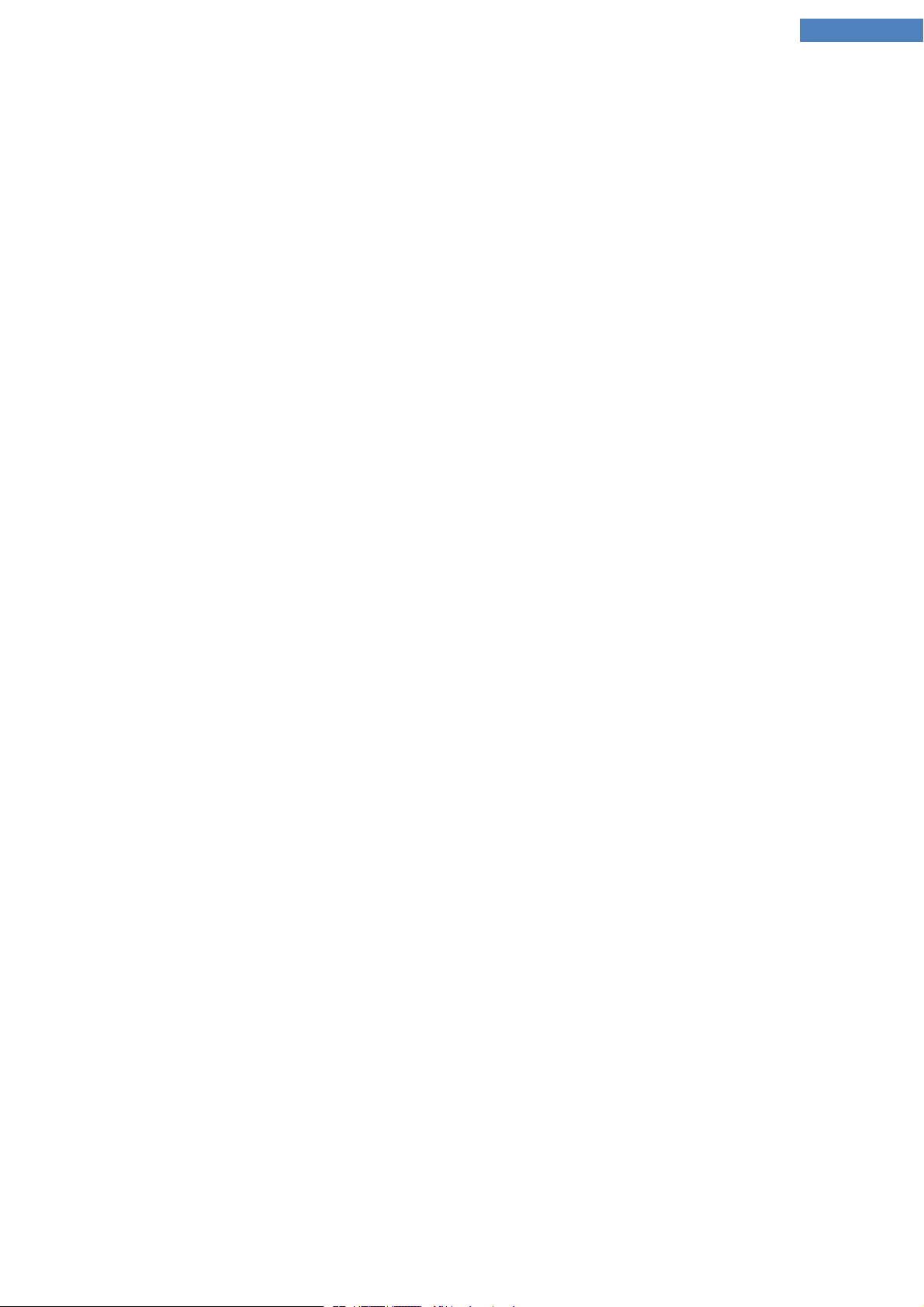
TuneUp Utilities Manuel d'utilisation 61
Réexaminer
Parfois, le bouton Réexaminer s'affiche et l'Assistant suggère de lancer une nouvelle recherche des
problèmes : cela se produit toujours lorsqu'au cours du nettoyage, de nouveaux éléments sont apparus
invalides dans le Registre. Il ne s'agit pas d'un dysfonctionnement du module, mais d'une sorte de réaction
en chaîne pouvant se produire dans les zones Composants du programme et Types de fichiers.
Exemple :
Un élément "A" du Registre renvoie vers un élément"B" de ce même Registre. Cet élément B renvoie luimême vers un fichier "X" qui n'est plus disponible. Lors de la première recherche de problèmes, TuneUp
Registry Cleaner considère l'élémentB comme invalide car le fichierX est manquant. C'est pourquoi
l'élémentB est supprimé lors du nettoyage. Suite à ce nettoyage, l'élémentA est devenu invalide puisqu'il
renvoie toujours vers l'élémentB (qui a été effacé entretemps).
1. Cliquez sur Réexaminer.
Seules les deux catégories concernées font l'objet du nouvel examen.
2. Cliquez sur Terminer pour fermer l'Assistant.
Répétez le nettoyage aussez souvent que nécessaire. Dès lors que le module n'affiche plus de nouveaux
problèmes dans la fenêtre principale, vous pouvez quitter l'Assistant tout en ayant la satisfaction d'avoir
libéré votre système d'un certain nombre d'éléments superflus.
Fonctions pour les utilisateurs avertis
Si vous souhaitez exclure des catégories du nettoyage, examiner des éléments du Registre ou les éditer
vous-même, vous trouverez le fonctions suivantes très intéressantes :
Ignorer les problèmes
Vous pouvez supprimer des problèmes de la liste pour qu'ils ne soient pas identifiés lors de l'analyse.
Pour ce faire, procédez de la manière suivante:
1. Sélectionnez un problème dans la liste de la catégorie correspondante.
2. Sélectionnez dans le menu Edition l'élément Ignorer le problème.
Pour accéder à cette fonction, cliquez dans le menu contextuel.
Traiter les problèmes ignorés
Si vous souhaitez traiter un problème qui avait été préalablement ignoré, il peut être retrouvé lors de
l'analyse.
Pour ce faire, procédez de la manière suivante:
1. Sélectionnez, dans le menu Fichier, l'élément Problèmes ignorés.
2. Sélectionnez-le dans la liste qui vient d'apparaître et cliquez sur Supprimer.
Afficher des éléments du Registre
La liste détaillée des problèmes d'une catégorie vous permet d'accéder directement à l'élément
correspondant dans le Registre.
Pour ce faire, procédez de la manière suivante:
1. Sélectionnez un problème dans la liste.
2. Sélectionnez, dans le menu Edition, l'élément Détails du problème et Aller à la clé.
Pour accéder à cette fonction, cliquez dans le menu contextuel.
Page 62
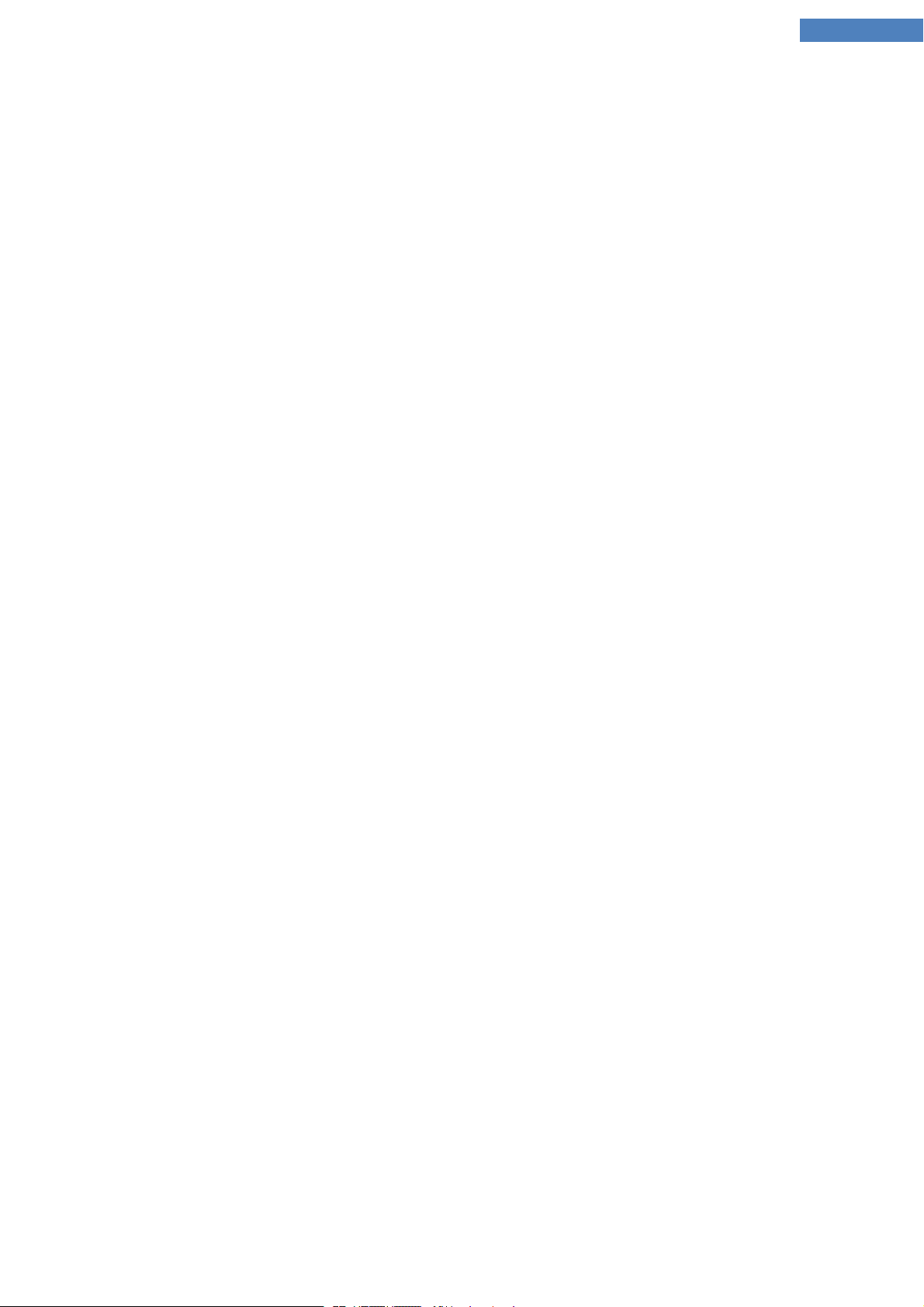
TuneUp Utilities Manuel d'utilisation 62
Modifier le Registre
Cliquez dans la Barre d'outils sur Registry Editor pour ouvrir le Registre et éditer le module directement à
partir de TuneUp Utilities.
Page 63
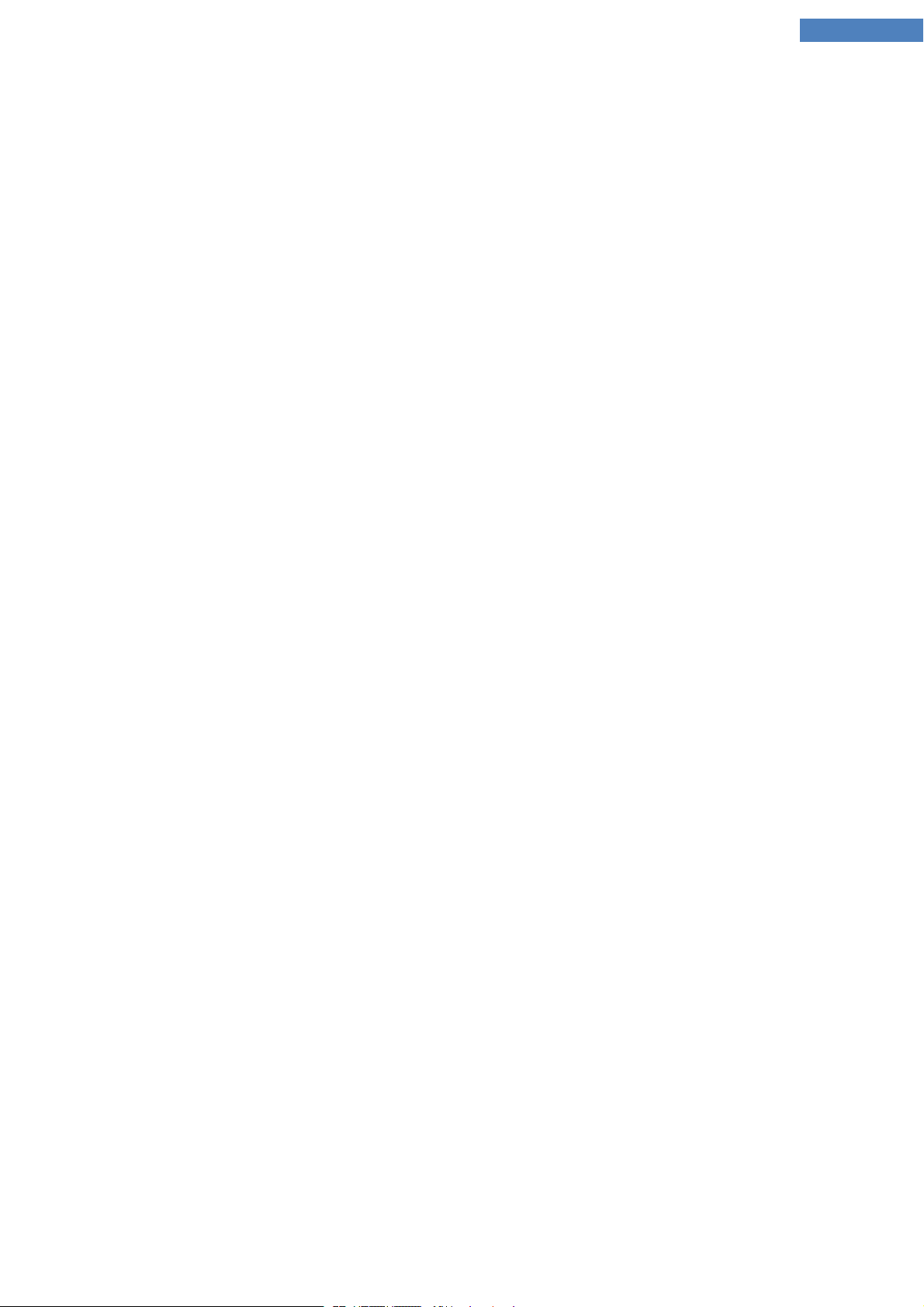
TuneUp Utilities Manuel d'utilisation 63
Défragmenter le Registre
Les chapitres suivants vous indiquent pourquoi il est judicieux de réduire la taille du Registre en le
défragmentant et comment procéder pour ce faire à l'aide du module TuneUp Registry Defrag.
Introduction
Le Registre est le cœur du système Windows. Windows y sauvegarde des éléments en permanence (des
valeurs et des clés). Tout nouveau programme installé et tout nouveau matériel connecté s'identifient
normalement dans le Registre et y laissent des clés et des valeurs.
Avec le temps, le Registre devient de plus en plus volumineux. Plus il grossit, plus le système a besoin de
temps pour trouver une information donnée requise par un programme, ce qui ralentit d'autant Windows.
Lorsque des programmes sont désinstallés ou lorsque vous nettoyez le Registre, ces clés et valeurs sont
généralement effacées mais la taille du Registre reste inchangée. Pourquoi ? Parce que la place
précédemment occupée par une clé reste identique dans le Registre, y compris lorsqu'elle n'est plus utilisée.
C'est pourquoi votre Registre ressemble à un gruyère plein de trous:
Cet espace gaspillé, que ce soit au niveau du disque dur ou de la mémoire, a des répercussions sur les
performancessystème. TuneUp Registry Defrag est en mesure de compresser le Registre et ainsi d'en
réduire sensiblement la taille. Cette petite opération permet d'améliorer la stabilité de Windows.
TuneUp Registry Defrag commence par analyser le Registre et en génère une version entièrement nouvelle
qui contient uniquement les données intactes, dans le bon ordre. L'ancien Registre est ensuite supprimé et
remplacé automatiquement par le nouveau lorsque l'ordinateur est redémarré.
Page 64

TuneUp Utilities Manuel d'utilisation 64
Procédez de la manière suivante pour défragmenter le Registre
1. Pour lancer le programme TuneUp Registry Defrag, allez dans l'interface de démarrage, dans la
catégorie Maintenir le système, puis Exécuter manuellement les tâches de maintenance et
sélectionnez l'élément Défragmenter le Registre.
Vous pouvez également démarrer le programme en allant dans l'interface de démarrage, dans Toutes
les fonctions, dans Registre pour sélectionner l'élément Défragmentation.
Le module vous souhaite la bienvenue.
2. TuneUp Registry Defrag indique le niveau de fragmentation du Registre et si une optimisation est
nécessaire.
3. Avant le lancement de l'analyse, un message vous prévient que vous devez fermer tous les autres
programmes. Pendant l'analyse, l'écran devient gris et TuneUp Registry Defrag affiche un écran
d'attente. Une petite horloge clignote dans le coin supérieur gauche de l'écran d'attente pour vous
indiquer que l'analyse est en cours. Une barre de progression s'affiche en outre pour indiquer l'état
d'avancement du processus. Ne vous inquiétez pas si la barre de progression reste immobile pendant
plusieurs minutes.
4. Définissez la date/heure à laquelle vous souhaitez que l'optimisation soit exécutée.
Le module affiche le résultat de l'analyse. S'il est possible de procéder à une optimisation, vous verrez
ici dans quelle proportion la taille du Registre peut être réduite, en pourcentage et en
nombred'octets.
Page 65

TuneUp Utilities Manuel d'utilisation 65
TuneUp Registry Defrag procédera à la réécriture du Registre immédiatement après le redémarrage
de Windows. Indiquez si vous souhaitez redémarrer immédiatement l'ordinateur ou si vous préférez
que l'optimisation automatique soit exécutée au prochain démarrage de Windows. Attention :
l'optimisation peut durer plusieurs minutes.
Si vous décidez de ne plus exécuter l'optimisation ou si, a priori, seul le résultat de l'analyse vous
intéresse, vous pouvez quitter le programme simplement en cliquant sur Annuler.
Page 66

TuneUp Utilities Manuel d'utilisation 66
Supprimer les raccourcis défectueux
Les chapitres suivants vous indiquent pourquoi il est judicieux de et comment vous pouvez mettre de
l'ordre avec le module TuneUp Shortcut Cleaner, en supprimant les raccourcis et les éléments incorrects.
Toutes les modifications apportées à votre système sont surveillées par TuneUp Rescue Center et peuvent
être annulées à tout moment.
Introduction
Le module TuneUp Shortcut Cleaner vous permet de remettre de l'ordre sur votre ordinateur. Le module
vérifie tous les raccourcis sur le Bureau, dans le Menu Démarrer et dans la Barre de lancement rapide. Si un
raccourci renvoie vers un programme ou un fichier effacé, il peut être supprimé très facilement. Les dossiers
vides du menu Démarrer sont également supprimés. Ils apparaissent principalement lorsque vous
réorganisez manuellement le menu Démarrer.
TuneUp Shortcut Cleaner analyse également les historiques de fichiers des programmes Microsoft Office,
OpenOffice©, Windows Media Player et Nero©. Ces listes comportent des renvois vers tous les derniers
fichiers appelés dans les programmes. Ces éléments y sont aussi vérifiés. Il est très facile de supprimer ceux
qui renvoient vers des fichiers qui ne sont plus disponibles ou qui ont été déplacés.
Vous libérez ainsi votre système des charges inutiles et vous évitez ainsi des délais d'attente lorsque vous
essayez d'ouvrir des renvois défectueux.
Page 67

TuneUp Utilities Manuel d'utilisation 67
Procédez de la manière suivante pour supprimer les raccourcis
défectueux
1. Pour lancer le module TuneUp Shortcut Cleaner, allez dans l'interface de démarrage, dans la
catégorie Optimiser le système puis sélectionnez l'élément Supprimer les raccourcis défectueux.
Vous pouvez également démarrer le programme en allant dans l'interface de démarrage, dans Toutes
les fonctions pour sélectionner l'élément Supprimer les raccourcis défectueux dans Windows.
D'éventuels éléments défectueux sont recherchés sur votre interface de travail (Bureau, menu
Démarrer, barre de lancement rapide) et les historiques des certains programmes. Cette analyse peut
durer plusieurs minutes.
Après l'analyse, TuneUp Shortcut Cleaner affiche une liste des raccourcis et des liens invalides.
Si aucun élément invalide n'a été détecté, vous obtenez une liste des emplacements analysés. Cliquez
dans ce cas sur Fermer pour quitter cette fonction.
2. Décidez vous-même si tous les raccourcis invalides doivent être supprimés.
Décochez les cases devant les liens invalides que vous ne souhaitez pas supprimer. Par défaut, tous les
liens invalides sont supprimés.
3. Cliquez sur Nettoyer.
Le nettoyage ne dure en général pas plus de quelques secondes. Vous obtenez ensuite un bref rapport
du nombre de liens et de raccourcis qui ont été supprimés.
4. Cliquez sur Terminer pour quitter TuneUp Shortcut Cleaner.
Page 68

TuneUp Utilities Manuel d'utilisation 68
Optimiser le démarrage et l'arrêt du système
Les chapitres suivants vous indiquent comment, en un tour de main, vous pouvez optimiser le démarrage
et l'arrêt de votre ordinateur.
Toutes les modifications apportées à votre système sont surveillées par TuneUp Rescue Center et peuvent
être annulées à tout moment.
Introduction
Vous obtiendrez ici des recommandations concernant la désactivation de programmes de démarrage
automatique inutiles. Ces recommandations permettent d'accélérer le démarrage et l'arrêt du système.
Par exemple, le lancement de services à démarrage automatique qui ne sont pas immédiatement nécessaires
une fois le système lancé, peut être différé. Ces fonctions ne seront pas perdues mais ne génèreront plus
inutilement de lenteurs au démarrage du système. Cela réduit en outre le délai d'attente pour l'arrêt des
services. Ainsi, les services seront fermés plus rapidement lors de l'arrêt du système et ce dernier sera plus
rapide.
Vous pouvez exécuter ces recommandations immédiatement en une seule fois, ou visualiser la description
détaillée de chacune d'elles puis prendre une décision au cas par cas.
Page 69

TuneUp Utilities Manuel d'utilisation 69
Ainsi, vous pourrez accélérer le démarrage et l'arrêt du système
Pour lancer le programme TuneUp StartUp Optimizer, allez dans l'interface de démarrage, dans la
catégorie Optimiser le système dans la catégorie Exécuter manuellement les tâches de maintenance et
cliquez sur l'élément Accélérer le démarrage et l'arrêt du système. La fenêtre TuneUp StartUp Optimizer
s'affiche.
Vous pouvez également démarrer le programme en allant dans l'interface de démarrage, dans Toutes les
fonctions, Recommandations pour sélectionner l'élément Accélérer le démarrage et l'arrêt du système.
Vous serez peut-être invité à ce moment-là à saisir des informations sur votre profil afin d'obtenir des
recommandations personnalisées.
Quels services et appareils utilisez-voussur votre ordinateur ?
Vous pouvez désactiver ici les fonctions qui vous sont inutiles. Les fonctions et services qui ont été installés
sont détectés, et seuls ceux qui ne sont pas nécessaires pour le moment sont affichés.
Si vous n'utilisez par exemple pas d'imprimante, tous les programmes exécutés en arrière-plan pour la
gestion des imprimantes peuvent être désactivés. Pour ce faire, vous pouvez simplement les indiquer ici.
Si vous n'avez besoin d'aucun accès à un domaine ou réseau d'entreprise, tous les services et programmes
exécutés en arrière-plan correspondants peuvent également être désactivés. Pour ce faire, sélectionnez dans
la liste la réponse correcte.
Plus vous désactivez de fonctions non requises, plus votre ordinateur sera rapide, car Windows ignorera
alors ces programmes démarrant automatiquement et fonctionnant en arrière-plan.
Vous pouvez modifier à tout moment les paramètres. Pour cela, cliquez dans le coin supérieur droit de
TuneUp StartUp Optimizer sur l'option Modifier le profil.
Vue d'ensemble
Ce mode d'aperçu vous donne une vue d'ensemble des éventuelles optimisations possibles identifiées. Vous
pouvez les exécuter en un seul clic en sélectionnant Tout optimiser.
Détails
Cliquez sur une recommandation ou sur le lien Détails pour obtenir une description détaillée de chaque
recommandation. Vous pouvez également passer à l'onglet Détails. Vous pouvez aussi exécuter ici toutes les
recommandations en même temps en cliquant sur Tout optimiser.
Cliquez sur une recommandation dans la colonne de gauche. Une description de la recommandation
s'affiche dans la partie droite de la fenêtre. Si vous voulez autoriser l'optimisation, cliquez en bas à droite sur
Appliquer recommandation.
Masquer et afficher les recommandations
Si vous ne souhaitez pas accepter une recommandation, cliquez sur Masquer recommandation. Vous
pouvez choisir, si vous souhaitez, de la masquer de manière permanente ou pour une durée 30 jours. Le
nombre de recommandations masquées est toujours affiché dans le pied de page de droite. Un simple clic
sur cet écran permet de faire réapparaître ces recommandations.
Page 70

TuneUp Utilities Manuel d'utilisation 70
Défragmenter les disques durs
Les chapitres suivants vous indiquent pourquoi il est judicieux de défragmenter vos disques durs et
comment procéder pour ce faire à l'aide du programme TuneUp Drive Defrag.
Défragmenter les disques durs- Introduction
Plusieurs raisons expliquent le ralentissement sensible de votre ordinateur au fil du temps. Une d'entre elles
est la fragmentation insidieuse du disque dur. Ce processus se déroule de la manière suivante:
Sur un disque dur vide, les nouveaux fichiers sont stockés en un seul bloc puis les uns après les autres. Si
vous supprimez par exemple un fichier placé au centre, un "intervalle" apparaît sur votre disque dur.
Windows utilise cet intervalle ultérieurement pour déposer à cet emplacement le fichier suivant à stocker sur
le disque dur. Si l'espace disponible dans cet intervalle n'est pas suffisant, Windows partage le fichier et
stocke la deuxième partie à un autre emplacement libre. De plus en plus d'intervalles apparaissent avec le
temps, et de plus en plus de fichiers finissent par être partagés (fragmentés) en plusieurs morceaux, d'où un
niveau de fragmentation élevé.
Cela nuit fortement aux performances de l'ordinateur : à chaque fois qu'un fichier est appelé, il doit être lu
par le disque dur, ce qui fonctionne bien plus rapidement si le fichier est enregistré en seul morceau.
Explication technique : les têtes de lecture du disque dur doivent en permanence être repositionnées pour
lire les fragments.
Un moyen simple pour accélérer le système réside dans la défragmentation du disque dur. Comme la
défragmentation habituelle dure généralement plus longtemps, TuneUp Drive Defrag propose deux modes
pour ce faire. Vous pouvez soit décider vous-même de la méthode de défragmentation à adopter, ou
déléguer cette démarche à TuneUp Drive Defrag.
Pour plus d'infos concernant les deux modes de défragmentation, voir :
Défragmentation complète
Ce mode de défragmentation classe les fichiers triés récemment de façon particulièrement intelligente : par
exemple les fichiers système fréquemment utilisés sont placés au début du disque dur afin d'être localisés
plus rapidement par Windows.
Toutefois, il est clair que ce type de défragmentation prend plus de temps qu'un simple regroupement de
fichiers. C'est pourquoi TuneUp Drive Defrag est exécuté avec une priorité moindre pour que vous puissiez
poursuivre votre travail sans être dérangé. Ce processus accélère considérablement le démarrage de
Windows. Le lancement des programmes fréquemment utilisés est également plus rapide. Les performances
de l'ordinateur sont ainsi sensiblement accrues.
Défragmentation rapide
Ce mode de défragmentation rassemble tous les fichiers pour qu'ils puissent être lus plus rapidement.
L'avantage de cette méthode réside dans la rapidité du processus : les performances de votre disque dur
sont améliorées en peu de temps.
Page 71
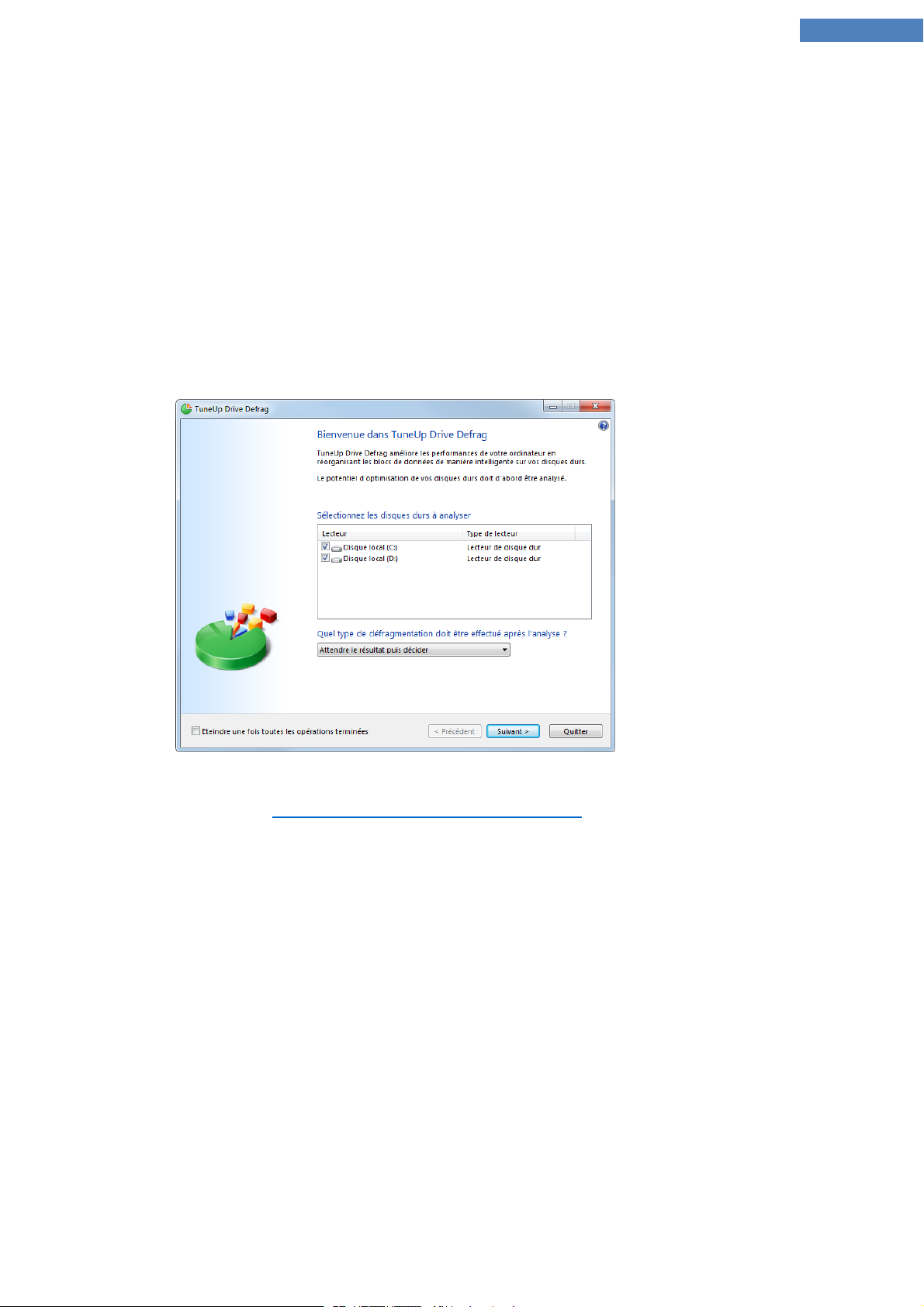
TuneUp Utilities Manuel d'utilisation 71
Voici comment défragmenter votre disque dur
1. Pour lancer le programme TuneUp Drive Defrag, allez dans l'interface de démarrage, dans la
catégorie Optimiser le système, dans le paragraphe Exécuter les tâches de maintenance
manuellement et cliquez sur Défragmenter le disque dur.
Vous pouvez également démarrer le programme en allant dans l'interface de démarrage, dans la
Toutes les fonctions, dans Disque local pour sélectionner l'élément Défragmentation.
2. TuneUp Utilities identifie les lecteurs Solid-State (SSD). Ils ne sont ni analysés, ni défragmentés, car
l'optimisation de lecteurs Solid-State à l'aide d'une défragmentation est impossible et les lecteurs
seraient endommagés.
3. Sélectionnez les disques durs à analyser pour identifier les possibilités d'optimisation.
4. Sélectionnez la méthode de défragmentation voulue après l'analyse.
Comme TuneUp Drive Defrag vous propose deux méthodes de défragmentation différentes
(reportez-vous à Défragmenter les disques durs- Introduction, p. 70), vous devez définir avant
l'analyse si la méthode de défragmentation doit dépendre de l'analyse.
La première des quatre options est celle par défaut car vous recevrez après l'analyse une
recommandation et vous pourrez décider personnellement du type de défragmentation.Dans le
cadre des trois autres méthodes, la défragmentation est lancée immédiatement après l'analyse. Si
l'analyse fait ressortir que le niveau de fragmentation est très faible, aucune défragmentation n'est
réalisée dans le cadre des trois méthodes car TuneUp Drive Defrag ne la considère pas comme
nécessaire.
Attendre le résultat puis décider
Nous vous conseillons cette option. Pour chaque disque dur, vous devrez décider à la fin de l'analyse,
si vous souhaitez exécuter une défragmentation partielle ou complète. Vous avez également la
possibilité d'abandonner la défragmentation.
Sans demande comme recommandé
TuneUp Drive Defrag prend la décision à votre place et effectue la défragmentation immédiatement
après l'analyse du disque dur dont le niveau de fragmentation est déterminé par le module.
Page 72

TuneUp Utilities Manuel d'utilisation 72
Complet sans demande
Vous optimisez minutieusement les performances de vos disques durs même si cette opération prend
du temps et indépendamment du résultat de l'analyse.
Rapide sans demande
Vous voulez gagner du temps et défragmenter chaque disque dur rapidement, indépendamment du
niveau de fragmentation.
Si vous avez sélectionné l'option Attendre le résultat puis décider, une boîte de dialogue s'ouvre, qui
vous permet de définir le type de défragmentation pour chaque disque dur. Dans le cas des autres
options, vous n'avez rien d'autre à faire puisque la défragmentation s'effectue automatiquement à
l'issue de l'analyse.
5. Dans la partie supérieure, sélectionnez un disque dur et un mode de défragmentation.
TuneUp Drive Defrag émet une recommandation après avoir évalué le ratio vitesse/utilisation prévue.
6. Définissez si l'ordinateur doit s'arrêter une fois la défragmentation terminée.
7. Veillez à sélectionner un mode de défragmentation pour chaque disque dur.
8. Cliquez sur Suivant pour lancer la défragmentation.
Pendant la défragmentation, vous pouvez observer en temps réel la modification du plan
d'occupation. Des barres de progression vous permettent de suivre l'évolution et la durée restante de
la défragmentation.
Page 73

TuneUp Utilities Manuel d'utilisation 73
Astuce : NTFS comparé à FAT
Les disques durs peuvent soit utiliser le système de fichiers NTFS, comme cela est préconisé dans les
versions actuelles de Windows, soit le système FAT, un peu suranné, comme cela était le cas dans les
premières versions de Windows. L'analyse des disques effectuée avant une défragmentation est
sensiblement plus rapide sur des disques de type NTFS. Sur les systèmes FAT, l'utilisateur doit attendre
beaucoup plus longtemps et peut même en profiter pour faire l'une de ses célèbres pause-café. Et ce n'est
pas la seule raison pour laquelle il est opportun de convertir l'ancien système FAT au format NTFS.
Le système de fichiers NTFS (NTFS = New Technology File System) est le système de fichiers de Windows NT
et de ses successeurs (par exemple Windows 2000, Windows XP, Windows Vista) jusqu'à Windows 7. Il offre
un système de protection contre les accès ciblée au niveau fichier, permet une gestion des droits flexible,
supporte les tailles de fichiers supérieures à 4 Go, intègre une fonction de correction d'erreur automatique
du système de fichiers et peut utiliser la mémoire de manière beaucoup plus efficace en présence des tailles
de disques durs habituelles de nos jours.
Si vos disques durs utilisent encore le système de fichiers FAT, le passage à NTFS est très aisé.
Même si la conversion est réputée très sûre, il est recommandé de créer une sauvegarde de toutes
les données stockées avant d'y procéder.
Cliquez sur l'icône Démarrer de Windows, ouvrez Tous les programmes, sélectionnez Accessoires et cliquez
sur Invite de commandes. La conversion est réalisée à l'aide de la commande CONVERT.EXE C: /FS:NTFS à
saisir dans la petite fenêtre noire.
Remplacez C: par la lettre d'un autre lecteur si vous souhaitez convertir une autre partition. Si la partition
système est convertie, l'ordinateur doit être redémarré. Dans ce cas, suivez les instructions à l'écran.
Page 74
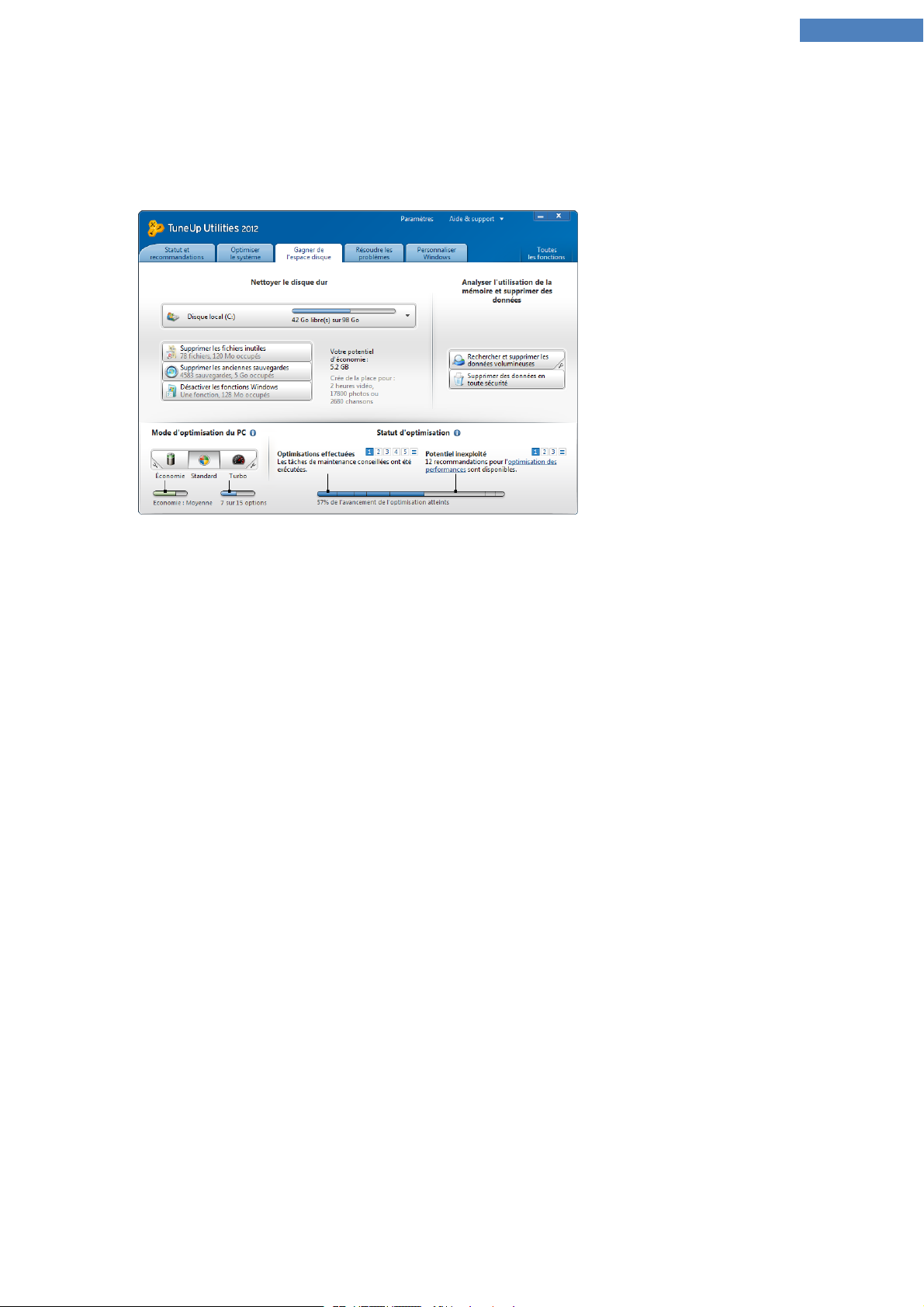
TuneUp Utilities Manuel d'utilisation 74
5. Gagner de l'espace disque
C'est comme à la maison : au fil du temps, votre ordinateur accumule un grand nombre de choses inutiles
qui encombrent la mémoire. Nous vous conseillons d'effectuer de temps à autre un nettoyage de printemps
afin de supprimer du système les fichiers dont vous ne vous servez plus.
Zone "Nettoyer le disque dur"
La section Nettoyer le disque dur permet de sélectionner le disque que vous souhaitez nettoyer. Après avoir
fait votre choix, TuneUp Utilities exécute en arrière-plan une analyse rapide et vous indique le nombre de
fichiers inutiles, d'anciennes sauvegardes et de fonctions Windows présentes sur le disque et encombrant
la mémoire. Vous pouvez alors choisir les fichiers que vous souhaitez supprimer et les fonctions Windows
que vous souhaitez désactiver.
Zone "Analyser l'utilisation de la mémoire et supprimer des
données"
Cette option vous permet d'aller encore plus loin et de rechercher vous-même de manière systématique les
données obsolètes et de supprimer les données confidentielles en toute sécurité.
Le programme TuneUp DiskSpace Explorer vous permet de retrouver sur votre ordinateur les fichiers et
dossiers volumineux. Vous pouvez archiver ces données ou bien les supprimer définitivement, si vous êtes
sûr de ne plus jamais en avoir besoin. Ainsi, vous pourrez libérer en un tournemain de l'espace disque.
Le programme TuneUp Shredder vous permet de supprimer de manière sûre les données confidentielles.
Voici trois méthodes intelligentes de suppression des données - aucun professionnel ne saura les restaurer.
Page 75

TuneUp Utilities Manuel d'utilisation 75
Nettoyer le disque dur
Les chapitres suivants vous indiquent l'intérêt et l'utilité de l'option Nettoyer le disque dur pour gagner de
l'espace sur vos disques durs.
Dans Nettoyer le disque dur vous trouverez une liste des anciennes sauvegardes, des fichiers inutiles et des
fonctions Windows, dont la suppression n'entravera pas le fonctionnement correct du système.
Introduction
TuneUp Utilities recherche de manière ciblée tous les types de fichiers superflus qui peuvent être supprimés
sans aucun problème. Cela permet d'afficher une vue d'ensemble immédiate de l'espace disque pouvant
être libéré. Bien évidemment, une liste des fichiers en question s'affiche et vous pouvez choisir lesquels vous
souhaitez supprimer.
Une attention particulière a été portée à la sécurité: contrairement à ce qui se passait avec les anciennes
méthodes, qui parcouraient de manière aveugle le disque dur à la recherche de modèles spécifiques, aucune
mauvaise surprise telle que l'affichage soudain de messages d'erreur ou l'arrêt du fonctionnement de
certains programmes n'est désormais possible.
Les éléments proposés pour suppression sont classés en trois catégories :
Fichiers inutiles
Il s'agit par exemple des fichiers temporaires, du contenu des caches de navigateurs, des vues miniatures
enregistrées temporairement, des fichiers-journaux et du contenu de la Corbeille.
Ces fichiers occupent une partie importante de l'espace disque, que vous pouvez libérer sans crainte. Vous
avez bien sûr la possibilité de visualiser ces fichiers avant de procéder à leur suppression.
Anciennes sauvegardes
Des sauvegardes, qui servent généralement à restaurer un état antérieur du système, sont proposées pour
suppression. Il s'agit des points de restauration et des sauvegardes Windows Update. Vous avez bien sûr la
possibilité de visualiser ces fichiers avant de procéder à leur suppression.
Le dernier point de restauration est toujours conservé pour que vous puissiez à tout moment restaurer
l'ancien état du système.
Fonctions Windows
Trois fonctions Windows optionnelles sont mises à votre disposition. Si vous n'en avez pas besoin (ou ne
saviez pas qu'elles existaient), vous pouvez les désactiver, ce qui vous permet de gagner de l'espace disque.
Il s'agit du moteur de recherche Windows Desktop Search, de Windows Messenger et du fichier de mise en
veille.
Page 76
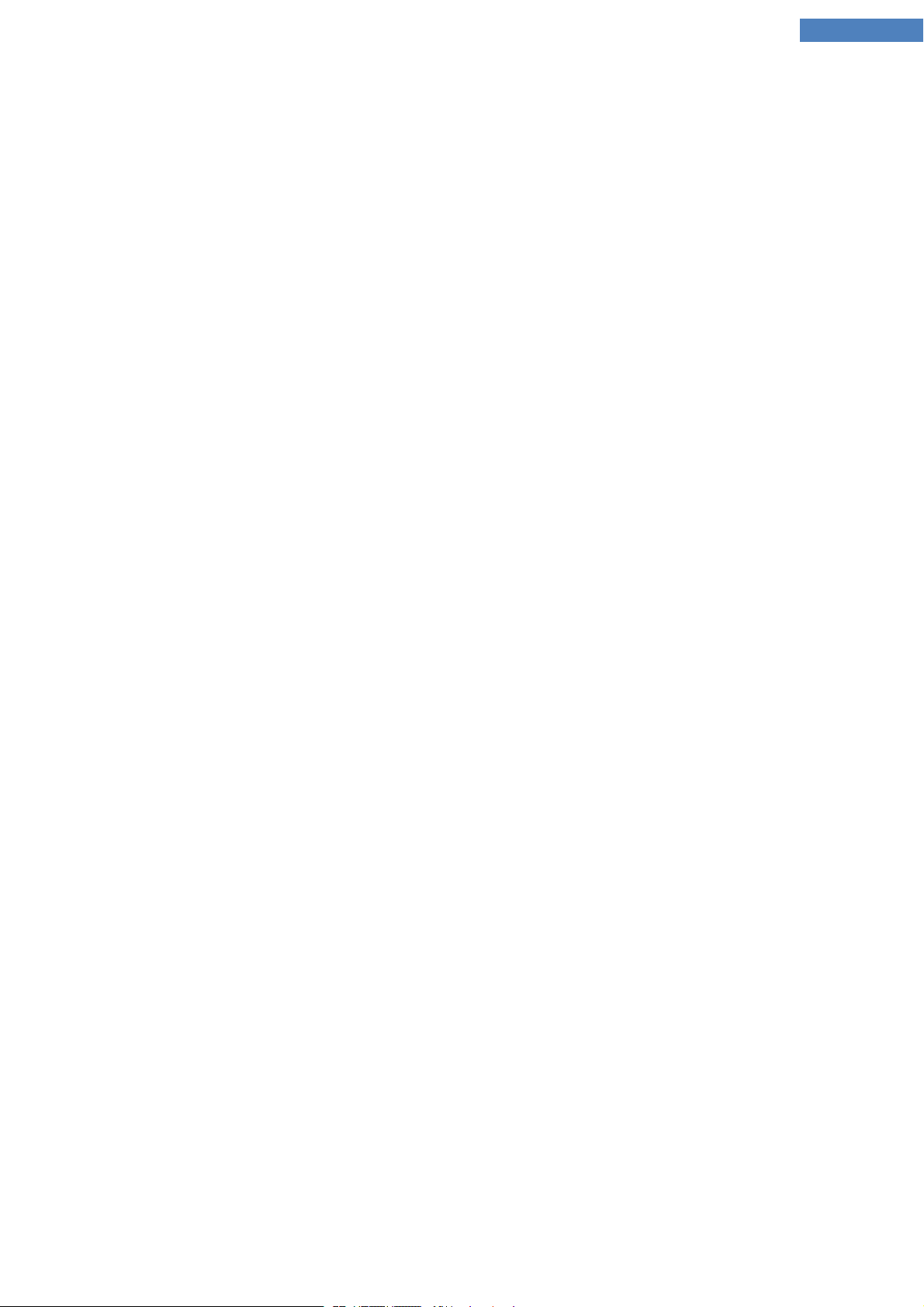
TuneUp Utilities Manuel d'utilisation 76
Procédez de la manière suivante pour gagner de l'espace disque
Dans l'interface de démarrage, sélectionnez la catégorie Gagner de l'espace disque.
Dans Nettoyer le disque dur, sélectionnez le lecteur sur lequel vous souhaitez gagner de l'espace disque.
Un diagramme à barres affiche la quantité d'espace disque disponible sur le lecteur sélectionné. Vous verrez,
en outre, l'espace disque que vous pouvez gagner en supprimant les différents types de données.
Vous avez ainsi la possibilité de supprimer les fichiers inutiles et les anciennes sauvegardes, ainsi que de
désactiver ou de supprimer des fonctions Windows.
Supprimer les fichiers inutiles ou les anciennes sauvegardes
1. Cliquez sur Fichiers inutiles ou sur Anciennes sauvegardes.
Une liste structurée des fichiers identifiés ou des anciennes sauvegardes s'affiche. Cela vous permet de
savoir en un coup d'œil la quantité d'espace disque que vous pouvez libérer. Vous pouvez exclure des
types de fichiers ou de sauvegardes individuellement, en désactivant les Case à cocher correspondantes.
Vous pouvez en outre afficher une description de chaque type de fichier et de sauvegarde dans la partie
droite de la fenêtre, en les sélectionnant.
2. Cliquez sur Nettoyer.
Le nettoyage peut prendre plusieurs minutes. Dans ce laps de temps, il se peut, dans de rares cas, que
TuneUp Utilities ne semble plus réagir. Ce comportement est purement technique et ne doit pas vous
inquiéter: dès que le nettoyage est fini, l'exécution du logiciel se poursuit et un message signale la
réussite de l'opération. Vous pouvez fermer cette boîte de dialogue.
Page 77
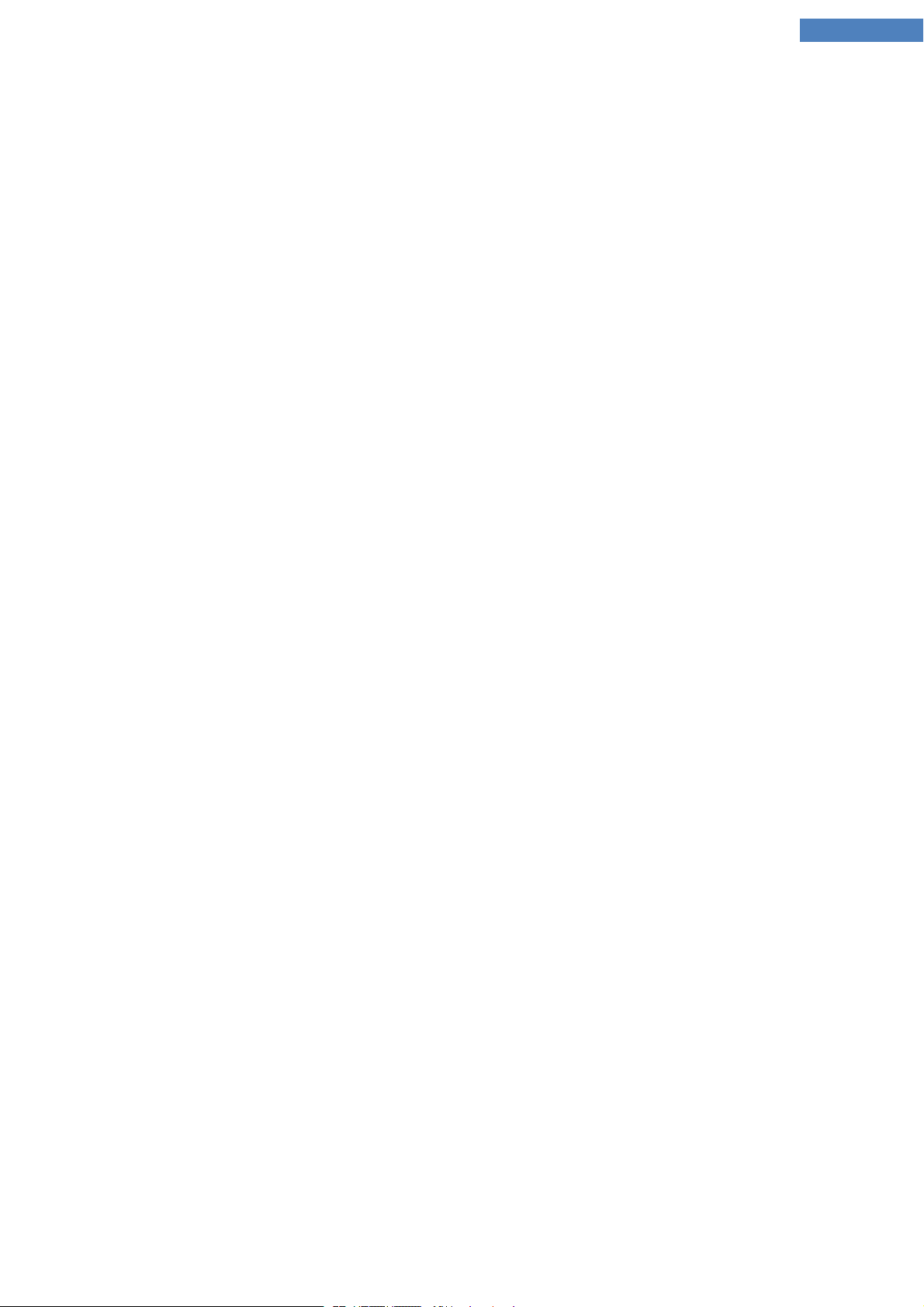
TuneUp Utilities Manuel d'utilisation 77
Désactiver ou supprimer des fonctions Windows
Cliquez sur Fonctions Windows pour afficher le Statut de chaque fonction.
Pour chaque fonction, vous obtenez une description, qui permet de faciliter la prise de décision concernant
d'autres démarches. Pour une fonction activée donnée, la quantité d'espace disque occupé s'affiche.
Vous avez la possibilité de désactiver ou de supprimer les fonctions Windows optionnelles suivantes :
Fichier pour la mise en veille prolongée
La mise en veille prolongée arrête votre ordinateur sans que vous n'ayez à fermer les fenêtres, programmes
ou documents ouverts. Toutes les données stockées dans la mémoire de l'ordinateur sont sauvegardées sur
le disque dur. Lorsque l'ordinateur est réactivé, vous pouvez reprendre votre travail là où vous l'aviez quitté.
Tous les programmes, fenêtres et documents qui étaient ouverts sont immédiatement restaurés.
Si vous n'avez pas besoin de la veille prolongée, le fichier de veille prolongée occupe de l'espace utile sur
votre disque local. Sa taille correspond exactement à celle de la mémoire. Si votre ordinateur dispose de plus
de 4 Go de mémoire, le fichier de mise en veille prolongée occupe également 4 Go sur le disque dur. Lors de
la mise en veille prolongée, tout le contenu de la mémoire doit être enregistré.
Si vous n'avez pas besoin de la veille prolongée, vous pouvez la désactiver ici et libérer de l'espace sur votre
disque dur. Vous pouvez également la réactiver à tout moment.
Windows Messenger
Le programme Windows Messenger permet d'échanger des messages instantanés avec des amis. Si vous
n'utilisez jamais Windows Messenger, vous pouvez le supprimer ici très facilement de votre système.
Si vous en avez besoin ultérieurement, vous pouvez à tout moment télécharger gratuitement Windows
Messenger, par exemple sur le site de support de TuneUp, et le réinstaller.
Index pour Windows Desktop Search
Ce moteur de recherche est une fonction de Windows qui permet de trouver plus rapidement des fichiers et
dossiers. Elle crée un index de recherche avec des entrées pour chaque fichier et dossier. Lors d'une requête
de recherche (par exemple dans l'Explorateur Windows et dans Outlook), la recherche n'est plus réalisée sur
l'ensemble du disque dur·mais uniquement dans cet index de recherche, ce qui est beaucoup plus rapide.
Suivant la quantité de fichiers présents sur votre disque dur, cet index est très volumineux et nécessite
beaucoup de mémoire.
Si vous n'utilisez pas le moteur de recherche Windows, vous pouvez, en désactivant la recherche, non
seulement gagner de l'espace disque mais aussi améliorer les performances de l'ordinateur.
Page 78
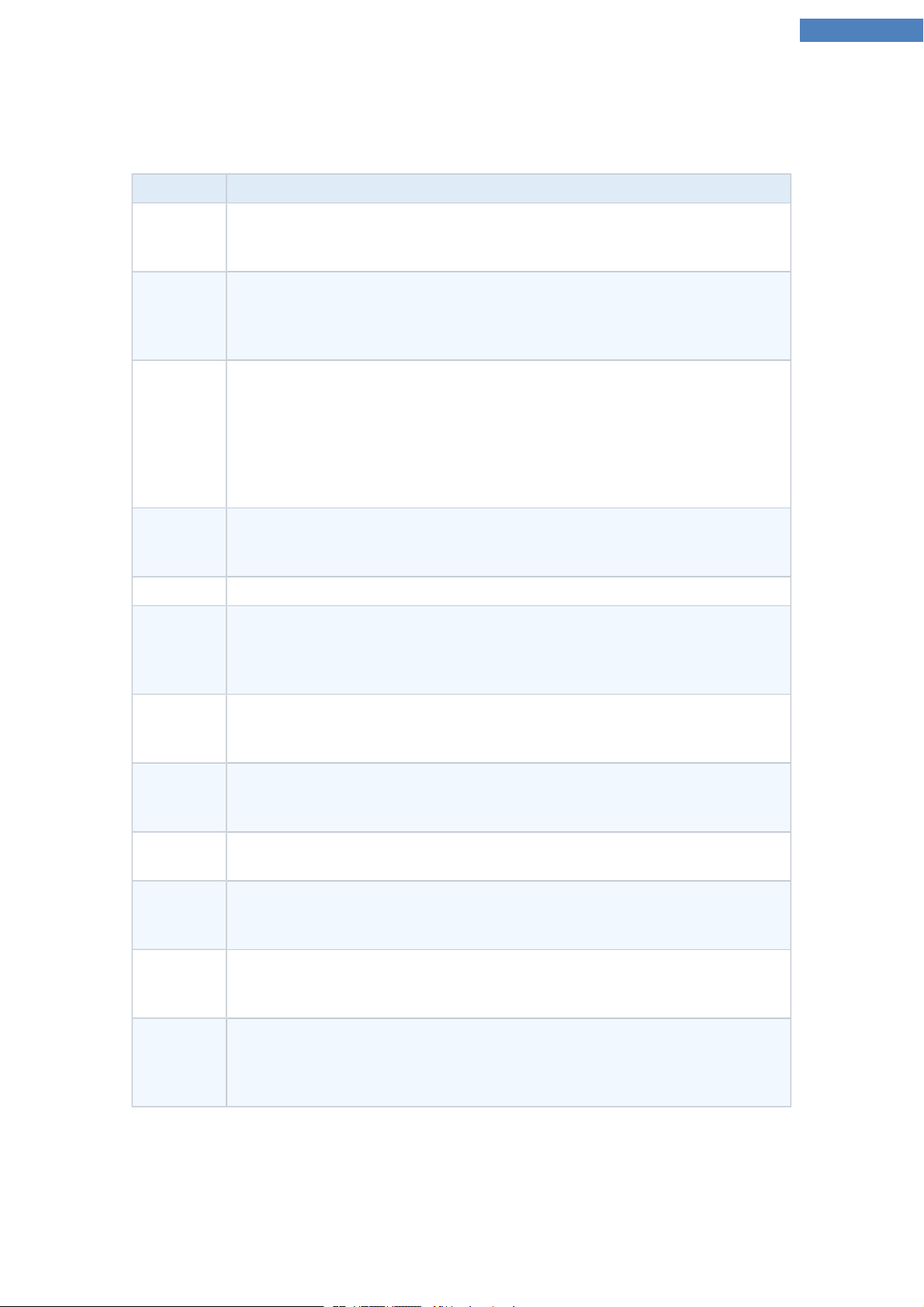
TuneUp Utilities Manuel d'utilisation 78
Quels types de fichiers sont proposés pour suppression ?
TuneUp Utilities recherche les types de fichiers suivants de manière ciblée, lesquels peuvent, en règle
générale, être supprimés sans problème du disquedur:
Type Description
Clusters
perdus
sauvegardés
Fichiers
cache de
Google
Earth™
Cache
Internet
Explorer,
Mozilla
Firefox,
Opera et
Safari
Miniatures
Corbeille Tous les fichiers situés dans la Corbeille peuvent être supprimés s'ils ne sont plus utilisés.
Fichiersjournaux
Les programmes de réparation tels que CHKDSK cherchent les clusters perdus sur votre
disque dur et les enregistrent par mesure de sécurité. La plupart du temps, ces sauvegardes
ne sont plus jamais utilisées.
Google Earth™ utilise ce cache pour enregistrer les images et photos.
Tous les textes, images et animations que vous chargez lorsque vous surfez sur le Net avec
Internet Explorer, sont stockés dans le cache. Lorsqu'une page Web est rouverte, les textes
et images peuvent ainsi être rechargés plus rapidement à partir du cache qu'à partir
d'Internet. Il convient cependant de vider le cache de temps en temps.
L'affichage de photos sous forme de miniatures est utilisé par différentes applications pour
en afficher un rapide aperçu. L'affichage sous forme de miniatures de Windows, ACDSee™
et Google Picasa™ est pris en compte.
De nombreux programmes génèrent un fichier-journal qui permet d'analyser leur
comportement. Ces fichiers permettent d'identifier des problèmes. Cependant, si vous ne
consultez jamais les fichiers-journaux des applications, vous pouvez tout à fait les
supprimer.
Fichiers de
sauvegarde
Fichiers de
vidage
Fichiers
temporaires
Fichiers
d'aide
temporaires
Fichiers
d'installation
temporaires
Fichiers de
rapports
d'erreurs de
Windows
De nombreux programmes génèrent automatiquement des copies de sauvegarde des
fichiers qu'ils utilisent. Si ces fichiers ne sont plus requis par la suite, vous pouvez tout à
fait les supprimer.
En cas de problèmes liés au logiciel, Windows sauvegarde le contenu de la mémoire
utilisée par ce dernier dans des fichiers à des fins de diagnostic des erreurs. Ces fichiers
occupant inutilement de l'espace mémoire, ils peuvent être supprimés.
De nombreux programmes créent des mises en cache de fichiers qui doivent être
supprimées après la fin du traitement. ce que vous pouvez faire sans aucune crainte.
Windows accélère l'affichage des fichiers d'aide en créant des mises en cache des fichiers
d'aide temporaire. Vous pouvez supprimer ces fichiers en toute tranquillité.
De nombreux programmes d'installation Microsoft créent des mises en cache des fichiers
d'installation que vous devez supprimer une fois l'opération terminée. ce que vous pouvez
faire sans aucune crainte.
En cas de plantage d'une application, Windows sauvegarde des informations. Si ce service
a été désactivé et qu'aucune information ne doit être transmise à l'éditeur, ces fichiers
peuvent être supprimés.
Page 79
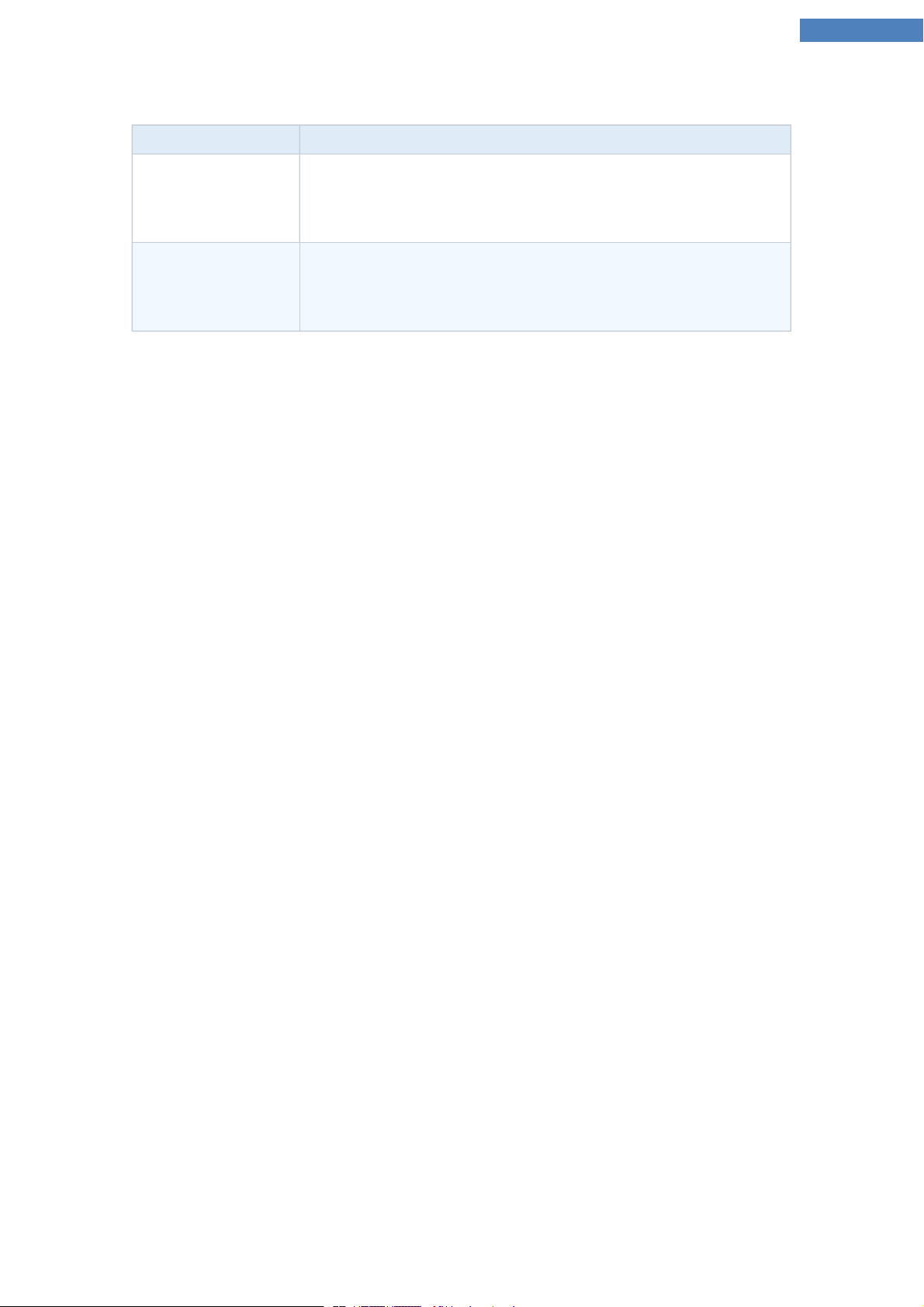
TuneUp Utilities Manuel d'utilisation 79
Quels types de sauvegardes sont proposés pour suppression ?
Type Description
Sauvegardes Windows
XP, Windows Vista et
Windows 7 Update et
Service Pack
Points de restauration
Lors des mises à jour de Windows, des fichiers de sauvegarde sont créés.
Les points de restauration constituent une représentation du statut des fichiers
systèmes de l'ordinateur. Ils sont créés à intervalles réguliers par le système de
restauration système et lorsque des modifications sont apportées à
l'ordinateur.
Page 80

TuneUp Utilities Manuel d'utilisation 80
Rechercher et supprimer les données volumineuses
Les chapitres suivants vous indiquent comment obtenir rapidement, à l'aide du module TuneUp DiskSpace
Explorer, un aperçu de l'espace occupé sur vos disques durs afin de les remettre en ordre très rapidement.
Introduction
Ces dernières années, la capacité des disques durs et des cartes mémoire a considérablement augmenté. Les
besoins des utilisateurs ont aussi augmenté, et il nous arrive encore, en dépit de leur capacité accrue, de les
remplir.
Néanmoins, force est de constater qu'en tant qu'utilisateur, nous parvenons toujours à saturer les disques
les plus gros. Parmi autant de fichiers et de dossiers imbriqués les uns dans les autres, comment réussir à
identifier·ceux qui utilisent (et parfois gaspillent) le plus d'espace?
TuneUp DiskSpace Explorer vous aide à rechercher les fichiers les plus volumineux. Vous pouvez ensuite
archiver ces données sur CD-ROM, DVD-ROM ou un disque dur externe. Il peut également arriver que vous
constatiez que vous n'avez plus besoin de ces données et que vous pouvez les supprimer. Vous pouvez ainsi
d'un seul coup libérer une grande quantité d'espace disque si précieux.
Une analyse de votre espace disque doit ensuite être exécutée. Pour ce faire, de nombreuses fonctions de
TuneUp DiskSpace Explorer sont à votre disposition.
Page 81

TuneUp Utilities Manuel d'utilisation 81
Procédez de la manière suivante pour effectuer une analyse avec
TuneUp Disk Space Explorer
1. Pour lancer le module TuneUp DiskSpace Explorer, allez dans l'interface de démarrage, dans la
catégorie Gagner de l'espace disque, dans la zone Analyser l'utilisation de la mémoire et supprimer
des données et cliquez sur Rechercher et supprimer les données volumineuses.
Vous pouvez également démarrer le programme en allant dans l'interface de démarrage, puis dans
Toutes les fonctions, Espace disque puis sélectionner l'élément Rechercher et supprimer les données
volumineuses.
2. Sélectionnez les emplacements à analyser.
Analyser les lecteurs
Dans la liste des lecteurs connectés à votre ordinateur, sélectionnez ceux qui doivent être pris en
compte lors de l'analyse. Pour chaque disque, l'Assistant affiche la taille totale, ainsi que l'espace
disque disponible. Nous vous recommandons tout particulièrement de faire analyser les disques sur
lesquels l'espace disque disponible est très réduit.
Analyser les dossiers
Le fait d'analyser chaque dossier permet de gagner un temps considérable. Pour analyser un seul
dossier, activez Analyser les dossiers. Cliquez sur le bouton Sélectionner pour ouvrir une
arborescence de tous vos dossiers, à partir de laquelle vous pouvez sélectionner un dossier en le
mettant en surbrillance puis en cliquant sur OK.
3. Cliquez sur Suivant pour lancer l'analyse.
L'analyse peut prendre un certain temps, selon la taille et le niveau d'occupation des disques ou
dossiers sélectionnés. Une fois l'analyse terminée, cliquez sur Terminer pour afficher les résultats dans
la fenêtre principale.
Page 82

Résultats de l'analyse
TuneUp Utilities Manuel d'utilisation 82
Structure de dossiers
Une fois l'analyse terminée, la fenêtre principale de TuneUp DiskSpace Explorer s'ouvre. Elle comprend
deux parties. Sur le côté gauche de la fenêtre se trouve une arborescence de tous vos lecteurs et dossiers,
semblable à celle de l'Explorateur Windows. Les données des emplacements de sauvegarde sélectionnées
dans l'arborescence sont affichées dans la partie droite de la fenêtre. Le dernier lecteur analysé est affiché
par défaut en première position.
Si vous avez opté pour l'interruption de l'analyse en cliquant sur le bouton Annuler, la fenêtre principale
s'ouvrira mais elle ne contiendra aucune information sur les différents disques. Vous pouvez également
lancer une analyse ici, mais uniquement sur un lecteur à la fois.
Affichage des informations
Pour l'affichage des données sur la droite de la fenêtre vous avez le choix entre différentes vues. Pour cela,
cliquez sur les différents onglets situés dans la partie supérieure de la fenêtre.
Chaque vue vous permet de trier dans l'ordre croissant ou décroissant le contenu des listes de chaque
colonne, simplement en cliquant sur le nom de la colonne. Le tri de la liste selon la taille permet notamment
d'obtenir un aperçu du volume des données.
Les vues suivantes permettent d'afficher l'utilisation de l'espace disque :
Page 83

TuneUp Utilities Manuel d'utilisation 83
Vue d'ensemble
La vue Vue générale s'active par défaut et est idéale pour commencer à «nettoyer» des supports de
données puisqu'elle combine les principales informations des autres vues de façon claire.
Dans la partie supérieure colorée de la fenêtre, les informations liées à l'élément sélectionné dans
l'arborescence sont visibles en permanence. La taille et le pourcentage d'espace occupé s'affichent pour
chaque disque.
Par contre, si vous sélectionnez un dossier, cette zone affiche sa taille, ainsi que les fichiers et les sousdossiers qu'il contient. Les données sur la création et la dernière utilisation du dossier sont également
fournies.
La partie inférieure de la fenêtre contient les tableaux suivants :
Poste de travail
Dans le premier tableau, le Poste de travail fait figure d'exception. Au lieu d'une Vue générale des plus gros
dossiers et fichiers, l'espace occupé par les différents supports de données y est détaillé.
Ordinateur
Dans le premier tableau, l'affichage Ordinateur fait figure d'exception. Au lieu d'une Vue générale des plus
gros dossiers et fichiers, l'espace occupé par les différents supports de données y est détaillé.
Ordinateur (Windows XP : Poste de travail)
Dans le premier tableau, l'affichage Ordinateur (ou Poste de travail) fait figure d'exception. Au lieu d'une
Vue générale des plus gros dossiers et fichiers, l'espace occupé par les différents supports de données y est
détaillé.
Vue générale des plus gros dossiers et fichiers
Voici une vue graphique de l'utilisation du lecteur ou du dossier sélectionné, sous forme de graphique en
secteurs. Vous découvrirez pour chacun des 10 dossiers et fichiers affichés à la fois la taille et l'espace
occupé dans l'espace mémoire. Si vous souhaitez voir plus de 10éléments, cliquez sur le lien Afficher le
contenu pour passer à la vue de détail Contenu.
Types de fichiers
Ce tableau regroupe les fichiers de l'élément sélectionné selon leur type, ce qui vous donne une idée des
types de fichiers (par ex.: documents, fichiers de musique, vidéos, images, etc.) les plus gourmands en
espace mémoire.
Veuillez noter que cette vue comprend non seulement les fichiers se trouvant directement sur le support de
données ou le dossier choisi mais aussi tous les fichiers des sous-dossiers correspondants. Il vous est
toujours possible de réduire la quantité d'informations affichées en sélectionnant un membre inférieur de
l'arborescence de gauche.
Si vous souhaitez voir les différents fichiers rassemblés sous un type de fichiers donné, cliquez tout
simplement sur le nom de ce type de fichiers dans le tableau. Vous passez ainsi directement à la catégorie
appropriée dans la vue Types de fichiers.
10 premiers fichiers
Ce tableau est particulièrement utile lorsque l'on manque cruellement d'espace disque puisqu'il présente
une liste des 10premiers fichiers qui occupent le plus de place. A l'instar du tableau précédent, cette vue
contient non seulement les fichiers se trouvant directement sur le lecteur ou dans le dossier choisi mais
aussi tous les fichiers des sous-dossiers correspondants. Si vous cliquez dans le tableau sur l'un des noms de
fichiers affichés ou sur le lien Afficher les 100 premiers fichiers, la vue 100 premiers fichiers apparaît.
Dans cette vue, vous avez aussi la possibilité de déplacer des fichiers, de les archiver ou de les effacer.
Page 84
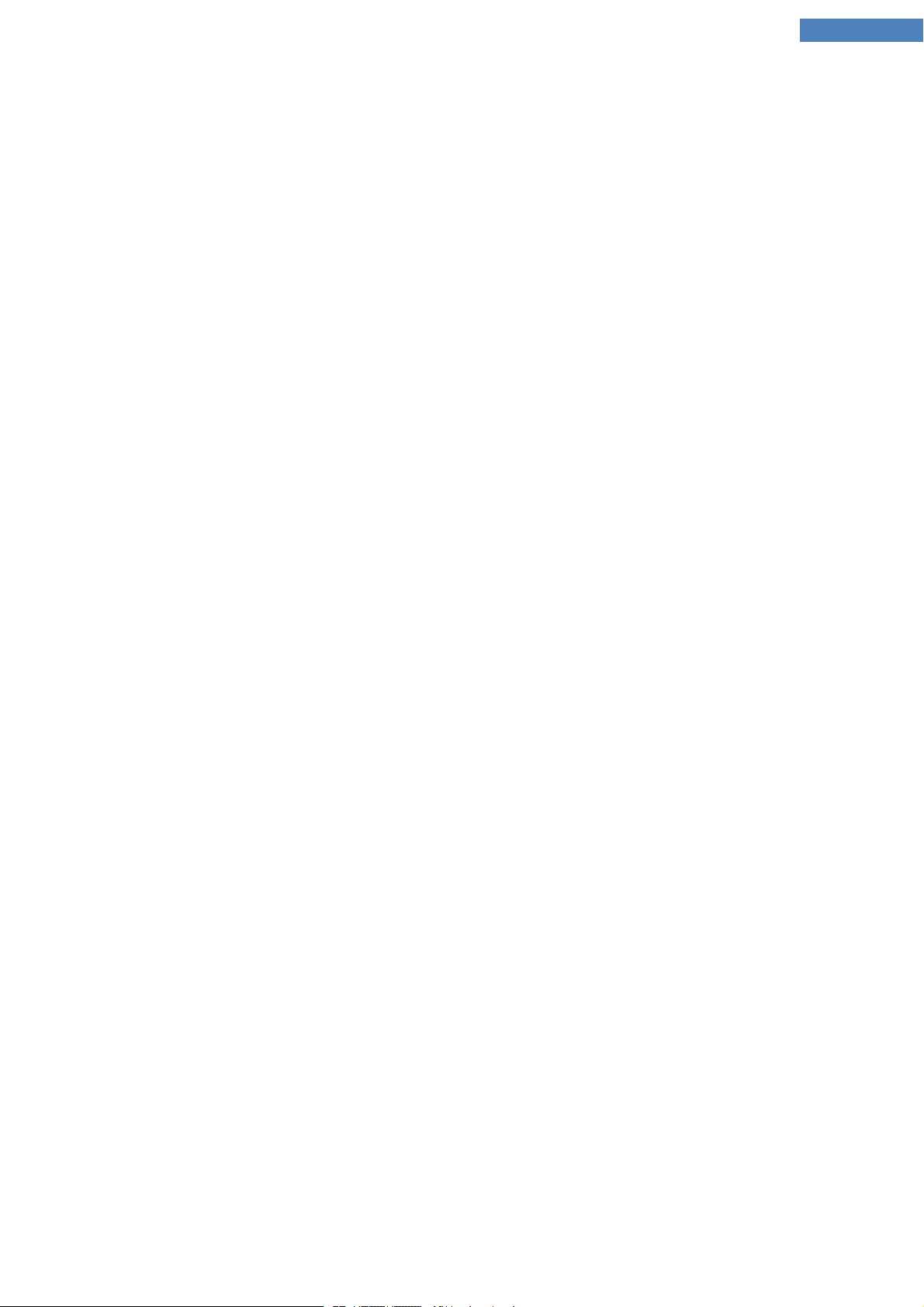
TuneUp Utilities Manuel d'utilisation 84
Contenu
Cette vue représente le contenu direct de l'élément sélectionné à gauche dans l'arborescence. En plus des
informations de base (comme le nom et le type) telles qu'on les connaît dans l'Explorateur de Windows,
sont également affichés la taille et le pourcentage d'espace disque pour chaque élément. Des histogrammes
permettent de savoir en un coup d'œil quels fichiers et dossiers occupent le plus de place.
Double-cliquez sur un dossier pour descendre d'un niveau et afficher son contenu.
Types de fichiers
Vue d'ensemble et types de fichiers
La vue d'ensemble des types de fichiers s'ouvre par défaut et vous indique en un clin d'œil ceux qui
occupent le plus d'espace disque.
Dans la partie supérieure de la fenêtre s'affichent les boutons pour Images, Documents, Fichiers
compressés, Fichiers de musique, Fichiers vidéo et Autres. Cliquez sur l'un de ces boutons ou sur l'élément
correspondant dans la vue d'ensemble pour afficher tous les fichiers du même type.
Avancé : quels sont les extensions de fichier prises en compte ?
Derrière chaque type de fichiers se cachent des fichiers aux extensions multiples. Pour les images, il s'agit
par exemple des extensions .bmp, .jpg, .gif, .tif et .png. La liste précise des extensions des fichiers prises en
compte par TuneUp DiskSpace Explorer est automatiquement paramétrée dans votre système. Cliquez sur
le bouton Avancé dans la partie supérieure droite de la fenêtre pour afficher cette liste. Vous pouvez la
modifier en décochant les cases correspondantes.
Dans Autres sont affichés tous les fichiers qui n'entrent pas dans les autres catégories de types de fichiers.
Le bouton Avancé est particulièrement utile car il permet de consulter la liste des extensions de fichier, et
vous pouvez configurer quels fichiers vous souhaitez faire apparaître dans la liste ci-dessous.
Le menu contextuel (à ouvrir en faisant un clic droit sur la liste des extensions de fichier) vous permet de
Marquer toutou d'Inverser le marquage.
Laissez libre court à vos envies de nettoyage et cliquez dans les différentes vues à votre disposition pour
trouver des candidats à la suppression. Le tri de la liste selon la taille des fichiers ou la date de dernière
ouverture peut également mettre au jour des fichiers intéressants. Pour effectuer ce type de tri, il vous suffit
de cliquer sur le titre sur fond gris de la colonne appropriée.
Conseil pour mettre de l'ordre
Le tri selon la date de dernière ouverture, combiné à la limitation à des types de fichiers spécifiques, vous
permet par exemple de retrouver des fichiers MP3 ou des vidéos que vous ne voulez plus écouter ou
visionner.
100 premiers fichiers
Cette vue est sans doute la plus intéressante pour la plupart des utilisateurs. Comme son nom l'indique, elle
permet de visualiser, classés selon leur taille, les 100fichiers les plus volumineux de l'emplacement
sélectionné dans l'arborescence. Cette vue tenant compte du contenu de tous les sous-dossiers, vous
pouvez selon, votre système, supprimer en quelques clics de souris des quantités de données allant de
quelques centaines de mégaoctets à plusieurs gigaoctets.
Pour configurer TuneUp Disk Space Explorer
TuneUp DiskSpace Explorer offre plusieurs possibilités pour adapter l'affichage à vos besoins. Pour
modifier les options correspondantes à votre convenance, cliquez dans le menu Fichier sur l'entrée
Paramètres.
Page 85

TuneUp Utilities Manuel d'utilisation 85
Fichiers et dossiers cachés
La section Fichiers et dossiers cachés vous permet de déterminer si les fichiers et les dossiers cachés doivent
être affichés dans ou non. TuneUp DiskSpace Explorer Les paramètres de l'Explorateur de Windows sont
appliqués par défaut. Si vous souhaitez définir d'autres paramètres que ceux de l'Explorateur Windows,
sélectionnez simplement l'entrée Utiliser les paramètres définis par l'utilisateur et réglez les options de
votre choix. Par défaut, TuneUp DiskSpace Explorer protège tous les éléments des dossiers système pour
éviter toute suppression ou tout déplacement accidentel(le) de fichiers système importants. Si vous maîtrisez
parfaitement votre système, vous pouvez désactiver cette protection dans la section Eléments protégés du
système. Cochez pour ce faire la case Désactiver la protection de manière permanente.
Méthode de suppression
Dans la section Méthode de suppression, vous pouvez définir comment TuneUp DiskSpace Explorer doit
procéder par défaut pour supprimer des fichiers et des dossiers à votre place. La méthode de suppression
par défaut Placer dans la Corbeille est particulièrement recommandée pour les débutants car elle permet de
restaurer les fichiers supprimés par inadvertance.
Sachez cependant que la Corbeille Windows peut finir par déborder. Dès que la la capacité de la Corbeille est
dépassée ou que Windows nécessite davantage de place, les fichiers de la Corbeille les plus anciens sont
effacés définitivement au fur et à mesure.
Si vous sélectionnez la méthode de suppression Supprimer définitivement, la Corbeille Windows est
ignorée et les fichiers à supprimer le sont directement. Une restauration ultérieure des fichiers n'est possible
qu'avec un peu de chance et des logiciels spéciaux tels que TuneUp Undelete.
Les trois autres méthodes de suppression utilisent TuneUp Shredder et rendent donc une restauration des
fichiers supprimés pratiquement impossible.
Pour de plus amples informations sur ces méthodes de suppression, consultez Introduction, p. 87 et
Méthodes de suppression, p. 89.
Page 86

TuneUp Utilities Manuel d'utilisation 86
Voici comment procéder pour archiver les fichiers
Archiver les fichiers avec TuneUp Disk Space Explorer
Lorsque vous parcourez votre ordinateur, vous pouvez tomber sur des fichiers dont vous n'avez certes plus
besoin, mais que vous ne voulez pas encore supprimer. Dans ce cas, TuneUp DiskSpace Explorer a la
solution pour résoudre ce dilemme :
Du fait de l'interface directe avec l'Explorateur Windows, vous pouvez sans problème copier les fichiers qui
vous intéressent sur une clé USB ou un disque dur externe avant de les supprimer.
1. Cliquez sur les fichiers sélectionnés et sélectionnez dans le menu Editer l'option Copier ou appuyez
sur la combinaison de touches Ctrl+C.
2. Dans l'Explorateur Windows, ouvrez le disque cible souhaité et ajoutez-y les fichiers copiés à l'aide de
l'option Coller ou de la combinaison de touches Ctrl+V.
Les principaux logiciels de gravure étant pris en charge, vous pouvez facilement graver les fichiers
dont vous avez rarement besoin sur CD ou DVD. En maintenant le bouton de la souris enfoncé
(glisser-déposer), faites glisser les fichiers souhaités dans la liste de fichiers à graver de votre logiciel
de gravure.
Supprimer les fichiers archivés à l'aide de TuneUp Disk Space
Explorer
Une fois les fichiers archivés, vous pouvez les supprimer avec TuneUp DiskSpace Explorer la conscience
tranquille et libérer ainsi de l'espace disque. Pour ce faire, sélectionnez un fichier et cliquez dans la Barre
d'outils sur l'élément Supprimer.
Page 87

TuneUp Utilities Manuel d'utilisation 87
Supprimer des données en toute sécurité
Les chapitres suivants vous indiquent pourquoi il est judicieux de supprimer définitivement des fichiers et
dossiers, ainsi que de vider la Corbeille, et comment procéder en utilisant le module TuneUp Shredder.
Supprimer les données de manière sûre
Une fois que vous avez supprimé les fichiers sensibles par la méthode "normale", vous ne pouvez plus les
supprimer ultérieurement avec TuneUp Shredder. Mais nous avons une astuce pour vous :
Lors de la défragmentation des disques durs, les fichiers déjà supprimés sont en règle générale écrasés et ne
peuvent plus être restaurés. Utilisez simplement TuneUp Drive Defrag pour améliorer ultérieurement la
sécurité d'une méthode de suppression normale (reportez-vous à Voici comment défragmenter votre disque
dur, p. 71).
Introduction
Lorsque vous supprimez un fichier, il est par défaut placé dans la Corbeille. Sous Windows, cette Corbeille
est généralement un simple dossier dans lequel sont rassemblés des fichiers à supprimer. N'importe qui est
capable d'aller chercher un fichier dans la Corbeille de Windows et de l'utiliser. C'est pourquoi beaucoup
d'utilisateurs vident la Corbeille régulièrement ou suppriment leurs fichiers directement de la Corbeille pour
s'assurer que le fichier a été supprimé en toute sécurité.
Il faut savoir que Windows ne détruit pas définitivement un fichier lorsque vous le supprimez; l'intégralité
de son contenu est conservé sur le disque dur. Windows marque simplement le fichier concerné comme
"supprimé" dans le système de fichiers et ne fait que libérer l'espace disque libéré par le fichier. Tant que cet
espace disque n'a pas été réutilisé, il est tout à fait possible de restaurer ce fichier (par exemple à l'aide de
TuneUp Utilities -> Restaurer les fichiers supprimés, p. 98).
Si vous voulez être sûr que vos fichiers sensibles ne puissent pas être restaurés par des professionnels,
utilisez TuneUp Shredder pour éliminer définitivement des fichiers, des dossiers ou le contenu de la
Corbeille. Vous avez le choix entre trois Méthodes de suppression, p. 89 différentes.
Voici comment supprimer les fichiers de façon sûre
Pour lancer le module TuneUp Shredder, allez dans l'interface de démarrage, dans la catégorie Gagner de
l'espace disque, dans la zone Analyser l'utilisation de la mémoire et supprimer des données et cliquez sur
Supprimer des données en toute sécurité.
Vous pouvez également démarrer le programme en allant dans l'interface de démarrage, dans la Toutes les
fonctions, dans Disque local pour sélectionner l'élément Supprimer des données en toute sécurité.
Page 88

TuneUp Utilities Manuel d'utilisation 88
Que voulez-vous supprimer ?
Fichiers
1. Sélectionnez Fichiers.
Cette option vous permet de rechercher des fichiers afin de sélectionner ceux qui doivent être
supprimés.
2. Cliquez sur Ajouter pour établir la liste des fichiers à supprimer.
L'Explorateur s'ouvre. Double-cliquez sur un fichier à supprimer pour l'ajouter à la liste. Vous pouvez
aussi déplacer un fichier à partir de l'Explorateur ouvert ou de votre bureau (par glisser-déposer). Pour
ce faire, mettez en surbrillance un fichier et, en maintenant le bouton droit de la souris enfoncé,
déplacez-le vers la liste.
L'option Supprimer l'espace mémoire attribué écrase l'espace disque libéré par les fichiers supprimés
et assure ainsi un meilleur niveau de sécurité lors de la suppression.
Si vous avez par mégarde ajouté un fichier à la liste, vous pouvez l'enlever en mettant l'élément en
surbrillance et en appuyant sur le bouton Supprimer.
3. Cliquez sur Suivant pour confirmer votre choix.
Vous pouvez à présent sélectionner la méthode de suppression souhaitée (reportez-vous à Méthodes de
suppression, p. 89).
Dossiers
1. Sélectionnez Dossiers.
Cette option vous permet de rechercher des dossiers afin de sélectionner ceux qui doivent être
supprimés. Lorsque vous supprimez un dossier, vous supprimez tous les fichiers qu'il contient. Lorsque
vous avez sélectionné un dossier à supprimer, le système détecte s'il contient des sous-dossiers et vous
pouvez les exclure de la recherche.
2. Cliquez sur Sélectionner.
Une arborescence de vos dossiers s'ouvre. Sélectionnez ici un dossier à supprimer et cliquez sur OK.
Vous pouvez également supprimer le dossier en insérant son chemin complet dans la zone de texte.
L'option Supprimer l'espace mémoire attribué écrase l'espace disque occupé par les fichiers contenus
dans le dossier sélectionné et garantit un meilleur niveau de sécurité lors de la suppression.
Si le dossier sélectionné contient des sous-dossiers, vous avez la possibilité d'exclure ces derniers de la
recherche. Pour ce faire, décochez la case Inclure les sous-dossiers.
3. Cliquez sur Suivant pour confirmer votre choix.
Vous pouvez à présent sélectionner la méthode de suppression souhaitée (reportez-vous à Méthodes de
suppression, p. 89).
Page 89

TuneUp Utilities Manuel d'utilisation 89
Corbeille
1. Sélectionnez Corbeille.
Cette option permet d'afficher la Corbeille afin de pouvoir la vider. Des informations vous sont fournies
sur le nombre de fichiers qu'elle contient et l'espace disque qu'elle occupe. Vous pouvez également
afficher son contenu avant de la vider.
2. Cliquez sur Afficher le contenu.
Des informations vous sont fournies sur la taille de la Corbeille et le nombre de fichiers qu'elle contient.
Pour être sûr de ne pas effacer des fichiers importants de la Corbeille, vous pouvez afficher le contenu
avant de la vider.
L'option Supprimer l'espace mémoire attribué écrase l'espace disque occupé par les fichiers présents
dans la Corbeille et garantit ainsi un meilleur niveau de sécurité lors de la suppression.
3. Cliquez sur Suivant pour confirmer votre choix.
Vous pouvez à présent sélectionner la méthode de suppression souhaitée (reportez-vous à Méthodes de
suppression, p. 89).
Méthodes de suppression
TuneUp Shredder propose trois méthodes de suppression qui se distinguent l'une de l'autre par la durée de
la suppression et le niveau de sécurité. Chaque méthode de suppression peut être renforcée en renouvelant
la procédure de suppression. Notez cependant que cela allonge la durée de la procédure.
Suppression rapide
Les données sont écrasées et remplacées par un caractère. Si vous choisissez cette méthode, les fichiers ne
contiendront plus le texte initial mais des colonnes sans fin comprenant un seul caractère.
Suppression sûre conformément à DoD 5220.22-M
Une procédure du Ministère américain de la défense (directive gouvernementale DoD 5220.22-M) est
utilisée. Les fichiers sont écrasés plusieurs fois avec des données types, ce qui supprime totalement le
contenu d'origine, de sorte que même des recherches complexes et coûteuses au niveau de la structure
magnétique du support de données dans un laboratoire spécialisé ne permettent pas de récupérer les
données écrasées.
Suppression sûre conformément à Gutmann
Avec le procédé Gutmann (du nom de son inventeur, Peter Gutmann), les données à supprimer sont
écrasées en 35 passages par des valeurs aléatoires selon une séquence spéciale avant d'être supprimées.
Cette méthode de suppression des données par logiciel est la plus sûre mais aussi la plus lente des méthodes
existantes.
Page 90
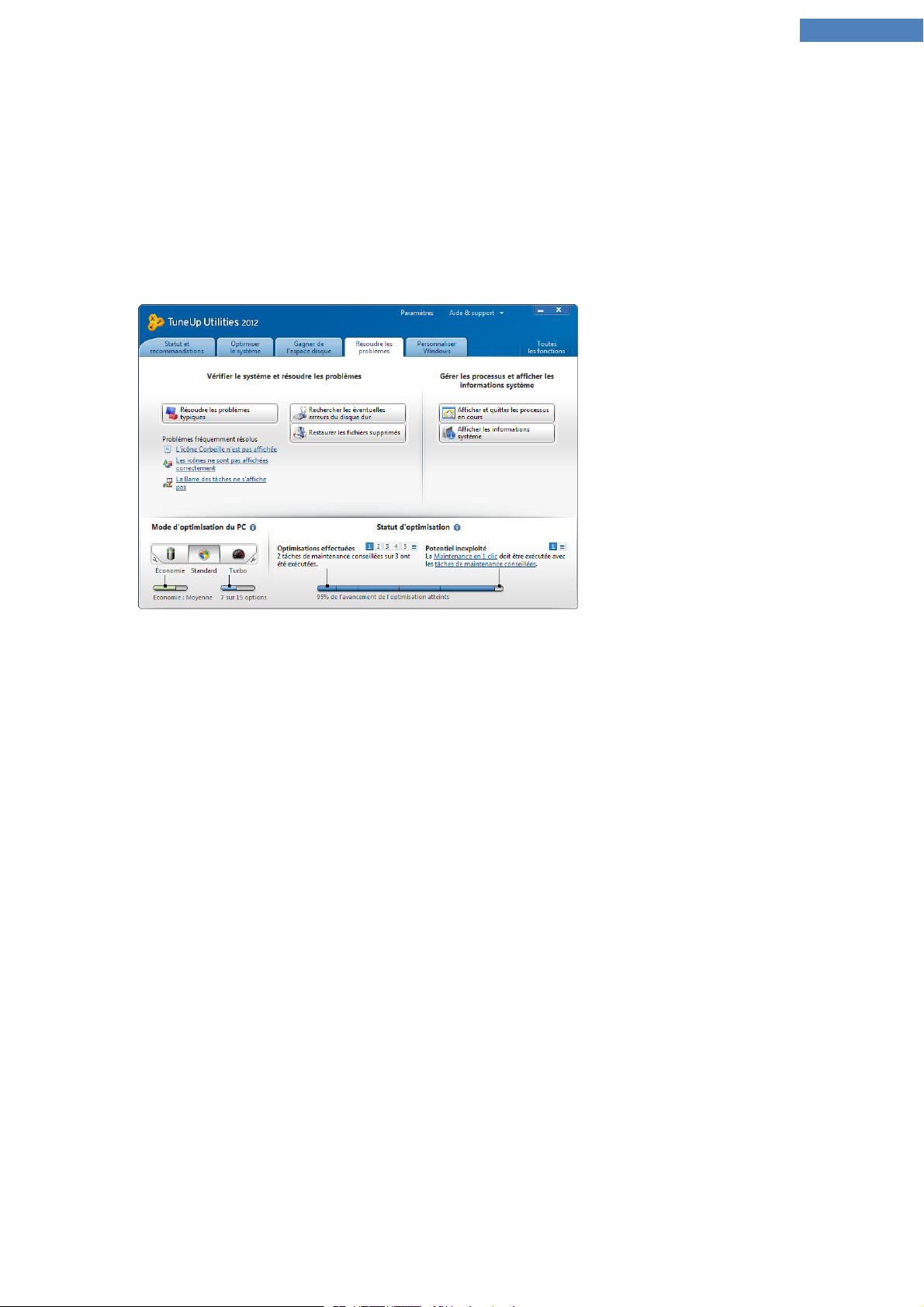
TuneUp Utilities Manuel d'utilisation 90
6. Résoudre les problèmes
Les ordinateurs ne fonctionnent pas toujours comme nous le souhaitons. TuneUp Utilities vous propose
Vérifier le système et résoudre les problèmes, regroupant différentes fonctions afin de détecter et résoudre
les problèmes. En outre, le programme vous aidera à restaurer les fichiers que vous avez supprimé par erreur.
Sous Assistants de solution fréquemment utilisés, vous trouverez les fonctions que vous utilisez
fréquemment pour résoudre des problèmes et vous pouvez les ouvrir d'un simple clic.
Dans la zone Gérer les processus et afficher les informations système, les utilisateurs confirmés peuvent
gérer les processus en cours et d'afficher les informations système.
Résoudre les problèmes typiques
Les chapitres suivants vous indiquent pourquoi il est judicieux et comment vous pouvez résoudre les
problèmes typiques en quelques clics à l'aide du module TuneUp Repair Wizard. Sélectionnez les
problèmes que vous rencontrez et TuneUp Repair Wizard les résout pour vous.
Toutes les modifications apportées à votre système sont surveillées par TuneUp Rescue Center et peuvent
être annulées à tout moment.
Introduction
En travaillant quotidiennement sur votre ordinateur, vous rencontrez régulièrement des problèmes. Sans
préavis et de façon inopinée, Windows affiche par exemple des icônes erronées, altère les liens des icônes
de Bureau ou masque la Barre des tâches.
Si vous constatez des problèmes identiques sur votre ordinateur, mais vous ne connaissez pas leur
dénomination, cette fonction vous sera très utile. TuneUp Repair Wizard vous permet de sélectionner dans
une liste répertoriant les problèmes typiques, ceux qui se présentent dans votre cas, pour les résoudre
immédiatement.
Page 91

TuneUp Utilities Manuel d'utilisation 91
Procédez de la manière suivante pour résoudre les problèmes
typiques
1. Démarrez le module TuneUp Repair Wizard en sélectionnant Résoudre les problèmes typiques sous
Vérifier le système et résoudre les problèmes dans la catégorie Résoudre les problèmes de
l'interface de démarrage.
Vous pouvez également démarrer le programme en allant dans l'interface de démarrage, dans Toutes
les fonctions pour sélectionner l'élément Résoudre les problèmes typiques dans Windows.
2. Sélectionnez les problèmes que vous rencontrez afin de les résoudre.
TuneUp Repair Wizard affiche une liste clairement ordonnée des problèmes Windows fréquemment
rencontrés. Lorsque vous sélectionnez une entrée de la liste, une description détaillée du problème
apparaît dans la zone droite de la fenêtre. Cochez les cases correspondantes pour chaque problème,
qui se présente.
3. Cliquez sur Suivant, pour démarrer les réparations.
Une liste des problèmes sélectionnés s'ouvre. Il faut que vous la confirmiez en cliquant sur Suivant.
Les réparations répertoriées vont à présent être exécutées.
4. Cliquez sur Terminer pour fermer le module.
Page 92
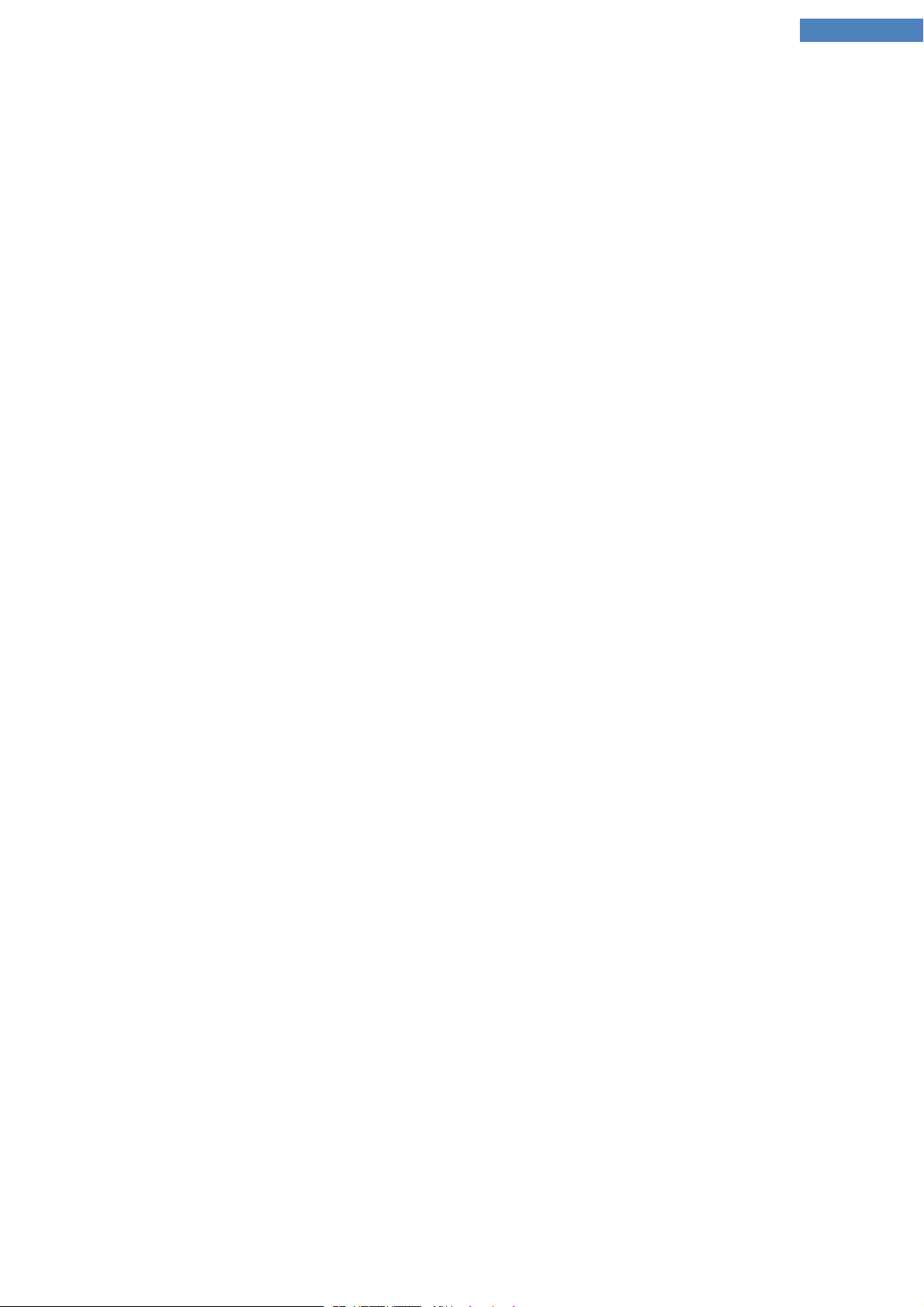
TuneUp Utilities Manuel d'utilisation 92
Vérifier l'intégrité du disque dur
Les chapitres suivants vous indiquent pourquoi il est judicieux d'analyser les disques durs à l'aide du
module TuneUp Disk Doctor et comment procéder pour ce faire.
Introduction
Quelles que soient les tâches que vous effectuez sur votre ordinateur (travailler sur un texte, visionner des
photos, démarrer une application, etc.), des fichiers sont écrits et lus en permanence sur ce dernier. En
conséquence, Windows crée toujours les fichiers dans des systèmes de fichiers spéciaux qui garantissent à
tout moment un accès rapide à toutes les informations nécessaires.
Plus d'infos concernant le démarrage automatique des programmes
Les systèmes de fichiers tiennent un décompte exact de tous les fichiers et dossiers du disque et
sauvegardent des informations telles que le nom, la taille, la date du dernier accès, l'emplacement des
données enregistrées, etc.
Les systèmes de fichiers utilisés par Windows pour les disques durs, les cartes mémoire (pour appareils
photo numériques par exemple) et les disquettes sont de type FAT et NTFS. Le plus récent des deux
systèmes, NTFS, permet de sauvegarder davantage d'informations (les autorisations d'accès notamment) et
est mieux adapté aux tailles des disques modernes.
Avec le temps, il peut arriver que des erreurs s'immiscent dans ces systèmes complexes en raison de défauts
des disques utilisés, de pannes de courant ou de plantages de programmes. Si ces erreurs ne sont pas
détectées et réparées suffisamment tôt, cela peut entraîner des messages d'erreur, des problèmes avec des
programmes voire, dans le pire des cas, une perte totale de données essentielles.
TuneUp Disk Doctor effectue une vérification approfondie de vos disques et des systèmes de fichiers qu'ils
contiennent. Si des erreurs sont détectées au cours de la vérification, elles peuvent être automatiquement
réparées, Vous pouvez ainsi prévenir les pertes de données.
Page 93
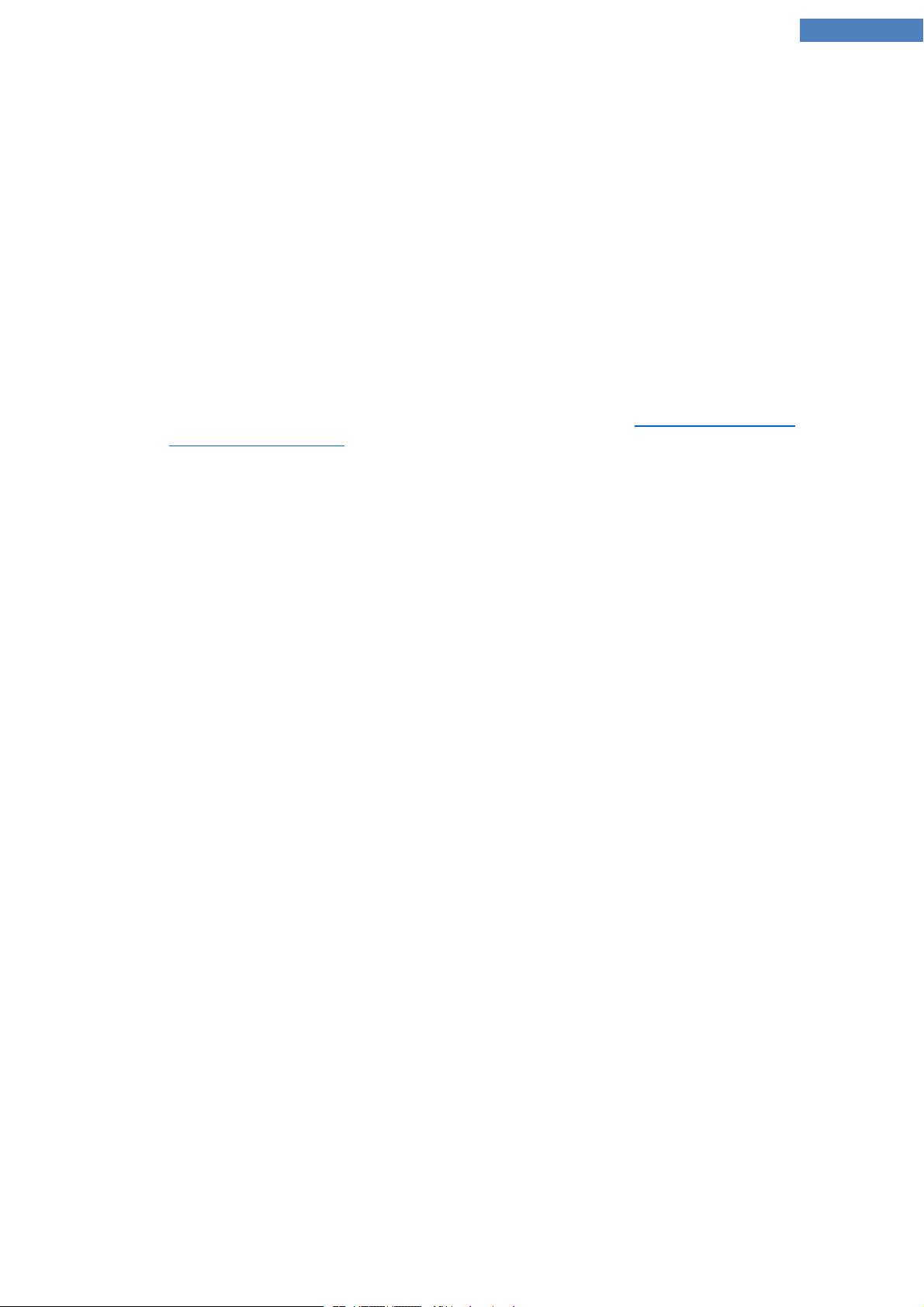
TuneUp Utilities Manuel d'utilisation 93
Voici comment procéder pour vérifier votre disque dur
1. Démarrez le module TuneUp Disk Doctor en sélectionnant Vérifier les disques durs dans Vérifier le
système et résoudre les problèmes dans la zone Résoudre les problèmes.
Vous pouvez également démarrer le programme en allant dans l'interface de démarrage, dans la
Toutes les fonctions, dans Disque local pour sélectionner l'élément Rechercher les erreurs.
2. Sélectionnez les disques que TuneUp Disk Doctor devra vérifier et cliquez sur Suivant.
3. Sélectionnez Vérification normale ou Vérification minutieuse.
La vérification minutieuse étant particulièrement longue lorsque les disques sont volumineux, la
vérification normale suffit la plupart du temps - elle dure une à deux minutes en général.
En revanche, nous vous conseillons de procéder à une vérification minutieuse si des erreurs se
produisent sur votre système ou si Windows signale des problèmes de lecture ou d'écriture.
Pour de plus amples informations sur les procédés de vérification, consultez Vérification normale vs. la
vérification minutieuse, p. 94
4. Cliquez sur Suivant pour lancer la vérification.
Lors de la vérification, TuneUp Disk Doctor affiche une barre de progression. Les cases affichées
reflètent l'espace occupé sur le disque en cours de vérification.
5. Si aucune erreur n'est détectée, cliquez sur Terminer pour quitter le module.
Pour finaliser la vérification ou la réparation, il est parfois nécessaire de redémarrer l'ordinateur. C'est
le cas par exemple quand des programmes en cours d'exécution ou Windows accède(nt) aux disques
sélectionnés, empêchant ainsi TuneUp Disk Doctor d'y accéder exclusivement.
Lorsqu'un redémarrage est nécessaire, TuneUp Disk Doctor affiche un message vous y invitant. Vous
avez le choix entre redémarrer l'ordinateur sans attendre ou le faire ultérieurement.
Page 94

TuneUp Utilities Manuel d'utilisation 94
Vérification normale vs. la vérification minutieuse
Vérification normale
La vérification normale dure une à deux minutes et est en général suffisante.
La vérification normale se compose de plusieurs étapes. Le tableau suivant contient des explications au
sujet de chacune des étapes possibles (seules les trois premières lignes sont exécutées lors de la vérification
normale).
Vérification intensive
La vérification minutieuse englobe toutes les étapes de la vérification normale. Elle consiste également à
détecter d'éventuels défauts physiques sur vos disques.
L'espace mémoire des disques est partagé en secteurs généralement gros de 512octets. Pour repérer des
défauts physiques sur un disque, le fonctionnement de chacun de ces secteurs est contrôlé au cours de la
vérification intensive.
La durée de cette vérification dépend de plusieurs facteurs et notamment de la taille du disque et du degré
de fragmentation. Cela étant, tablez sur 5 à 20minutes minimum.
Le tableau suivant contient des explications au sujet de chacune des étapes possibles.
Etape de
vérification
Vérification normale et vérification minutieuse
Vérification
des fichiers
et dossiers
(NTFS et
FAT)
Vérification
des index
(NTFS
seulement)
Vérification
des
descripteurs
de sécurité
(NTFS
seulement)
Vérification minutieuse seulement
Explication
Chaque élément du système de fichiers est vérifié. Cette vérification permet de garantir que
la structure de tous les fichiers et dossiers est correct.
Les index sont des liens vers des dossiers du système de fichiers NTFS. Lorsqu'un index est
endommagé, le dossier correspondant ne s'affiche plus dans le système de fichiers.
Si vous constatez que des fichiers ou des dossiers ont soudainement disparu, il y a fort à
parier qu'ils réapparaîtront après la réparation.
Dans le système de fichiers NTFS, les fichiers et les dossiers sont en général protégés par ce
que l'on appelle des "descripteurs de sécurité", lesquels interdisent l'accès aux utilisateurs
non autorisés. La finalité de cette vérification est de détecter et de corriger les erreurs que
peuvent contenir ces descriptions.
Vérification
des données
de fichiers
(NTFS
seulement)
Vérification
de l'espace
disque
disponible
(NTFS et
FAT)
Tous les secteurs du disque contenant actuellement des fichiers sont vérifiés. Cela permet
d'éviter les erreurs de lecture lors de la manipulation des fichiers. Si la vérification permet de
détecter des secteurs qui ne peuvent être ouverts qu'après plusieurs essais, les données
correspondantes sont déplacées dans un secteur exempt d'erreurs. Le secteur est ensuite
marqué comme défectueux pour éviter des problèmes ultérieurs.
Consiste à vérifier que tous les secteurs sans fichiers du disque s'ouvrent sans erreur. Si des
erreurs sont constatées au cours de cette vérification, le secteur concerné est marqué
comme défectueux, ce qui empêche son utilisation ultérieure par des fichiers.
Page 95
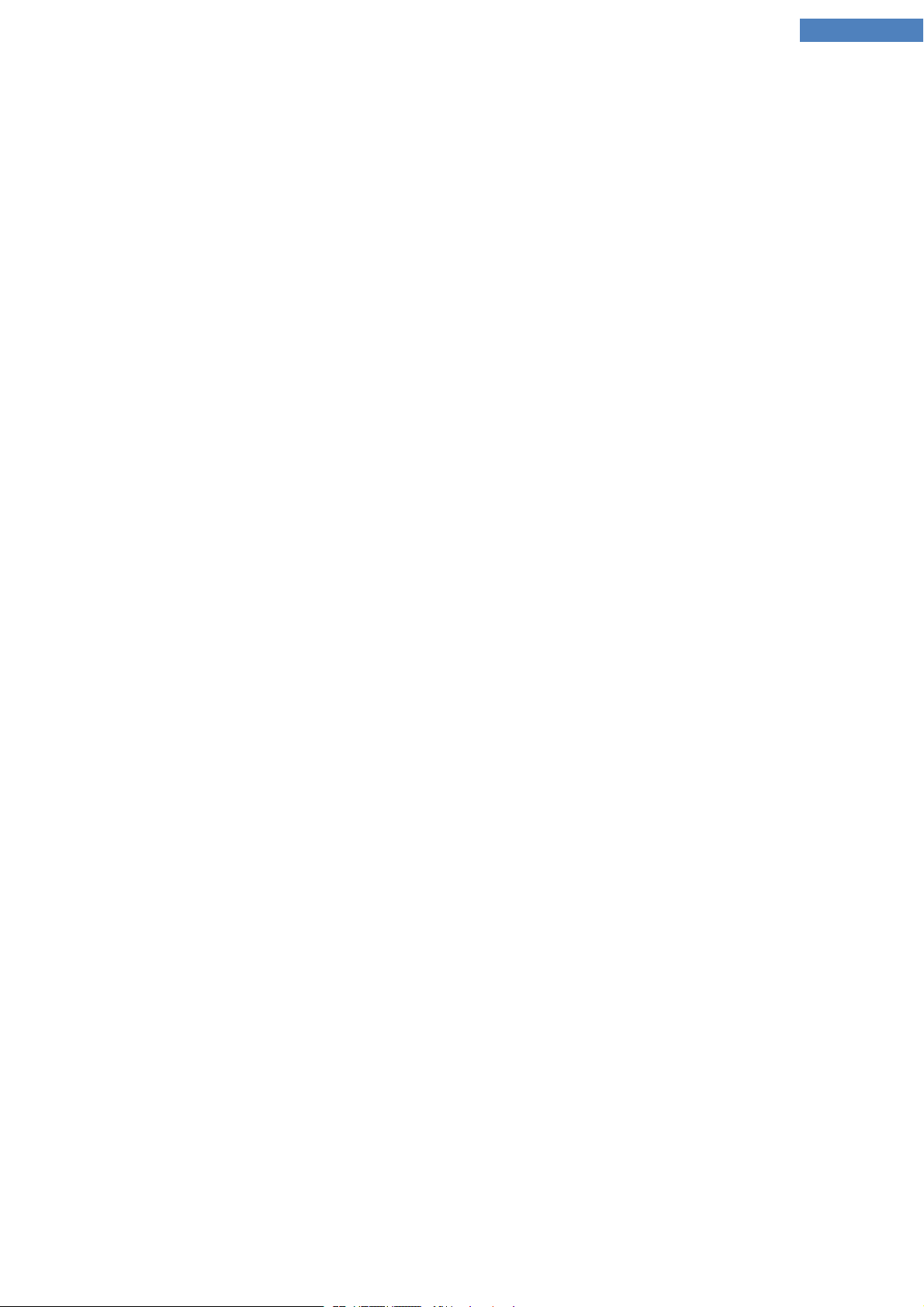
TuneUp Utilities Manuel d'utilisation 95
Gérer les programmes ouverts
Les chapitres suivants vous indiquent pourquoi il est judicieux et comment faire pour surveiller et gérer les
processus en cours, la charge système et les fichier ouverts, à l'aide du module TuneUp Process Manager.
Introduction
TuneUp Process Manager vous permet de contrôler en permanence tous les programmes et processus en
cours d'exécution et d'avoir une vue globale sur l'activité de votre système.
Vous pouvez connaître la quantité de mémoire utilisée par chaque processus, obtenir une foule de détails et
mettre fin à tous les processus superflus en un clic de souris.
Des graphiques dynamiques mis à jour en temps réel vous permettent de surveiller le niveau de charge de la
CPU, l'historique de la charge mémoire, ainsi que de visualiser un grand nombre d'informations actuelles sur
votre système.
Page 96

TuneUp Utilities Manuel d'utilisation 96
Voici comment gérer les processus actifs
Démarrez le module TuneUp Process Manager en sélectionnant Afficher et quitter les processus en cours
sous Gérer les processus et afficher les informations système dans la catégorie Résoudre les problèmes.
Vous pouvez également démarrer le programme en allant dans l'interface de démarrage, dans Toutes les
fonctions pour sélectionner l'élément Afficher les processus en cours et les fermer dans Windows.
TuneUp Process Manager affiche une multitude d'informations concernant l'état actuel de votre système.
Les données sont regroupées sous trois onglets :
Processus
Après le démarrage du module, tous les programmes et processus actuellement en cours s'affichent dans
l'onglet Processus. Vous pouvez dans ce tableau visualiser le nom des processus, ainsi que leur priorité et la
charge de la CPU. Le module indique également la quantité de mémoire mobilisée par les différents
processus.
Sélectionnez un processus dans la liste, puis cliquez sur Afficher les détails pour obtenir plus d'informations
sur l'application concernée. Cliquez sur Arrêter le processus pour forcer la fermeture d'uneapplication. Cela
est notamment utile lorsqu'un programme a planté ou, par exemple, si vous souhaitez supprimer un
utilitaire de numérotation automatique dont vous n'avez pas besoin.
Si le contrôle des comptes utilisateur est activé, il est possible de n'afficher en premier lieu que les processus
que vous avez démarrés. Pour afficher également les processus d'autres utilisateurs et du système lui-même,
cliquez sur le bouton situé dans ce cas dans la partie inférieure de la fenêtre Afficher tous les processus.
Lorsque vous avez sélectionné un processus dans la liste, vous pouvez définir quelle part des capacités du
processeur vous souhaitez affecter à Windows dans le menu Edition sous Définir la priorité du processus.
Page 97

TuneUp Utilities Manuel d'utilisation 97
Fichiers ouverts
L'onglet Fichiers ouverts vous donne un aperçu des fichiers et dossiers actuellement ouverts. Le tableau
vous permet de savoir de quel type de fichier il s'agit, où le fichier et le dossier sont stockés et via quel
processus ils sont actuellement activés.
Ne vous étonnez pas si un fichier apparaît plusieurs fois dans le tableau: les fichiers et dossiers peuvent être
ouverts en même temps par plusieurs processus. Il ne faut pas non plus vous étonner si des fichiers
"apparemment" ouverts n'apparaissent pas dans la liste. Des applications telles que Microsoft Word et
l'éditeur de texte Notepad n'ouvrent les fichiers que quelques instants pour les lire ou les sauvegarder, mais
ne les laissent pas ouverts de manière prolongée.
Conseil : Si vous recevez, lors de la suppression d'un fichier, le message d'erreur indiquant qu'il est en cours
d'utilisation, vous pouvez rechercher le processus responsable et le fermer. Vous pouvez ensuite mener à
bien le processus desuppression.
Performances
L'onglet Performances fournit de nombreuses informations sur le système.
La fenêtre qui s'affiche vous permet de connaître le niveau de charge du processeur (en %), de visualiser
l'évolution dans le temps de cette charge et de connaître en temps réel le niveau de charge de la mémoire
de votre ordinateur. Ce module indique également en temps réel la taille du fichier d'échange et le niveau de
charge de la mémoire, en kilo-octets.
Vous disposez également d'une Barre de menu et d'une Barre d'outils. Quelques-unes des fonctions
proposées ici peuvent être adaptées au contenu de l'onglet actif. Ces fonctions sont décrites ci-dessus dans
les parties concernées. Les fonctions générales disponibles dans les menus Fichier, Outils et Aide sont
affichées en permanence.
Fonctions générales de la Barre de menus
Menu Fichier
La commande Nouvelle application du menu Fichier vous permet d'ouvrir la boîte de dialogue Exécuter de
Windows, bien connue de tous, qui permet d'exécuter une application ou d'ouvrir un fichier. L'élément
Quitter Windows vous permet d'arrêter l'ordinateur ou de le redémarrer pour que les nouveaux paramètres
définis prennent effet.
L'entrée Remplacer Task-Manager est une fonction particulièrement intéressante, car elle permet de
remplacer, dans votre système, le gestionnaire des tâches de Windows par TuneUp Process Manager. Vous
pourrez alors l'ouvrir via la combinaison de touches Ctrl+Alt+Suppr ou le sélectionner dans le menu
contextuel de la zone libre de la Barre des tâches. Si vous souhaitez annuler le remplacement du
Gestionnaire des tâches, il vous suffit de cliquer de nouveau sur le même élément de menu pour de nouveau
la désactiver.
Menu Outils
Dans le menu Outils vous pouvez paramétrer l'affichage de TuneUp Process Manager sur votre ordinateur.
Vous pouvez le maintenir au premier plan en permanence afin de pouvoir par exemple observer le niveau de
sollicitation de votre système. Vous pouvez aussi réduire la taille de la fenêtre de TuneUp Process Manager
dans la zone de notification en bas à droite de votre Bureau. Une icône apparaît alors à cet endroit, qui vous
permet de l'agrandir très rapide à tout moment.
Menu Aide
Dans le menu Aide, vous pouvez à tout moment appeler les aides au programme, consulter le site Web
TuneUp, rechercher les mises à jour de TuneUp Utilities ou afficher les informations relatives à votre version
de TuneUp Utilities.
Page 98
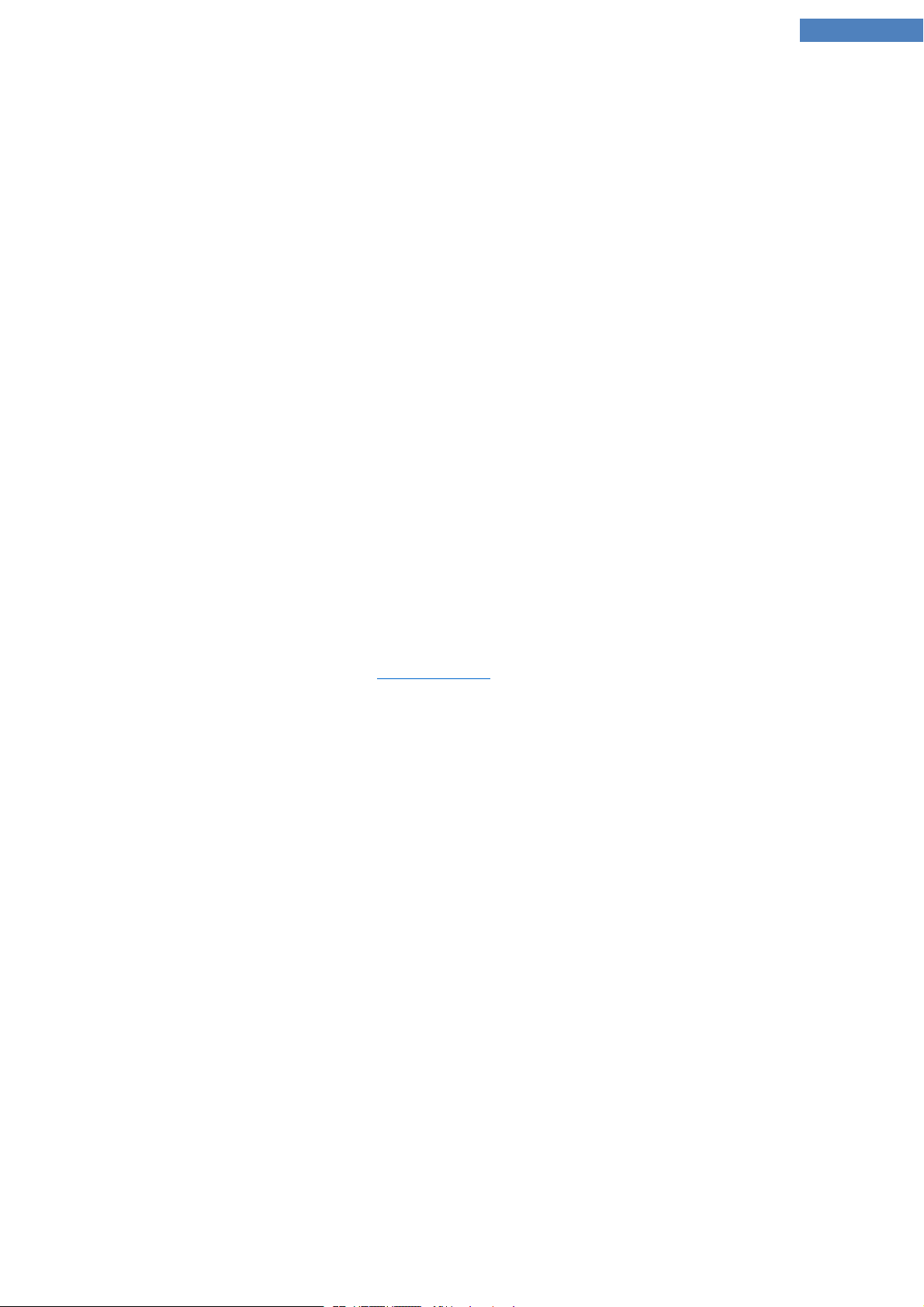
TuneUp Utilities Manuel d'utilisation 98
Restaurer les fichiers supprimés
Les chapitres suivants vous indiquent comment restaurer les fichiers supprimés à l'aide du module TuneUp
Undelete.
Introduction
Vous avez supprimé un fichier important par erreur et souhaitez le restaurer ? Vous avez regardé dans la
Corbeille sans succès ?
Dans ces cas-là, les fonctions de TuneUp Undelete vont vous être très utile !Vous pouvez y restaurer les
fichiers supprimés, dans la mesure où Windows n'a pas encore écrasé l'espace disque qui était prélablement
occupé.
Des conseils très utiles pour le sauvetage de données
Règle générale : plus la durée entre le moment de la suppression et celui de la tentative de restauration est
longue, plus l'ordinateur aura travaillé entre temps, et par conséquent, moins il y a de chances de pouvoir
restaurer un fichier complètement. Il vous faut donc lancer un processus de sauvetage à l'aide TuneUp
Undelete, immédiatement après que le problème a été identifié.
N'installez en aucun cas de logiciel de restauration de fichiers si la catastrophe s'est déjà produite! En
installant ce logiciel, vous pourriez supprimer définitivement vos données importantes.
Même si vous installez l'application sur un autre lecteur, les fichiers d'installation temporaires constituent un
danger potentiel pour vos données effacées. Un logiciel de sauvetage de données, tel que TuneUp
Undelete, devrait donc toujours être déjà installé et opérationnel. Cela vous permettra toujours d'être paré,
même en cas d'urgence.
Complément d'infos : que se passe-t-il lors de la suppression de fichiers ?
Pour en savoir plus à ce sujet, consultez Introduction, p. 87. Vous trouverez des informations pour savoir
comment supprimer définitive des fichiers confidentiels en toute sécurité, pour que TuneUp Undelete ne
puisse plus les restaurer.
Page 99

TuneUp Utilities Manuel d'utilisation 99
Procédez de la manière suivante pour rechercher les fichiers
supprimés
1. Démarrez le module TuneUp Undelete en sélectionnant Restaurer les fichiers supprimés dans la zone
Vérifier le système et résoudre les problèmes de la catégorie Résoudre les problèmes de l'interface
de démarrage.
Vous pouvez également démarrer le programme en allant dans l'interface de démarrage, dans la
Toutes les fonctions, dans Disque local pour sélectionner l'élément Restaurer les fichiers
2. Sélectionnez les lecteurs sur lesquels rechercher des fichiers supprimés.
Si vous le souhaitez, vous avez également la possibilité de sélectionner la restauration d'un
fichier sur un support de données externe (clé USB).
Si vous ne vous rappelez plus de l'endroit où vous avez sauvegardé les fichiers, vous pouvez parcourir
tous les lecteurs.
3. Délimitez la recherche.
Vous pouvez affiner en entrant des éléments de recherche. Il est recommandé de procéder de cette
manière si vous vous souvenez des noms ou d'une partie des noms des fichiers.
Astuce : utilisez les caractères génériques * et ?
En entrant des éléments de recherche, vous pouvez aussi utiliser ce que l'on appelle des Caractères
génériques . Leur fonctionnement est pareil que sous les moteurs de recherche courants.
L'utilisation de caractères génériques est particulièrement utile si vous ne vous souvenez plus du nom
exact du fichier ou si vous souhaitez rechercher une extension de fichier précise.
Les caractères génériques * et ? sont utilisés, avec * désignant plusrieurs signes, et ? désignant un seul
signe.
Page 100

TuneUp Utilities Manuel d'utilisation 100
Exemples d'utilisation des caractères génériques
l La recherche foto* permet de trouver tous les fichiers dont le nom commence par foto, et ce
indépendamment du type de fichiers, c-à-d foto_01.jpg, foto.bmp, foto_paris.tif etc.
l La recherche foto.* ou foto (sans caractère générique) permet de trouver les fichiers avec le
nom foto, et ce indépendamment du type de fichiers, c-à-d foto.jpg, foto.doc, foto.tif etc.
l La recherche *.doc permet de trouver les fichiers avec l'extension .doc.
l La recherche foto_?? permet de trouver les fichiers, dont le nom commence par foto_ et
contient deux autres signes, et ce indépendamment du type de fichiers, c-à-d foto_01, foto_09
etc.
Pourquoi rechercher des fichiers de 0 octet ?
Les fichiers de 0 octet comportent seulement le nom du fichier. Il impossible de restaurer le contenu
de tels fichiers. Si vous avez par exemple supprimé un fichier dont le nom est confidentiel et que vous
voulez être sûr que celui-ci ne puisse plus être retrouvé, vous pouvez inclure les fichiers de 0 octet
dans votre recherche.
Pourquoi rechercher le fichiers uniquement en bon état ?
Les fichiers en bon état ont de meilleures chances d'être complètement restaurés.
4. Cliquez sur Suivant pour lancer la vérification.
TuneUp Undelete parcourt tous les disques sélectionnés, l'un après l'autre. Si les lecteurs de disques
durs est de grande taille et si vous n'entrez pas d'éléments de recherche, la recherche peut durer
longtemps.
Dans le Résultat de la recherche s'affichent tous les noms de fichiers, leur emplacement (dossier), leur
taille, le type du fichier, la date de la dernière modification et une estimation de l'état du fichier.
Restauration de fichiers
Etat d'un fichier supprimé
TuneUp Undelete évalue l'état de chaque fichier supprimé. Les informations particulièrement pertinentes
sont bien évidemment les suivantes : une estimation très précise vous permet de savoir si un fichier peut être
restauré complètement.
Bon état
Si un fichier semble en bon état, l'espace que le fichier occupait sur le disque dur n'est pas encore occupé
par un autre fichier. Il y a donc une forte probabilité que le fichier puisse être restauré.
Mauvais état
Si un fichier ne semble pas en bon état, l'espace que le fichier occupait sur le disque dur a déjà partiellement
été écrasé par d'autres fichiers. Il est toutefois possible de récupérer une partie du fichier. Il n'est cependant
pas encore possible d'évaluer de manière précise le résultat de la restauration.
Restaurer les fichiers
1. Sélectionnez les fichiers que vous souhaitez restaurer.
Vous pouvez en sélectionner plusieurs en maintenant la touche Ctrl enfoncée et en cliquant sur les
fichiers de votre choix.
2. Cliquez sur Restaurer, pour démarrer le processus de sauvetage.
3. Indiquez si les fichiers doivent être restaurés dans le dossier d'origine ou dans un endroit différent.
